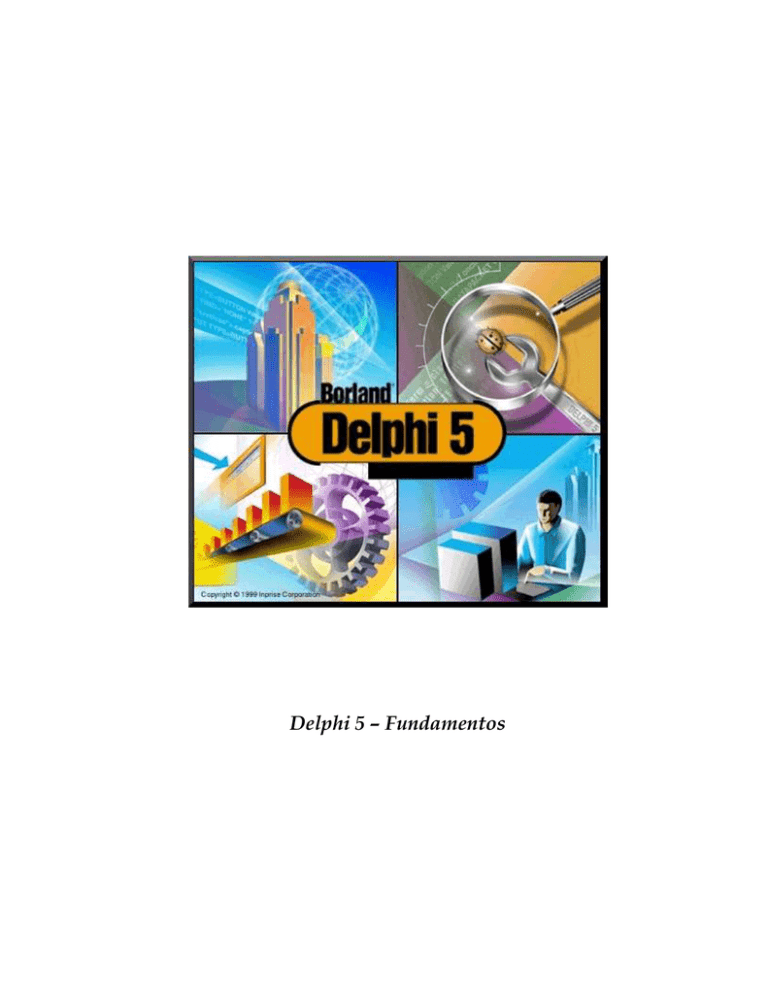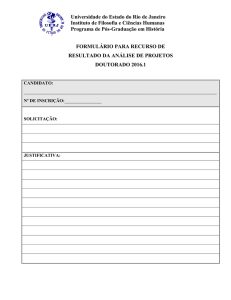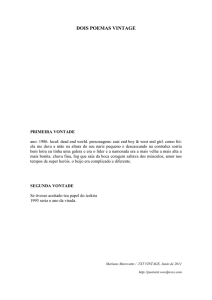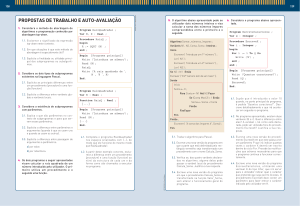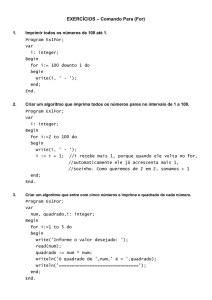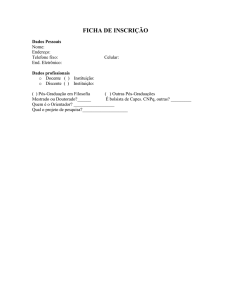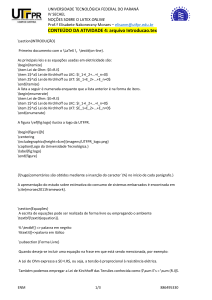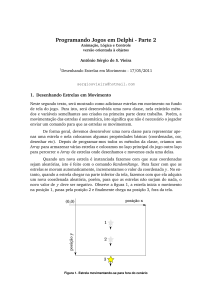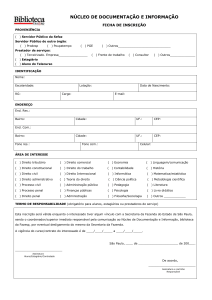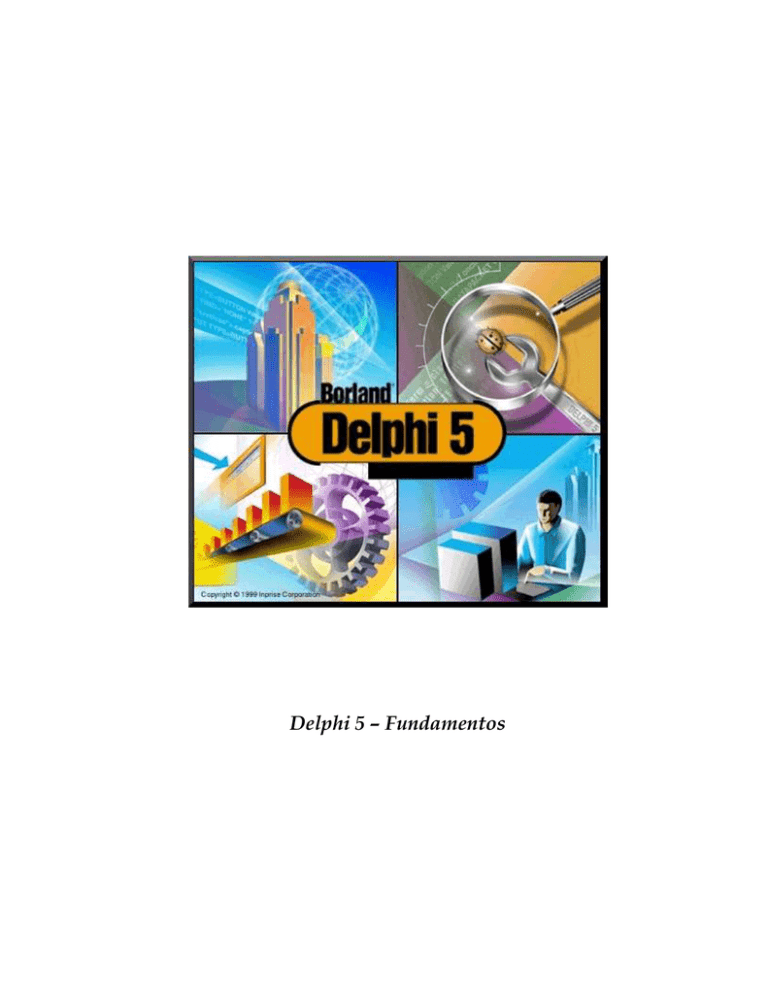
Delphi 5 – Fundamentos
2
Dia 1
Dia 2
Introdução, Ambiente
Integrado (IDE).
Projeto, Objetos,
Propriedades, Eventos.
Dia 3
Dia 4
VCL
VCL, Object Pascal
Dia 5
Dia 6
VCL, Object Pascal
VCL, Diálogos
Dia 7
Dia 8
VCL
VCL
Dia 9
Dia 10
VCL, Exceções
Revisão, Exercícios
Dia 11
Dia 12
Prova
Introdução à Modelagem e
Banco de Dados
Dia 13
Dia 14
Banco de Dados
Banco de Dados
Dia 15
Dia 16
Banco de Dados
Banco de Dados
Dia 17
Dia 18
Banco de Dados
Banco de Dados
Dia 19
Dia 20
Banco de Dados
InstallShield
Dia 21
Dia 22
Transações
SQL & Delphi
Dia 23
Dia 24 e 25
Técnicas de Interface
Avaliação : 100 pts
3
4
Sumário
VERSÕES ................................................................................................................................................................ 11
IDE ............................................................................................................................................................................ 12
O FORM DESIGN ................................................................................................................................................ 12
A BARRA DE MENU PRINCIPAL ..................................................................................................................... 13
A PALETA DE COMPONENTES ....................................................................................................................... 13
A SPEEDBAR ...................................................................................................................................................... 14
OBJECT INSPECTOR ......................................................................................................................................... 15
CODE EDITOR .................................................................................................................................................... 16
CODE INSIGHT................................................................................................................................................... 17
SPEED MENUS ................................................................................................................................................... 18
DESKTOPS TOOLBAR ...................................................................................................................................... 18
CONFIGURAÇÕES DO AMBIENTE ................................................................................................................. 19
Autosave Options ............................................................................................................................................. 19
Compiling and running .................................................................................................................................... 19
Form designer .................................................................................................................................................. 19
TECLAS IMPORTANTES .................................................................................................................................... 20
PROJETO EM DELPHI ........................................................................................................................................ 21
.PAS E .DPR ......................................................................................................................................................... 23
SALVAR O PROJETO ......................................................................................................................................... 23
ABRIR O PROJETO ............................................................................................................................................ 24
OPÇÕES DE PROJETO ....................................................................................................................................... 25
Forms ............................................................................................................................................................... 25
Application ....................................................................................................................................................... 25
Compiler .......................................................................................................................................................... 25
Linker ............................................................................................................................................................... 25
Directories/Conditionals.................................................................................................................................. 26
Version Info...................................................................................................................................................... 26
Packages .......................................................................................................................................................... 26
A LISTA TO-DO .................................................................................................................................................. 26
TIPOS DE COMPONENTES ................................................................................................................................ 26
Visíveis ............................................................................................................................................................. 26
Não-Visíveis ..................................................................................................................................................... 26
CONVENÇÃO DE NOMEAÇÃO ......................................................................................................................... 27
MANIPULANDO COMPONENTES .................................................................................................................... 27
Utilizando o Object Inspector .......................................................................................................................... 28
MANIPULANDO EVENTOS ................................................................................................................................ 30
Construção de um manipulador de evento para o objeto button. .................................................................... 31
Executando a aplicação ................................................................................................................................... 32
COMENTÁRIOS ................................................................................................................................................. 32
UM POUCO MAIS SOBRE EVENTOS .............................................................................................................. 32
VCL .......................................................................................................................................................................... 33
Objeto – Form (Formulário) ........................................................................................................................... 33
Objeto – Button1 (Botão) ................................................................................................................................. 35
Objeto – Edit (Caixa de edição) ...................................................................................................................... 35
5
Objeto – Label (Rótulo de orientação) ............................................................................................................ 36
Sugestão: Exercicio 1 ...................................................................................................................................... 36
MAIS SOBRE A PALETA STANDART ............................................................................................................. 37
Objeto – Memo (Memorando).......................................................................................................................... 37
Objeto – CheckBox (Caixa de verificação) ...................................................................................................... 37
Objeto – RadioButton (Botão de ‘radio’) ........................................................................................................ 38
Objeto – ListBox (Caixa de listagem) .............................................................................................................. 38
Objeto – ComboBox1 (Caixa de listagem em formato de cortina) .................................................................. 39
Objeto – GroupBox (Caixa de agrupamento) .................................................................................................. 39
Objeto RadioGroup (Grupo de botões ‘radio’) ............................................................................................... 40
Objeto – Panel (Painel) ................................................................................................................................... 40
Objetos – MainMenu e PopupMenu (Menu principal e Menu rápido) ............................................................ 41
Sugestão: Exercício 2 ...................................................................................................................................... 41
A LINGUAGEM OBJECT PASCAL .................................................................................................................... 41
O MÓDULO .DPR ............................................................................................................................................... 41
AS UNITS ............................................................................................................................................................ 42
Cabeçalho ........................................................................................................................................................ 43
Interface ........................................................................................................................................................... 43
Implementação ................................................................................................................................................. 43
Inicialização..................................................................................................................................................... 44
Finalização ...................................................................................................................................................... 44
ATRIBUIÇÃO...................................................................................................................................................... 44
DECLARAÇÃO DE VARIÁVEIS....................................................................................................................... 44
TIPOS PARA MANIPULAÇÃO DE VARIÁVEIS ............................................................................................. 45
Tipos de variáveis Inteiras ............................................................................................................................... 45
Tipos de números Reais ................................................................................................................................... 45
Tipos de variáveis booleanas ........................................................................................................................... 45
Tipos de variáveis de caracteres ...................................................................................................................... 45
Tipo genérico (Variant) ................................................................................................................................... 45
FUNÇÕES DE CONVERSÃO E MANIPULAÇÃO ........................................................................................... 46
EXPRESSÕES LÓGICAS.................................................................................................................................... 46
COMANDO IF ..................................................................................................................................................... 47
COMANDO CASE............................................................................................................................................... 47
COMANDO REPEAT .......................................................................................................................................... 48
COMANDO WHILE ............................................................................................................................................ 48
COMANDO FOR ................................................................................................................................................. 48
COMANDO BREAK ........................................................................................................................................... 48
COMANDO WITH .............................................................................................................................................. 49
Sugestão: Exercício 3 ...................................................................................................................................... 49
PROCEDURES E FUNÇÕES .............................................................................................................................. 49
DECLARAÇÃO E ATIVAÇÃO DE PROCEDIMENTO .................................................................................... 49
DECLARAÇÃO E ATIVAÇÃO DE FUNÇÕES ................................................................................................. 50
DECLARAÇÕES CRIADAS AUTOMATICAMENTE PELO DELPHI ............................................................ 51
CAIXAS DE DIÁLOGO ...................................................................................................................................... 51
ShowMessage ................................................................................................................................................... 51
MessageDlg ..................................................................................................................................................... 51
Application.MessageBox .................................................................................................................................. 52
CAIXAS DE ENTRADA ..................................................................................................................................... 53
InputBox ........................................................................................................................................................... 53
InputQuery ....................................................................................................................................................... 54
Exemplo ........................................................................................................................................................... 54
Sugestão: Exercício 4 ...................................................................................................................................... 55
CHAMADA DE FORMS ........................................................................................................................................ 55
6
COMPONENTES (VCL) ........................................................................................................................................ 56
Objeto – BitBtn (Botão com figuras opcionais) ............................................................................................... 56
Objeto – SpeedButton (Botão para barra de ícones) ....................................................................................... 57
Objeto MaskEdit – (Caixa de edição com máscara)........................................................................................ 57
Objeto – Image (Imagem) ................................................................................................................................ 58
Objeto - PageControl ....................................................................................................................................... 58
Objeto – OpenDialog (Caixa de diálogo para abertura de arquivos) ............................................................. 59
Sugestão: Exercício 5 ..................................................................................................................................... 59
Objeto – ImageList (Lista de imagens) ............................................................................................................ 59
Objeto – RichEdit (Texto com formatação) ..................................................................................................... 60
Objeto – ProgressBar (Barra de progresso) ................................................................................................... 60
Objeto – Gauge (Barra de progresso) ............................................................................................................. 61
Objeto – Animate (Animações) ........................................................................................................................ 61
Sugestão: Exercício 6 ...................................................................................................................................... 61
Objeto – DateTimePicker (Data e hora através de uma Combobox) .............................................................. 62
Objeto – MonthCalendar (Calendário mensal) ............................................................................................... 62
Objeto – StatusBar (Barra de status) ............................................................................................................... 63
Objeto – ToolBar (Barra de ícones) ................................................................................................................ 63
TRATAMENTO DE EXCEÇÕES......................................................................................................................... 64
O COMANDO TRY-EXCEPT ............................................................................................................................. 64
A CONSTRUÇÃO ON-DO .................................................................................................................................. 65
O COMANDO TRY-FINALLY ........................................................................................................................... 66
CLASSES BÁSICAS ........................................................................................................................................... 67
BLOCOS TRY ANINHADOS ............................................................................................................................. 67
TRATAMENTO DE EXCEÇÕES DE FORMA GLOBAL ................................................................................. 68
TRATAMENTO DE EXCEÇÕES SILENCIOSAS ............................................................................................. 69
Sugestão: Exercício 8 ...................................................................................................................................... 69
UM POUCO MAIS SOBRE COMPONENTES (VCL) ....................................................................................... 70
Objeto – Timer (Temporizador) ....................................................................................................................... 70
Objeto – FileListBox (Caixa de listagem de arquivos) .................................................................................... 70
Objeto – DirectoryListBox (Caixa de listagem de diretórios) ......................................................................... 71
Objeto - DriveComboBox (Caixa de listagem de drives) ................................................................................. 71
Objeto – FilterComboBox (Caixa de listagem de filtros) ................................................................................ 71
BANCO DE DADOS ............................................................................................................................................... 72
MODELAGEM BÁSICA ..................................................................................................................................... 72
Modelo Conceitual e Lógico ............................................................................................................................ 72
Modelo Físico .................................................................................................................................................. 73
Relacionamentos .............................................................................................................................................. 73
Visão física do banco de dados ........................................................................................................................ 74
CONECÇÃO AO BANCO DE DADOS ................................................................................................................ 75
BDE ...................................................................................................................................................................... 75
COMPONENTES DE CONTROLE E ACESSO ................................................................................................. 75
Exemplo ........................................................................................................................................................... 76
OBJETOS TFIELD............................................................................................................................................... 78
APLICAÇÃO EM BANCO DE DADOS ............................................................................................................... 80
DATABASE DESKTOP ...................................................................................................................................... 80
BDE – CRIAÇÃO DO ALIAS .............................................................................................................................. 83
APLICAÇÃO UTILIZANDO BD EM DELPHI .................................................................................................. 84
FrmPrincipal ................................................................................................................................................... 84
DATA MODULE ................................................................................................................................................. 84
7
FORMULÁRIO DE CADASTRO DE SETOR .................................................................................................... 86
FrmCadSetor ................................................................................................................................................... 86
MÉTODOS E PROPRIEDADES PARA MANIPULAÇÃO DE DADOS ........................................................... 89
FUNÇÕES DE CONVERSÃO ............................................................................................................................. 91
OS ESTADOS DE UM DATASET ...................................................................................................................... 91
FORMULÁRIO DE CADASTRO DE FUNCIONÁRIO ..................................................................................... 94
FrmCadFuncionario ........................................................................................................................................ 94
MÁSCARA PARA ENTRADA DE DADOS ....................................................................................................... 96
INTEGRAÇÃO DE DADOS ENTRE AS TABELAS.......................................................................................... 97
ATRIBUINDO VALORES ATRAVÉS DE ONNEWRECORD ......................................................................... 99
CONSISTINDO DADOS ATRAVÉS DE ONVALIDADE ............................................................................... 100
FORMULÁRIO DE CADASTRO DE DEPENDENTES................................................................................... 100
FrmCadDependente ....................................................................................................................................... 100
ATRIBUINDO VALORES DEFAULT (ONNEWRECORD) ........................................................................... 105
MÉTODOS DE PESQUISA ............................................................................................................................... 105
FORMULÁRIO DE CONSULTA DE FUNCIONÁRIOS ................................................................................. 105
FrmConFuncionario ...................................................................................................................................... 105
DEFININDO CAMPOS REQUERIDOS E EXCEÇÃO LOCAL ....................................................................... 108
EXCLUSÃO COM CONSISTÊNCIA................................................................................................................ 108
EXCLUSÃO EM CASCATA ............................................................................................................................. 110
UM POUCO MAIS SOBRE CONSULTAS ....................................................................................................... 111
FrmConSetFun............................................................................................................................................... 111
RELATÓRIOS ................................................................................................................................................... 113
FrmRelFunc ................................................................................................................................................... 113
CAMPOS CALCULADOS ................................................................................................................................ 116
RELATÓRIO MESTRE-DETALHE ................................................................................................................. 118
FrmRelSetFun ................................................................................................................................................ 118
CONSULTAS E IMPRESSÃO .......................................................................................................................... 121
INSTALLSHIELD ................................................................................................................................................ 122
Set the Visual Design ..................................................................................................................................... 124
Specify Components and Files ....................................................................................................................... 126
Specify InstallShield Objects for Delphi 5 ..................................................................................................... 128
Select User Interface Components ................................................................................................................. 130
Specify Folders and Icons .............................................................................................................................. 131
Run Disk Builder ............................................................................................................................................ 132
INSTALLSHIELD PACKAGEFORTHEWEB ................................................................................................. 135
TRANSAÇÕES ...................................................................................................................................................... 141
DELPHI & TRANSAÇÕES ............................................................................................................................... 141
DELPHI & SQL .................................................................................................................................................... 146
TÉCNICAS DE INTERFACE ............................................................................................................................. 150
SPLASH SCREEN ............................................................................................................................................. 150
CRIANDO E DESTRUINDO FORMS .............................................................................................................. 153
MANIPULANDO CURSORES ......................................................................................................................... 154
TOOLBAR ............................................................................................................................................................. 155
APLICAÇÕES MDI.............................................................................................................................................. 159
Criando um lista das janelas abertas ............................................................................................................ 163
Mesclando Menus .......................................................................................................................................... 163
Reaproveitamento de código .......................................................................................................................... 164
8
EXERCÍCIOS ........................................................................................................................................................ 165
EXERCÍCIO 1 .................................................................................................................................................... 165
EXERCÍCIO 2 .................................................................................................................................................... 167
EXERCÍCIO 3 .................................................................................................................................................... 170
EXERCÍCIO 4 .................................................................................................................................................... 170
EXERCÍCIO 5 .................................................................................................................................................... 174
EXERCÍCIO 6 .................................................................................................................................................... 178
EXERCÍCIO 7 .................................................................................................................................................... 179
EXERCÍCIO 8 .................................................................................................................................................... 181
EXERCÍCIO 9 .................................................................................................................................................... 181
EXERCÍCIO 10 .................................................................................................................................................. 183
EXERCÍCIO 11 .................................................................................................................................................. 184
EXERCÍCIO 12 .................................................................................................................................................. 184
DICAS .................................................................................................................................................................... 186
CRIAR UM HOTLINK ...................................................................................................................................... 186
ENVIAR UM MAIL ........................................................................................................................................... 186
EXECUTANDO UM PROGRAMA DE ACORDO COM A EXTENSÃO DE UM ARQUIVO ....................... 186
COMO SABER QUAL BIBLIOTECA INSERIR NA USES? ........................................................................... 187
DATAS ............................................................................................................................................................... 187
SAIR DE UMA APLICAÇÃO ........................................................................................................................... 187
REDUZINDO TESTES IF ............................................................................................................................... 188
HINTS COM DUAS OU MAIS LINHAS .......................................................................................................... 188
SUBSTITUIR A TECLA TAB POR ENTER NA MUDANÇA DE FOCO ........................................................ 188
ÍCONES .............................................................................................................................................................. 189
EXECUTAR UM PROGRAMA ........................................................................................................................ 189
LINKS ................................................................................................................................................................ 189
Nacionais ....................................................................................................................................................... 189
Internacionais ................................................................................................................................................ 189
VIRTUAL KEYS ............................................................................................................................................... 189
CONFIRMAÇÃO DE GRAVAÇÃO DE REGISTROS EM PARADOX .......................................................... 192
DISPARANDO SONS DO SISTEMA (MULTIMÍDIA) ................................................................................... 192
LIMITE EM TABELAS PARADOX ................................................................................................................. 192
GARANTINDO UMA INSTÂNCIA DO APLICATIVO .................................................................................. 193
PERMITIR APENAS NÚMEROS EM UM TEDIT ........................................................................................... 193
APÊNDICE ............................................................................................................................................................ 194
INTRODUÇÃO À ORIENTAÇÃO A OBJETOS .............................................................................................. 194
REFERÊNCIA BIBLIOGRÁFICA ..................................................................................................................... 197
9
10
VERSÕES
O Delphi é distribuído em três versões:
Standart
Versão básica do produto que disponibiliza um conjunto bem limitado de componentes.
Professional
Tem por objetivos programadores profissionais. Possui de todos os recursos básicos, suporte à
programação de banco de dados, suporte a servidores Web (WebBroker) e algumas ferramentas
externas.
Enterprise
Conhecida como Client/Server nas versões anteriores; enfoca programadores que estão
construindo aplicativos empresariais. Possui o SQL Links para conexões Cliente/Servidor BDE
nativas, vários componentes para Internet, componentes ADO e InterBase Express, suporte a
aplicativos multiusuários, internacionalização e arquitetura de três camadas.
Todas as versões possuem a mesma definição de ambiente integrado e a capacidade de expandir
sua VCL original.
11
IDE
O ambiente de desenvolvimento do Delphi é composto de várias ‘partes’ compondo um
conjunto integrado de ‘janelas’ que interagem entre si.
Vamos abordar cada uma separadamente:
O FORM DESIGN
Form é o termo utilizado para representar as janelas do Windows que compõem uma aplicação.
Os forms servem como base para o posicionamento dos componentes, que são responsáveis pela
interação entre usuário e máquina.
Para selecionarmos o form devemos clicar (uma vez) em sua área interna ou na object
inspector, e não simplesmente em seu título.
As características iniciais do form como tamanho, botões (minimizar, maximizar, fechar,
controle) e ícone podem (e serão) ser modificadas através de recursos que veremos adiante.
12
A BARRA DE MENU PRINCIPAL
Como todo programa padrão Windows, há uma janela onde estão situados os menus da
aplicação, a barra que contem os menus também agrupa outras partes.
A PALETA DE COMPONENTES
Aplicativos orientados a objetos trabalham com elementos que denominamos componentes. No
Delphi, os componentes encontram-se em uma paleta com várias guias.
Pode-se configurar a ordenação das guias clicando com o botão direito do mouse sobre
qualquer componente e clicar na opção Properties.
13
Há basicamente três maneiras de inserirmos os componentes no formulário:
Clicar uma vez no componente, e clicar dentro do formulário (não arrastar para o form).
Clicar duas vezes rapidamente no componente desejado.
Segurar a tecla Shift e clicar no componente desejado; clicar no form várias vezes.
Na terceira opção, o componente será ‘travado’ ao mouse. Para ‘destravá-lo’ clique no ícone da
seta, o primeiro ícone da paleta.
A SPEEDBAR
A speedbar está posicionada ao lado esquerdo da barra principal do Delphi. Possui diversos
botões (ícones) que representam comandos muito utilizados durante o desenvolvimento.
Pode-se customizar a speedbar adicionando ou retirando algum botão através do botão direito
em qualquer ícone (da speedbar) e escolher o comando customize. Na janela aberta, selecionase a guia Commands. Neste momento pode-se arrastar nos dois sentidos, para adicionar ou
retirar botões.
14
OBJECT INSPECTOR
Uma das ‘partes’ mais importantes da orientação a objeto é a possibilidade de definir
características personalizadas aos componentes.
No Delphi, utilizamos a janela object inspector para realizar esta tarefa.
Há uma caixa de listagem1 que permite
a escolha de qual componente deverá
ser selecionado.
Duas guias:
Objeto atual
selecionado
Properties – Define as propriedades e
valores do Objeto selecionado.
Propriedade
Events – Define quais os eventos serão
manipulados pelo desenvolvedor.
Algumas propriedades trazem opções
diferenciadas para alteração.
Valor atual
desta
propriedade
Por exemplo:
Caption – Permite a inserção de uma
string de caracteres.
Color – Permite a inserção de um dos
valores pré-definidos na caixa de listagem.
BorderIcons – Toda propriedade que possui o sinal de + tem a característica de mostrar
subpropriedades. Deve-se clicar no sinal de + para expandir e no sinal de – para ocultar.
Icon – Exibe um botão de reticências (...) que dará origem a uma caixa de diálogo.
Os nomes definidos como valores das propriedades na object inspector serão os nomes
usados na construção do código em Object Pascal.
1
Componente ComboBox.
15
CODE EDITOR
O editor de código é responsável por receber todas as declarações criadas pelo Delphi e
handlers2 criados pelo desenvolvedor.
E no ambiente Code Editor que implementamos o algoritmo na linguagem Object Pascal.
Code
Editor
Code
Explorer
Na janela do editor pode haver uma outra janela denominada Code Explorer. É a parte esquerda
da janela, onde podemos ter uma orientação sobre os objetos, procedimentos, funções e classes
utilizadas na aplicação. Para desligar o code explorer clique no pequeno X ao lado da guia do
code editor, para visualiza-lo clique com o botão direito dentro do editor e escolha View
Explorer ou pelo teclado Ctrl+Shift+E.
Uma característica muito importante do Code Explorer é que quando inserirmos componentes
no form, a sua declaração é feita pelo Delphi de maneira automática.
2
Manipulador de eventos.
16
Podemos considerar também o seguinte fato:
‘Tudo o que o Delphi escrever, é problema dele’.
Agora, ‘Tudo o que você escrever é problema seu’.
Problema no sentido de atualização de código, como veremos adiante. Quando alteramos o
nome do objeto, deve-se utilizar o mesmo nome nas rotinas implementadas. Agora, o que o
Delphi declarou, ele se encarrega de atualizar.
Pode-se personalizar o Editor através do menu Tools | Editor Options.
CODE INSIGHT
Um recurso que vai facilitar nossa vida no momento de desenvolvimento de código é o Code
Insight do Code Editor do Delphi.,
Ele atua como um ajudante de complemento junto ao código do desenvolvedor. Por exemplo, ao
digitar o nome de um objeto seguido de ponto (.) abre-se uma listagem de métodos e
propriedades que podem ser utilizadas neste objeto.
Esta lista pode ser ordenada por nome, clicando com o botão direito dentro da listagem.
No momento de chamada de procedimentos ou métodos:
17
Para forçar o code insight em determinada situação, utiliza-se:
Ctrl + Barra de Espaço - Para complemento de objetos; seus métodos e
propriedades.
Ctrl + Shift + Barra de Espaço – Para complemento de parâmetros.
SPEED MENUS
Speed Menus ou ‘Menus Rápidos’ é a característica de podermos selecionar comandos ‘rápidos’
através do botão direito do mouse. Em várias situações (já citadas anteriormente) utilizamos o
botão direito para escolher algum comando ou ação.
DESKTOPS TOOLBAR
Este novo recurso permite gravar vários layouts3 de tela personalizando seu ambiente de
trabalho.
Estas opções (layouts) podem ser manipuladas pelos ícones ou pelo menu: View - Desktops
3
Disposições das janelas no monitor.
18
CONFIGURAÇÕES DO AMBIENTE
O Delphi permite que você personalize o ambiente através do menu Tools | Environment
Options.
Algumas opções da janela Environment Options que a princípio, podemos julgar importantes:
Autosave Options
Editor files – Grava os arquivos fonte (.PAS) no momento da compilação, evitando perda de
código em caso de travamento da máquina. Porém, não permite compilar um determinado
projeto sem salva-lo antes.
Project Desktop - Grava a posição das janelas do projeto atual.
Compiling and running
Minimize on run – Para minimizar o Delphi no momento da compilação em efeito de testes.
Evita confusões de janelas.
Form designer
New forms as text –Para tornar compatível os arquivos de definição de formulário (.DFM)
criados no Delphi5 para o Delphi4, desligue esta opção.
19
TECLAS IMPORTANTES
Tecla
F12
F11
F10
F9
CTRL + F9
SHIFT + F12
CTRL + F2
20
Função
Alterna entre o code editor e o form designer.
Alterna entre o code editor, form designer e a oject inspector.
Torna o foco para a janela principal.
(RUN) Permite compilar e executar o projeto para testes. Este processo gera
automaticamente o arquivo .EXE no diretório onde foi gravado o arquivo de
projeto (.DPR).
Permite compilar o projeto sem executar. Ideal para conferência de código.
Permite alternar entre os formulários do projeto.
Equivalente ao ícone View Form na SpeedBar.
Permite ‘destravar’ o Delphi em caso de testes onde ocorram exceções,
como veremos mais adiante.
PROJETO EM DELPHI
O conceito de projeto em Delphi é baseado em um conjunto de arquivos necessários para gerar
uma aplicação.
Vamos destacar os principais arquivos:
Extensão
.PAS
.DPR
.DFM
Tipo e descrição
Arquivo Pascal: o código-fonte
de uma unidade Pascal, ou uma
unidade relacionada a um
formulário ou uma unidade
independente.
Arquivo Delphi Project. (Contém
código-fonte em Pascal.)
Delphi Form File: um arquivo
binário (na versão 5 pode ser
convertido para texto) com a
descrição das propriedades de um
formulário e dos componentes
que ele contém.
Delphi Compiled Unit: o
resultado da compilação de um
arquivo Pascal.
.DCU
.BMP,
.ICO,
.CUR
.CFG
.DOF
Arquivos de bitmap, ícone e
cursor: arquivos padrão do
Windows usados para armazenar
imagens de bitmap.
Arquivo de configuração com
opções de projeto. Semelhante
aos arquivos DOF.
Delphi Option File: um arquivo
de texto com as configurações
atuais para as opções de projeto.
Criação
Desenvolvimento
Necessário para
compilar?
Sim.
Desenvolvimento
Sim.
Desenvolvimento
Sim. Todo formulário
é armazenado em um
arquivo PAS e em
um arquivo DFM.
Compilação
Apenas se o códigofonte não estiver
disponível. Os
arquivos DCU para
as unidades que você
escreve são um passo
intermediário;
portanto, eles tornam
a compilação mais
rápida.
Desenvolvimento: Normalmente não,
Image Editor
mas eles podem ser
necessários em
tempo de execução e
para edição adicional.
Desenvolvimento Necessário apenas se
opções de
compilação especiais
foram configuradas.
Desenvolvimento Exigido apenas se
opções de
compilação especiais
foram configuradas.
21
.DSK
Arquivo de Desktop: contém
informações sobre a posição das
janelas do Delphi, os arquivos
abertos no editor e outros ajustes
da área de trabalho.
Aquivo executável: o aplicativo
Windows que você produziu.
Desenvolvimento
Não. Você deve
excluí-lo se copiar o
projeto em um novo
diretório.
Compilação:
Ligação (linking)
Backup do arquivo Pascal
Pode ser ativado ou desativado
através do Menu Tools – Editor
Options - guia display – Item:
Create backup file.
Desenvolvimento
Arquivo da lista to-do, contendo
os itens relacionados ao projeto
inteiro.
Desenvolvimento
Não. Esse é o arquivo
que você vai
distribuir. Ele inclui
todas as unidades
compiladas,
formulários e
recursos.
Não. Esse arquivo é
gerado
automaticamente
pelo Delphi, quando
você salva uma nova
versão do códigofonte.
Não. Esse arquivo
contém notas para os
programadores.
.EXE
.~PA
.TODO
O Delphi possui um mecanismo de gerência de arquivos de projeto informando os principais
arquivos e seu path. Clique em View – Project Manager
A figura acima é um exemplo de um projeto inicial, ainda não salvo. O diretório padrão para
criação dos arquivos é projects, obviamente devemos definir na gravação pasta e nomes de
arquivos mais específicos.
22
.PAS E .DPR
Para visualizarmos o código fonte da unidade (.PAS) em Delphi basta selecionarmos o code
editor (F12).
Para visualizarmos o código fonte no arquivo de projeto (.DPR) basta selecionarmos o menu
Project – View Source. O arquivo de projeto é exibido em uma guia no code editor.
Para fechar a guia basta clicar com o botão direito e escolher close page.
Não feche as janelas através do X (botão fechar do Windows)
SALVAR O PROJETO
Como vimos anteriormente, o conceito de projeto em Delphi se faz através de um conjunto de
arquivos. No Menu File do Delphi temos quatro opções para a gravação do projeto:
Onde:
Comando
Save
Save As...
Save Project As...
Save All
Objetivo
Salvar apenas a unidade selecionada
Salvar a unidade selecionada como... pode-se renomear ou trocar de
pasta (duplicando) o arquivo.
Salvar o projeto como… pode-se renomear ou trocar de pasta
(duplicando) o arquivo.
Grava todos os arquivos do projeto, e atualiza-os caso já sejam salvos.
Ao clicar em Salve All abre-se uma caixa de diálogo padrão do Windows onde deve ser
preenchido o nome do arquivo e escolhida uma pasta para armazenar o projeto.
Observe o título da janela, pois após a gravação do ‘arquivo da unidade’, será exibida a mesma
caixa (com título diferente) para a gravação do ‘arquivo de projeto’.
23
Escolher a pasta.
Nomear o
arquivo.
ABRIR O PROJETO
O projeto em Delphi é determinado através do arquivo com extensão .DPR. Desta forma, para
abrir um projeto, deve-se abrir o arquivo .DPR. No menu File do Delphi podemos utilizar mais
de uma opção:
Onde:
Comando
Open
Open Project...
Reopen
Objetivo
Permite abrir um arquivo .DPR, .PAS entre grupos de projeto.
Permite abrir um arquivo de projeto.
Permite reabrir um arquivo (DPR ou PAS) utilizado anteriormente.
Não abra um arquivo .PAS através destas opções, a menos que saiba o que está fazendo.
Os arquivos .PAS devem ser abertos através do menu View | Units após a abertura do
.DPR.
24
OPÇÕES DE PROJETO
O Delphi permite a configuração de vários itens do sistema através do menu Project – Options.
Forms
Main form - Nesta guia permite a escolha do formulário principal da aplicação.
Available form - Os formulários available (disponíveis) em caso de criação em tempo de
execução.
Application
Title - Define um nome para a sua aplicação diferente do nome do arquivo de projeto
(.DPR).
Help file – Define o nome do arquivo de Help (.HLP) associado à aplicação.
Icon – Define o ícone utilizado no arquivo executável. (.EXE)
Compiler
Estas opções permitem especificar uma compilação personalizada, ou seja, cada projeto
pode ser compilado com uma característica.
Linker
Estas opções incluem informações para a depuração.
25
Directories/Conditionals
Nesta guia pode-se configurar o diretório de saída para os arquivos gerados pela
aplicação.
Version Info
Estas informações podem ser visualizadas no Windows através do menu rápido do
mouse no arquivo executável.
Packages
Os packages permitem um controle de distribuição através de DLL’s básicas externas ao
executável entre outros recursos.
A LISTA TO-DO
O Delphi adicionou um recurso de controle/gerenciamento de projeto na versão 5, denominado
To-Do List. Você pode incluir incluir ou modificar itens a serem feitos através de diálogos que
podem ter dois estados, prontos ou à fazer.
Para utilizar a To-Do List clique no menu View | To-Do List.
Clique com o botão direito dentro da janela e escolha Add.
O arquivo gerado gerado pela lista é gravado no diretório do projeto com a extensão .todo
TIPOS DE COMPONENTES
Fazemos uma distinção de duas categorias básicas quando tratamos dos componentes, são:
Componentes Visíveis e Componentes Não-Visíveis.
Visíveis
Quando um componente pode ser visto pelo usuário em tempo de execução. Exemplo Button e
Edit.
Não-Visíveis
Alguns componentes aparecem no form durante o tempo de projeto na aparência de um ícone,
mas não podem ser vistos pelo usuário em tempo de execução. Exemplo: Timer e MainMenu.
26
CONVENÇÃO DE NOMEAÇÃO
A propriedade mais importante de um componente é a propriedade Name. É ela que define o
nome interno com relação ao código escrito em Object Pascal. Para organizar e facilitar o
processo de desenvolvimento/manutenção do sistema, grande parte dos desenvolvedores adota
uma nomenclatura para tornar o código mais legível possível.
O Delphi adota como nomenclatura padrão o nome da classe da qual o componente é
instanciado e um número crescente de acordo com o número de ocorrência deste componente
no form. Exemplo: Button1, Button2, etc... são componentes instanciados da classe TButton .
Não é obrigatória a utilização da convenção de nomes utilizados nesta apostila, mas é muito
importante fazer uso de uma convenção mais clara possível.
Exemplo:
Nome gerado pelo Delphi
Button1
Edit1
Label1
Objetivo
Sair da aplicação
Receber nome do usuário
Indicar componente Edit
Convenção
BtnSair
EdtNome
LblNome
MANIPULANDO COMPONENTES
Podemos adicionar os componentes ao formulário de três maneiras, (citadas anteriormente) e
utilizar ferramentas e técnicas de alinhamento para aumentar nossa produtividade.
Para selecionar um componente, basta clicá-lo uma vez ou na object inspector selecioná-lo na
caixa de listagem.
Pode-se então arrastá-lo com o Mouse ou utilizar as teclas CTRL+SETAS para mover o
componente. As teclas SHIFT+SETAS alteram a largura e altura.
Para selecionar mais de um componente ao mesmo tempo, utiliza-se a tecla SHIFT, pode-se
mover ou alterar o conjunto.
O recurso de arrastar e selecionar (Paint, por exemplo) é válido quando a base é o
Form. Quando inserirmos componentes em cima de outro objeto (Panel, por exemplo) é
necessário segurar a tecla CTRL no processo de arrastar.
27
Para definir vários componentes baseados em uma propriedade de outro, altere o
componente ‘modelo’, selecione-o primeiro e com SHIFT selecione os outros. Na object
inspector selecione a propriedade a ser definida para todos Width (largura, por exemplo)
e aperte a tecla ESC.
O Delphi dispõe de uma ferramenta para auxílio ao alinhamento dos componentes. Clique no
menu View – Alignment Palette
Uma outra opção é clicar sobre o componente selecionado e no Speed Menu (Menu rápido)
selecionar Align.
Utilizando o Object Inspector
O object inspector é uma janela importantíssima na programação orientada a objetos, é através
dela que podemos alterar as propriedades e definir os eventos de acordo com o objetivo da
aplicação.
28
Na parte superior da janela há uma caixa de listagem que permite a seleção de componentes já
inseridos no formulário. Duas guias (Properties e Events) separam as listas de propriedades e
eventos.
As propriedades são definidas através de tipos. Podemos citar no exemplo com o objeto form:
Tipos Simples
São tipos String ou valores numéricos definidos ao digitar um valor na frente da propriedade.
Exemplo: Name, Caption, Height e Width entre outros.
Tipos Enumerados
São tipos definidos por uma quantidade limitada de opções que devem ser previamente
selecionadas, não simplesmente definidas pelo usuário.
Exemplo: Cursor, BorderStyle e WindowState entre outros.
29
Tipo Set
Algumas propriedades podem conter múltiplos valores. Um exemplo é a propriedade
BorderIcons com o sinal + indicando subpropriedades.
Tipos com Editor de Propriedades
As propriedades que são acompanhadas de um ícone de reticências (...) indicam que uma janela
de diálogo irá auxiliar na escolha de seu(s) valor(es). Exemplo: Icon.
Manipulando Eventos
A guia Events permite o desenvolvedor definir um handler4 em Object Pascal para um
determinado evento que pode ser disparado pelo usuário ou pelo sistema.
Um evento é uma ação disparada dentro de uma aplicação orientada a Objeto. Podemos citar as
ocorrências dos principais eventos que são disponibilizados na maioria dos componentes em
Delphi:
Evento
OnClick
OnDblClick
4
Manipulador de evento
30
Ocorrência
Quando o usuário clicar uma vez com o botão
esquerdo do mouse sobre o componente.
Quando o usuário dá um duplo clique no
componente com o botão esquerdo do mouse.
OnEnter
OnExit
OnKeyPress
Quando o componente recebe o foco.
Quando o componente perde o foco.
Quando pressiona uma única tecla de caractere.
Construção de um manipulador de evento para o objeto button.
Insira um componente button no Form, não é necessário mudar nenhuma propriedade.
Selecione a object inspector a guia events e localize o evento OnClick.
Dê um duplo clique no espaço em branco do evento.
Os componentes possuem um evento ‘padrão’ para a construção do código, por isso é
possível clicar no componente duas vezes para abrir um evento.
Selecione a
guia events
Utilize o
mouse e dê
um duplo
clique no
espaço em
branco, para
abrir o evento
desejado.
No Code Editor é criada uma declaração do evento na cláusula Interface e a implementação do
procedimento na cláusula Implementation.
Como veremos com mais detalhes nos próximos capítulos, todo código em object pascal é
delimitado pelas palavras reservadas “begin” e “end”.
Defina apenas as duas linhas de código dentro dos delimitadores.
procedure TForm1.Button1Click(Sender: TObject);
begin
Form1.Caption := ‘Curso de Delphi’;
Showmessage(‘Exemplo de caixa de diálogo’);
end;
31
Observe a construção do procedimento criado pelo próprio Delphi:
procedure TForm1.Button1Click(Sender: TObject);
begin
Evento manipulado
end;
Name do form
que define uma
nova classe
Name do objeto
Executando a aplicação
Para executar o programa e visualizar os dois comandos codificados no evento OnClick basta
teclar F9 ou o ícone Run.
COMENTÁRIOS
Os comentários no código fonte são importantes e podem ser feitos através dos seguintes
símbolos:
//Comentário de linha
{ Comentário de bloco }
(*Comentário de bloco *)
UM POUCO MAIS SOBRE EVENTOS
A programação baseada em eventos (POE5), em resumo, tem a característica de obedecer as
ações do usuário. Se você já programou em alguma linguagem para o sistema operacional MSDOS sabe do que estamos falando.
É mais fácil programar com POE. Um programa estruturado difere em muito deste raciocínio
porque seu escopo é rígido e baseado em rotinas, ou seja, pode haver (e na maioria há)
momentos em que o usuário deve seguir determinados passos orientados pelo programa;
enquanto que na POE existe a execução do evento associado à ação do usuário ou do sistema.
Há dois tipos básicos de eventos:
Usuário – São eventos disparados pelo usuário, por exemplo: OnClick, OnKeyPress,
OnDblClik.
Sistema – São eventos que podem ocorrer baseados no sistema operacional, por
exemplo: O evento OnTimer executa um procedimento a cada intervalo em
milisegundos. O evento OnCreate ocorre quando uma instância do objeto está sendo
criada.
É importante notar que o usuário pode disparar mais de um evento em uma única ação, na
verdade isso irá ocorrer com freqüência, de maneira que devemos ter consciência que os eventos
obedecem uma ordem.
5
Programação Orientada a Eventos
32
Supondo a existência de três manipuladores de eventos para um objeto da classe Tbutton:
OnMouseDown, OnEnter e OnClick. A ordem destes eventos será:
OnEnter
OnMouseDown
OnClick
Isso é uma observação importante no manuseio e na construção de manipuladores.
VCL
Vamos considerar alguns objetos e suas principais propriedades e métodos.
Objeto – Form (Formulário)
Paleta – Standart
Importância: É o principal componente
container pois permite posicionar os demais
componentes em si mesmo.
É literalmente a implementação do conceito de
‘janelas’ do sistema operacional Windows.
Propriedades
ActiveControl
Align
AutoScroll
AutoSize
BorderIcons
BorderStyle
BorderWidth
Caption
ClientHeight /
ClientWidth
Color
Cursor
Permite definir qual o primeiro componente a receber foco assim que o
formulário é criado.
Altera o alinhamento e preenchimento do objeto.
Permite habilitar as barras de rolagem.
Determina se o controle será automaticamente redimensionado.
Determina os ícones a serem exibidos na barra de título do formulário.
Define o estilo da borda do formulário.
bsDialog – Borda não redimensionável, comum em caixa de diálogo
bsSingle – Borda simples e redimensionável.
bsNone – Borda invisível, não redimensionável, sem botões de controle.
bsSizeable – Borda padrão redimensionável.
Define a espessura da borda.
Indica o rótulo exibido para o componente.
Define a altura e largura da área cliente.
Define a cor de fundo de um componente.
Indica a imagem exibida pelo ponteiro do mouse quando este ficar sobre o
objeto.
DefaultMonitor Associa o form a um monitor específico em uma aplicação que utiliza
33
WindowState
vários monitores.
Define se o componente está habilitado ou não.
Permite controlar os atributos do texto exibido em um componente.
Determina o estilo do formulário.
fsNormal – Definição padrão do formulário.
fsMDIChild – O formulário será uma janela-filha de uma aplicação MDI.
fsMDIForm – O formulário será o formulário-pai de uma aplicação MDI.
fsStayOnTop – O formulário permanece sobre todos os outros
formulários do projeto, exceto aqueles que também têm a propriedade
FormStyle igual a fsStayOnTop.
Define a altura do objeto.
Define o tópico do arquivo help que será exibido ao pressionar a tecla F1.
Define um arquivo de help específico.
Permite exibir um texto de auxílio no momento em que o ponteiro do
mouse permanece sobre o controle.
Define o comportamento de uma barra de rolagem horizontal.
Define o ícone que será usado pelo formulário.
Define se o formulário deve ou não responder a um pressionamento de
tecla, através do evento OnKeyPress, por exemplo.
Define a coordenada da extremidade esquerda de um componente.
Permite escolher entre mais de um componente MainMenu.
Define o nome interno que identifica o componente dentro da aplicação.
Define o componente PopupMenu a ser utilizado pelo objeto.
Permite definir o tamanho e posição de um formulário no momento em
que ele aparece na sua aplicação.
Define se a string de auxílio deve ou não ser exibida quando o usuário
mantém o ponteiro do mouse sobre um controle.
A propriedade Tag é uma variável do tipo Longint que o Delphi coloca à
disposição do usuário, que pode atribuir o significado mais conveniente.
Define a coordenada da extremidade superior de um componente.
Define o comportamento de uma barra de rolagem vertical.
Define se o componente aparece ou não na tela.
Define a largura do objeto.
Permite definir qual o menu responsável por manipular as janelas-filhas
de uma aplicação MDI.
Define o estado de exibição de um formulário.
Métodos
Show
ShowModal
Close
Exibe o formulário de manipulação não-modal.
Exibe o formulário de manipulação modal.
Permite fechar o formulário.
Enabled
Font
FormStyle
Height
HelpContext
HelpFile
Hint
HorzScrollBar
Icon
KeyPreview
Left
Menu
Name
PopupMenu
Position
ShowHint
Tag
Top
VertScrollBar
Visible
Width
WindowMenu
34
Objeto – Button1 (Botão)
Paleta – Standart
Importância: É um dos objetos mais utilizados
para confirmar e disparar rotinas associadas.
Propriedades
Action
Anchors
TabStop
Referencia uma ação definida em um objeto TActionList.
Permite manter a posição relativa do objeto ao objeto ‘parente’ quando
este é redimencionado.
Associa o evento OnClick do objeto ao pressionamento da tecla Esc.
Associa ao evento OnClick do objeto ao pressionamento da tecla Enter.
Propriedade utilizada para encerrar a execução de um formulário Modal
quando selecionado um valor diferente de mrNone.
As propriedades Parent permitem que o componente receba a mesma
formatação do objeto proprietário.
Define a ordem na passagem de foco no momento de pressionamento da
tecla TAB.
Define se o foco pára no componente.
Métodos
SetFocus
Envia o foco do windows para o componente.
Cancel
Default
ModalResult
Parent...
TabOrder
Objeto – Edit (Caixa de edição)
Paleta – Standart
Importância: Um dos principais componentes
para a entrada de dados do usuário do sistema.
Propriedades
AutoSelect
AutoSize
Define se o texto exibido pelo controle será selecionado quando este
receber o foco da aplicação.
Para componentes TEdit a propriedade determina se a altura do controle
35
Text
será redimensionada quando o tamanho da fonte for alterado.
Determina o tipo da borda do componente.
Determina o se tipo da fonte será maiúscula, minúscula ou normal.
Define se o texto perde a seleção ao perder o foco.
Define um limite para a inserção de caracteres.
Define qual caractere será usado para ocultar o texto inserido no
componente.
Permite manipular os caracteres inseridos no componente pelo usuário.
Métodos
Clear
SetFocus
Limpa o conteúdo da propriedade text.
Envia o foco do windows para o componente.
BorderStyle
CharCase
HideSelection
Maxlength
PasswordChar
Objeto – Label (Rótulo de orientação)
Paleta – Standart
Importância: Orientar o usuário à escolha de
componentes bem como sua utilização.
Propriedades
Alignment
AutoSize
Define o alinhamento da string na área do componente.
Para componentes TDBText e TLabel, esta propriedade define se o
controle será automaticamente redimensionado para acomodar o texto.
FocusControl Define qual o componente receberá foco quando o usuário selecionar a
combinação de teclas aceleradoras (atalho) se existir.
Layout
Define o alinhamento vertical do texto na área do componente.
ShowAccelChar Define se o caracter ‘&’ será um literal ou tecla de aceleradora (atalho).
Transparent
Define se o fundo do componente será ‘transparente’ ou não.
WordWrap
Define se o texto poderá utilizar o ‘retorno automático’ em caso de
ultrapassar a largura definida e se a propriedade AutoSize estiver falsa.
Sugestão: Exercicio 1
36
MAIS SOBRE A PALETA STANDART
Objeto – Memo (Memorando)
Paleta – Standart
Importância: Permite o usuário entrar com
dados do tipo TStrings, compara-se à
funcionalidade do software bloco de notas.
Propriedades
Lines
MaxLength
ReadOnly
ScrollBars
WantReturns
WantTabs
Métodos
LoadFromFile
SaveToFile
Propriedade do tipo TStrings que contém as linhas de texto do
componente.
Define o limite máximo de caracteres no componente em sua propriedade
Lines.
Define se o componente é do tipo somente leitura.
Define se o componente pode trabalhar com barras de rolagem.
Define se a tecla ENTER será utiliza para ‘quebra de linha’.
Define a tecla Tab como tabulação ou mudança de foco. Caso falso podese utilizar CTRL+TAB para produzir o efeito desejado.
Permite ‘carregar’ um arquivo para a propriedade Lines.
Permite salvar o conteúdo da propriedade Lines em um arquivo
especificado.
Objeto – CheckBox (Caixa de verificação)
Paleta – Standart
Importância: Permite verificar opções boolenas
pré-definidas ou re-definidas pelo usuário.
Propriedades
AllowGrayed
Define caso verdadeiro, três estados possíveis para o checkbox: checked
(ligado), unchecked (desligado) e grayed (parcial). Caso falso, dois
37
Checked
State
estados: checked (ligado) e unchecked (desligado).
Define se o componente está ligado ou não, caso tenha apenas dois
estados.
Permite definir três estados se AllowGrayed for verdadeiro.
Objeto – RadioButton (Botão de ‘radio’)
Paleta – Standart
Importância: Permite escolher entre um grupo,
pelo menos uma opção.
Propriedades
Checked
Define se o componente está ligado ou desligado.
Objeto – ListBox (Caixa de listagem)
Paleta – Standart
Importância: Permite o usuário entrar ou
manipular uma lista de dados.
Propriedades
Items
MultiSelect
Sorted
Define uma lista de Strings que aparece no componente.
Permite selecionar vários itens (Strings) no componente.
Define se a lista de Strings será ordenada ou não.
Métodos
Clear
LoadFromFile
SaveToFile
Permite limpar o conteúdo da propriedade Items.
Permite ‘carregar’ um arquvo para a propriedade Items.
Permite salvar o conteúdo da propriedade Items para um arquivo.
38
Objeto – ComboBox1 (Caixa de listagem em formato de cortina)
Paleta – Standart
Importância: Permite o usuário entrar ou
manipular uma lista de dados.
Propriedades
Items
Sorted
Text
Define uma lista de Strings que aparece no componente.
Define se os dados serão ordenados.
Define o texto atual da Combobox.
Métodos
Clear
LoadFromFile
SaveToFile
Permite limpar o conteúdo da propriedade Items.
Permite ‘carregar’ um arquvo para a propriedade Items.
Permite salvar o conteúdo da propriedade Items para um arquivo.
Objeto – GroupBox (Caixa de agrupamento)
Paleta – Standart
Importância: Permite agrupar componentes e
estabelecer um título na propriedade Caption.
Propriedades
Align
Caption
Pemite definir um alinhamento no objeto proprietário.
Define o texto informativo na parte superior do componente.
39
Objeto RadioGroup (Grupo de botões ‘radio’)
Paleta – Standart
Importância: Permite estabelecer um grupo de
botões de radio e manipula-los pela
propriedade ItemIndex.
Propriedades
Items
ItemIndex
Columns
Define os itens disponíveis ao usuário.
Define qual dos itens está selecionado.
Define o número de colunas para organização dos componentes.
Objeto – Panel (Painel)
Paleta – Standart
Importância: Permite agrupar outros objetos e
estabelecer um efeito visual nas aplicações.
Propriedades
Align
Bevel...
BorderStyle
40
Define o alinhamento do componente em relação ao seu proprietário.
Define a característica das bordas (interna e externa) bem como sua
espessura.
Define o tipo da borda.
Objetos – MainMenu e PopupMenu (Menu principal e Menu rápido)
Paleta – Standart
Importância: Define os Menus utilizados pelo
usuário pelo botão esquerdo (MainMenu) ou
pelo botão direito (PopupMenu) do Mouse.
Propriedades
Items
Images
Define um novo item de Menu.
Define um objeto do tipo ‘ImageList’.
O objeto MainMenu permite a construção de sub-menus através de seu construtor
clicando no item com o botão direito e escolhendo a opção Create submenu. Pode-se
também excluir ou incluir items aleatoriamente através do botão direito no item
desejado.
Para criar um separador de menus, utilize o operador de subtração (‘-‘) e confirme com a
tecla Enter.
Sugestão: Exercício 2
A LINGUAGEM OBJECT PASCAL
Por mais recursos gráficos que as linguagens orientadas a objetos possuam, em determinado
momento não há como fugir do código. A programação em Delphi é definida através da
Linguagem Object Pascal, uma extensão do Pascal proposto por Niklaus Wirth.
Consideramos uma aplicação em Delphi baseada em um conjunto de arquivos, (citados
anteriormente .DPR .PAS e .DFM) básicos. Vamos examinar alguns arquivos de fundamental
importância:
O MÓDULO .DPR
Todo programa em Object Pascal possui um arquivo .DPR, considerado como arquivo de
projeto, o seu formato é composto inicialmente da seguinte definição:
program Project1;
uses
Forms,
Unit1 in 'Unit1.pas' {Form1};
41
{$R *.RES}
begin
Application.Initialize;
Application.CreateForm(TForm1, Form1);
Application.Run;
end.
A palavra program define o nome do programa, este nome será alterado quando for gravado o
arquivo .DPR do projeto.
Na cláusula uses, são listadas as units usadas pelo módulo principal. As units (que serão vistas
adiante) são responsáveis pela capacidade de dividir o programa em uma visão modularizada.
Em cada um, declaramos uma série de objetos (funções, variáveis, procedimento, etc...) que
podem ser usados por outras units e pelo módulo principal.
Em seguida vem um conjunto de comandos (denominado comando composto) através de dois
delimitadores begin e end.
AS UNITS
Um programa em Object Pascal é constituído de um módulo principal (.DPR) e de uma ou mais
unidades de compilação (.PAS). O compilador gera um arquivo com o código objeto
correspondente, e considera o mesmo nome do arquivo .PAS com a extensão .DCU.
As units são entidades independentes, ou seja, no momento da criação não há vínculo lógico
(nem físico) entre uma unit e um programa principal que a utiliza. Com esta característica,
podemos utilizar as units em qualquer projeto.
A principal característica do conceito de unit é que possibilita estruturar o programa em
módulos funcionais, com cada unit provendo um conjunto de funções e procedimentos. Cada
formulário corresponde a uma unit. Mas, podemos criar units independentes, não associadas a
um form.
Se considerarmos o código uma unit com um componente Button e um manipulador de evento,
teremos o seguinte código:
unit Unit1;
interface
uses
Windows, Messages, SysUtils, Classes, Graphics, Controls, Forms,
Dialogs, StdCtrls, ExtCtrls, ComCtrls;
type
TForm1 = class(TForm)
Button1: TButton;
procedure Button1Click(Sender: TObject);
private
{ Private declarations }
public
{ Public declarations }
end;
42
var
Form1: TForm1;
implementation
{$R *.DFM}
procedure TForm1.Button1Click(Sender: TObject);
begin
Form1.Caption := 'Curso de Delphi';
Showmessage('Exemplo de caixa de diálogo');
end;
end.
Uma unit possui cinco partes:
Cabeçalho
Contém a palavra reservada unit seguida de um identificador que é o nome da unit. Este
nome é o mesmo nome do arquivo com extensão .PAS
unit Unit1;
Interface
Contém tudo o que a unit exporta: constantes, tipos, variáveis, procedimentos, funções,
etc... Na declaração dos procedimentos e funções que a unit exporta, deve constar apenas
o cabeçalho (nome e parâmetros). A declaração completa fica na parte da
implementação.
interface
uses
Windows, Messages, SysUtils, Classes, Graphics, Controls, Forms,
Dialogs, StdCtrls, ExtCtrls, ComCtrls;
type
TForm1 = class(TForm)
Button1: TButton;
procedure Button1Click(Sender: TObject);
private
{ Private declarations }
public
{ Public declarations }
end;
var
Form1: TForm1;
Implementação
Contém a definição completa das funções e procedimentos que constam na interface. Se
na implementação são usados identificadores definidos em outra unit, o nome desta
outra unit deve ser incluído na lista de units da cláusula uses da implementação.
43
implementation
{$R *.DFM}
procedure TForm1.Button1Click(Sender: TObject);
begin
Form1.Caption := 'Curso de Delphi - SENAC MG';
Showmessage('Exemplo de caixa de diálogo');
end;
Inicialização
É uma parte opcional. Quando usada, não pode conter nenhuma declaração. Apenas
comandos são permitidos nesta parte. Ela começa com a palavra initialization, e os
comandos de inicialização são executados “antes” do programa começar.
initialization
<comandos>
Finalização
É também uma parte opcional, com uma observação: ela só pode existir se na unit
houver também uma parte de inicialização e só pode conter comandos, que serão
executados dentro do processo de finalização do programa, após a execução do
programas principal.
finalization
<comandos>
Toda unit termina com a palavra end seguida de um ponto final (‘.’).
ATRIBUIÇÃO
Ao declarar uma variável, o compilador cuida de alocar na memória uma área que seja
suficiente para armazenar qualquer dos valores definidos através do seu tipo. Os valores que
podem ser atribuídos à variável são definidos através de um comando de atribuição que pode
ser considerado da seguinte forma:
Variável := expressão;
DECLARAÇÃO DE VARIÁVEIS
As variáveis podem ser classificadas em:
Globais: Quando são feitas diretamente na seção interface de uma unit (ou seja, fora dos
procedimentos e funções). Pode-se ter varíaveis públicas e privadas.
Locais: Quando é feita a declaração dentro de um procedimento ou função.
var
N: Single;
S: String;
I: Integer;
44
TIPOS PARA MANIPULAÇÃO DE VARIÁVEIS
Tipos de variáveis Inteiras
Tipo
Integer
Cardinal
Shortint
Smallint
Longint
Int64
Byte
Word
Longword
Faixa de Valores
-2147483648.. 2147483647
0..4294967295
-128..127
-32768..32767
-2147483648.. 2147483647
-2^63..2^63-1
0..255
0..65535
0..4294967295
Formato
32 bits
32 bits, sem sinal
8 bits
16
32
64
8 bits, sem sinal
16 bits, sem sinal
32 bits, sem sinal
Tipos de números Reais
Tipo
Faixa de Valores
2.9*10E-39..1.7*10E38
1.5*10E-45..3.4*10E38
5.0*10E-324..1.7*10E308
3.4*10E-4932..1.1*10E4932
-2*10E63+1..2*10E63-1
-9.22*10E14..9.22*10E14
Real
Single
Double
Extended
Comp
Currency
Tipos de variáveis booleanas
Tipo
Faixa de Valores
Boolean
ByteBool
WordBool
LongBool
False ou True
*
*
*
Tipos de variáveis de caracteres
Tipo
Char
ShortString
String
Valores
Permite armazenar um caractere ASCII.
Permite armazenar uma cadeia de até 255 caracteres.
Permite armazenar uma cadeia ‘ilimitada’ de caracteres.
Tipo genérico (Variant)
Objetos variant são essencialmente variáveis sem tipo podendo assumir diferentes tipos,
automaticamente. Esta vantagem aparente tem a característica de ser ineficiente se utilizada
indiscriminadamente.
45
FUNÇÕES DE CONVERSÃO E MANIPULAÇÃO
Os objetos do Delphi para entrada e/ou exibição de dados utilizam propriedades do tipo String,
as propriedades Text e Caption são bons exemplos. O problema ocorre quando tentamos realizar
cálculos matemáticos com os dados que devem ser manipulados por estas propriedades.
Desta maneira precisamos de funções para converter dados String em tipos Inteiros ou Reais ou
Datas, por exemplo.
Função
StrToInt(const S: String)
IntToStr(value: Integer)
StrToFloat(const S: String)
FloatToStr(Value: Extended)
DateToStr(Date: TdateTime)
DateTimeToStr(DateTime:
TDateTime)
StrToDate (const S: String)
StrToDateTime(const S:
String)
FormatFloat(const Format:
string; Value: Extended):
string
Objetivo
Converte um dado String em tipo Inteiro.
Converte um dado Inteiro em tipo String.
Converte um dado String em tipo Ponto Flutuante.
Converte um dado Ponto Flutuante em tipo String.
Converte um dado TDateTime em String.
Converte um dado TDateTime em String.
Converte um dado String em tipo TDateTime.
Converte um dado String em tipo TDateTime
Permite formatar um tipo ponto flutuante retornando uma string.
Edit2.Text := FormatFloat('###,###.00',soma);
Sendo soma uma variável real.
O tipo TDateTime é internamente manipulado como tipo Ponto Flutuante.
EXPRESSÕES LÓGICAS
São expressões que retornam valor booleano (falso ou verdadeiro).
Operador
Operação
not
Negação
and
E lógico
or
OU lógico
xor
OU EXCLUSIVO lógico
O operador not é unário, por exemplo: if not (X > Z) then
Devemos usar parênteses ao compararmos expressões lógicas, por exemplo:
if (X > Z) or (W > Y) then
46
COMANDO IF
O comando condicional if pode ser composto de uma ou mais condições de processamento, por
exemplo:
if (A > B) then
B := B + 1; // ou INC(B);
if (A > B) then
B := B + 1
else
A := A - 1; // ou DEC(A);
if (A >
begin
B :=
X :=
end
else
begin
A :=
Y :=
end;
B) then
B + 1;
B + A;
A - 1;
Y + B;
No último exemplo para representar um bloco de comandos em caso verdadeiro ou falso,
utiliza-se dos delimitadores begin e end.
O comando if-then-else é considerado como único, portanto, não há ponto e vírgula (‘;’)antes
da palavra reservada else.
COMANDO CASE
O comando case..of oferece uma alternativa para comandos if-then-else com um ‘grande’
número de testes. Por exemplo:
case Key of
‘A’..‘z’:
Label1.Caption := ‘Letras’;
‘0’..‘9’:
Label1.Caption := ‘Números’;
‘+’, ‘-’, ‘*’, ‘/’: Label1.Caption := ‘Operador’
else
Label1.Caption := ‘Caracter especial’;
end; //fim do case
47
COMANDO REPEAT
O comando repeat..until é uma opção para estruturas de repetição. A grande diferença com o
comando while é o fato do comando repeat ser executado pelo menos uma vez.
repeat
X := X + 1;
INC(Z,3); //equivale a Z := Z + 3;
DEC(AUX,2);
until X >= 200;
COMANDO WHILE
O comando while..do também permite a construção de estruturas de repetição, com diferença de
não executar o laço no início do teste lógico.
while X <= 200 do
begin
X := X + 1;
INC(Z,3);
DEC(AUX,2);
end;
COMANDO FOR
O comando for..do estabelece uma estrutura de repetição considerando um controle inicial e
final. Pode ser construído de maneira crescente ou decrescente.
for i:=0 to 500 do
Label1.Caption := IntToStr(i);
for i:=500 downto 100 do
begin
Label1.Caption := IntToStr(i);
Edit1.Caption := IntToStr(i);
end;
COMANDO BREAK
O comando break é usado para alterar o fluxo normal de comandos de repetição, o controle é
desviado para o comando seguinte ao comando repetitivo.
frase := Edit1.Text;
for i:=1 to length(frase) do
begin
if frase[I] = 'A' then
break;
aux := aux + frase[I];
end;
Label1.caption := aux; //Label1 recebe o conteudo de frase até a letra ‘A’
48
COMANDO WITH
O comando with..do é usado para abreviar a referência a campos de registro, ou a métodos, e
propriedades de um objeto.
begin
Form1.Caption := ‘Senac’;
Form1.Color := ClBlue;
Form1.Top := 95;
end;
//Equivalente à:
with Form1 do
begin
Caption := ‘Senac’;
Color := ClBlue;
Top := 95;
end;
Sugestão: Exercício 3
PROCEDURES E FUNÇÕES
Procedimentos e funções são blocos de código (rotinas) em Object Pascal que podem ou não
receber parâmetros (valores) para processamento. Uma vez definida a rotina pode-se ativa-la de
diversas partes do programa através de seu nome.
A grande diferença entre as formas de definição destas rotinas (se procedimentos ou funções)
está no fato de que:
Procedimento – NÃO retorna valor.
Função – Retorna valor.
DECLARAÇÃO E ATIVAÇÃO DE PROCEDIMENTO
Podemos declarar um procedimento da seguinte maneira maneira:
Dentro da cláusula private ou public, defina a declaração do procedimento:
procedure Soma(X, Y: String);
Com o cursor posicionado na mesma linha, pressione: CTRL+SHIFT+C e perceba que
o próprio Delphi realiza a construção do procedimento dentro da cláusula
implementation. Esse recurso é chamado Class Completion. Nossa tarefa é apenas
definir o código a ser realizado pelo procedimento.
procedure TForm1.Soma(X, Y: String);
begin
Label1.Caption := FloatToStr(StrToFloat(X)+StrToFloat(Y));
end;
49
Supondo a existência de dois componentes Edit, um componente Button e um componente
Label, este código pode ser ativado da seguinte forma:
procedure TForm1.Button1Click(Sender: TObject);
begin
Soma(Edit1.Text, Edit2.Text);
end;
DECLARAÇÃO E ATIVAÇÃO DE FUNÇÕES
A construção de funções tem o mesmo raciocínio diferindo na característica de retorno da
função.
Podemos declarar um procedimento da seguinte maneira maneira:
Dentro da cláusula private ou public, defina a declaração da função:
function Subtrai(X, Y: String): String;
Observe que agora, depois dos parâmetros há um tipo de definição de retorno da função
(String).
Pode-se utilizar a mesma dica de construção do procedimento, na linha da declaração tecle
CTRL+SHIFT+C (Class Completion) e perceba que o próprio Delphi realiza a construção da
função dentro da cláusula implementation.
Nossa tarefa é apenas definir o código a ser realizado pela função.
function TForm1.Subtrai(X, Y: String): String;
begin
result := FloatToStr(StrToFloat(X)-StrToFloat(Y));
end;
A palavra reservada result é o recurso usado pela Object Pascal para estabelecer o
retorno da rotina. Não se deve declarar esta variável, ela é declarada no momento da
utilização da função.
Supondo a existência de dois componentes Edit, ‘um’ componente Button e um
componente Label, esta função pode ser ativada da seguinte forma:
function TForm1.Button2Click(Sender: TObject);
begin
Label1.Caption := Subtrai(Edit1.Text, Edit2.Text);
end;
Neste caso, o Label recebe o result de subtrai, ou seja, a subtração dos dados passados nos
parâmetros.
50
DECLARAÇÕES CRIADAS AUTOMATICAMENTE PELO DELPHI
Se você é um bom observador, percebeu que o Delphi também gera as declarações e seus
respectivos procedimentos quando você deseja manipular um determinado evento.
CAIXAS DE DIÁLOGO
Podemos utilizar alguns tipos de caixas de diálogo pré-definidas pelo Delphi facilitando em
muito o desenvolvimento pela ferramenta:
ShowMessage
A caixa de diálogo ShowMessage é declarada internamente pelo Delphi desta forma:
procedure ShowMessage(const Msg: string);
Onde o parâmetro Msg é um dado String. Exemplo:
ShowMessage(‘Um texto ou propriedade string será exibida.’);
MessageDlg
A caixa de diálogo MessageDlg é declarada internamente pelo Delphi desta forma:
function MessageDlg(const Msg: string; DlgType: TMsgDlgType;
Buttons: TMsgDlgButtons; HelpCtx: Longint): Word;
Onde:
const Msg: string
DlgType: TmsgDlgType
Buttons: TMsgDlgButtons
HelpCtx: Longint
É uma constante string ou propriedade deste tipo.
mtWarning
Contém um ícone exclamação amarelo.
mtError
Contém um ícone vermelho de ‘parada’.
mtInformation
Contém um ícone ‘i’ azul.
mtConfirmation
Contém uma interrogação verde.
mtCustom
Não contém BitMap.
mbYes mbNo mbOK mbCancel mbAbort mbRetry
mbIgnore mbAll mbNoToAll mbYesToAll mbHelp
Define um número para o help de contexto. Por padrão, zero ‘0’.
51
O retorno da função é o tipo do botão como mr
Desta maneira pode-se fazer testes lógicos como no exemplo:
if MessageDlg(‘Deseja sair?’, mtConfirmation, [mbYes, mbNo], 0)=mrYes then
Application.MessageBox
Uma outra caixa de diálogo é o método MessageBox do objeto Application. Esta função está
definida da seguinte maneira:
function MessageBox(const Text, Caption: PChar; Flags: Longint): Integer;
Onde:
const Text
Caption: PChar
Flags
52
É uma constante string ou propriedade deste tipo.
Define uma string para o título da janela.
Define os botões, ícones e a possibilidade de focar um
determinado botão.
Os valores para botões são:
MB_ABORTRETRYIGNORE,
MB_OK,
MB_OKCANCEL,
MB_RETRYCANCEL,
MB_YESNO,
MB_YESNOCANCEL
Os valores para os ícones são:
MB_ICONEXCLAMATION,
MB_ICONWARNING,
MB_ICONINFORMATION,
MB_ICONASTERISK,
MB_ICONQUESTION,
MB_ICONSTOP,
MB_ICONERROR,
MB_ICONHAND
Os valores para a definição do botão default pode ser:
MB_DEFBUTTON1,
MB_DEFBUTTON2,
MB_DEFBUTTON3,
MB_DEFBUTTON4
O retorno da função é o tipo do botão como id
(IDABORT IDCANCEL IDIGNORE IDNO IDOK IDRETRY IDYES)
Desta maneira pode-se fazer testes lógicos como no exemplo:
if Application.MessageBox('Texto','Título',MB_YESNOCANCEL +
MB_ICONINFORMATION + MB_DEFBUTTON2) = IdYes then
CAIXAS DE ENTRADA
Podemos obter dados do usuário através de caixas de diálogo pré-defindas.
InputBox
A função InputBox retorna um tipo String, que é dado digitado pelo usuário na sua utilização.
Sua definição interna é a seguinte:
function InputBox(const ACaption, APrompt, ADefault: string): string;
Onde:
const ACaption
APrompt
ADefault
Define o título da janela
Define um rótulo para orientação dentro da caixa.
Define um valor default para a caixa.
Exemplo:
InputBox('Título da janela','Descrição','Valor Padrão')
53
InputQuery
A função InputQuery retorna um tipo Booleano, o dado digitado pelo usuário será colocado em
uma variável do tipo string previamente declarada.
Sua definição interna é a seguinte:
function InputQuery(const ACaption, APrompt: string; var Value: string):
Boolean;
Exemplo:
if InputQuery('Título', 'Descrição', aux) and (aux <> '') then
Neste exemplo acima, a janela só retornará verdade se houver algum valor digitado e o usuário
clicar no botão OK, caso contrário o retorno será falso.
Exemplo
Vamos examinar uma unit e exemplicar os principais conceitos:
type
TForm1 = class(TForm)
Button1: TButton;
Edit1: TEdit;
Edit2: TEdit;
Label1: TLabel;
procedure Button1Click(Sender: TObject);
function Soma(X, Y: String): Integer; //definida pelo desenvolvedor
private
{ Private declarations }
aux: Integer; //variável privada
public
{ Public declarations }
frase: String; //variável pública
end;
var
Form1: TForm1;
implementation
{$R *.DFM}
const MAX = 50; //definição de constante
54
procedure TForm1.Button1Click(Sender: TObject);
var titulo: String; //variavel local
i: Integer;
begin
if (Edit1.Text <> '') and (Edit2.Text <> '') then
//atribui à variavel private - aux o retorno da função soma
aux := Soma(Edit1.Text,Edit2.Text);
titulo := 'Curso de Delphi'; //atribui à variàvel local
frase := titulo+' – Versão 5'; //atribui à variavel public
Form1.Caption := frase; //atribui à propriedade Caption do form
ShowMessage('A soma dos valores é: '+IntToStr(Aux));
for i:=0 to MAX do
Label1.Caption := IntToStr(i);
end;
function TForm1.Soma(X, Y: String): Integer;
begin
result := StrToInt(X)+StrToInt(Y);
end;
end.
Sugestão: Exercício 4
CHAMADA DE FORMS
Uma característica importante da apresentação dos formulários em uma aplicação, é o fato de
ser apresentado como MODAL ou NÃO-MODAL. Há dois métodos para executar a
visualização, mas antes vamos entender como isso funciona.
MODAL – O foco fica preso no formulário e não é liberado para outro form até que ele
seja fechado. O usuário pode ativar outra aplicação do Windows, mas não poderá
trabalhar em outra janela daquele programa cuja janela foi aberta como modal (até que
seja fechada).
NÃO MODAL – O foco pode ser transferido para outra janela sem que esta precise ser
fechada.
Entendido este conceito, os métodos que o Delphi utiliza para apresentar os forms são:
Show para apresentar forms NÃO-MODAIS, ou ShowModal para apresentar forms MODAIS.
55
COMPONENTES (VCL)
Objeto – BitBtn (Botão com figuras opcionais)
Paleta – Additional
Importância: Permite inserir figuras para uma
melhor orientação do usuário, além de funções
pré-definidas.
Propriedades
Glyph
Kind
56
Define um Bitmap para o componente. (Arquivo com extensão .BMP)
Define o tipo de Bitmap exibido pelo usuário.
bkCustom
Bitmap definido pelo usuário.
bkOk
Botão OK padrão, com uma marca de verificação na cor verde e
propriedade Default igual a True.
bkCancel
Botão Cancel padrão, com um “x” na cor vermelha e propriedade
Cancel igual a True.
bkYes
Botão Yes padrão, com uma marca de verificação na cor verde e
propriedade Default igual a True.
bkNo
Botão No padrão, com uma marca vermelha representando um círculo
cortado e propriedade Cancel igual a True.
bkHelp
Botão de auxílio padrão, com uma interrogação na cor cyan. Quando o
usuário clica sobre o botão, uma tela de auxílio deve ser exibida
(baseada no código do desenvolvedor).
bkClose
Botão Close padrão, com o desenho de uma porta. Quando o usuário
clica sobre o botão, o formulário a que ele pertence se fecha.
bkAbort
Botão Abort padrão, com um “x” na cor vermelha e propriedade Cancel
igual a True.
bkRetry
Botão Retry padrão, com uma seta circular verde.
bkIgnore
Botão ignore padrão, com o desenho de um homem verde se afastando.
ModalResult
bkAll
Botão All padrão, com uma marca de verificação dupla na cor verde e
propriedade default igual a True.
Permite encerrar a execução de um formulário Modal quando o seu valor
for diferente de mrNone.
Objeto – SpeedButton (Botão para barra de ícones)
Paleta – Additional
Importância: Permite ao usuário manipular os
botões individuais ou através do conceito de
grupo.
Propriedades
Glyph
GroupIndex
AllowAllUp
Flat
Down
Define um Bitmap para o componente.
Permite agrupar um conjunto de SpeedButtons quando ao serem
selecionados, tiverem a propriedade diferente de zero.
Permite que o componente possa ter o relevo suspenso ao ser clicado. Só
pode ser utilizado junto ao conceito de agrupamento.
Define um efeito visual interessante.
Permite determinar qual componente foi pressionado. Só pode ser
utilizado junto ao conceito de agrupamento.
Objeto MaskEdit – (Caixa de edição com máscara)
Paleta – Additional
Importância: Permite estabelecer uma máscara
para a entrada de dados no componente. Pode
ser considerado literalmente um componente
‘Edit com máscara’.
Propriedades
CharCase
Define o tipo dos caracteres.
Permite definir uma máscara para entrada de dados.
EditMask
PasswordChar Define um caracter para ocultar a entrada de dados.
57
Objeto – Image (Imagem)
Paleta – Additional
Importância: Permite inserir uma figura para
uso geral na aplicação.
Propriedades
AutoSize
Picture
Stretch
Permite alterar o tamanho do componente baseado no tamanho da figura.
Define a figura a ser exibida.
Permite alterar o tamanho da figura baseado no tamanho do componente.
Métodos
LoadFromFile
Permite ‘carregar’ um arquivo de figura na propriedade Picture.
Para trabalhar com imagens jpg, é necessário acrescentar na cláusula uses da interface a
biblioteca jpeg.
Objeto - PageControl
Paleta – Win32
Importância: Permite definir guias para agrupar
os demais componentes.
Cada guia representa um componente
TabSheet do tipo TTabSheet, uma espécie de
‘sub-objeto’ do PageControl.
Propriedades
ActivePage
Permite determinar qual a guia foi selecionada pelo usuário.
Para criar novas páginas, clique com o botão direito no componente PageControl e
escolha New Page.
58
Objeto – OpenDialog (Caixa de diálogo para abertura de arquivos)
Paleta – Dialogs
Importância: Permite utilizar uma caixa de
diálogo pronta com recursos padronizados pelo
sistema operacional.
Propriedades
DefaultExt
FileName
Filter
FilterIndex
InitialDir
Options
Title
Especifica a extensão a ser adicionada ao nome de um arquivo quando o
usuário digita o nome de um arquivo sem a sua extensão.
Define o arquivo selecionado no componente.
Permite definir as máscaras de filtro de arquivo a serem exibidas.
Define o filtro default a ser exibido na lista drop-down que define os tipos
de arquivos selecionáveis.
Define o diretório default quando a caixa de diálogo é aberta.
Neste componente, options define uma série de valores booleanos.
Define o título da caixa de diálogo.
Os componentes da paleta dialogs são executados através do método execute. Este
método é uma função que retorna um valor booleano, assim para exibir uma caixa de
diálogo, podemos escrever:
if OpenDialog1.Execute then
Se o usuário escolher algum arquivo e confirmar a caixa, execute retorna verdadeiro,
caso contrário, falso.
Sugestão: Exercício 5
Objeto – ImageList (Lista de imagens)
Paleta – Win32
Importância: Permite definir um conjunto de
ícones para serem re-utilizados por diversos
componentes de recebem este objeto como
provedor de uma lista de imagens.
59
Para incluir imagens no componente ImageList, clique 2 vezes rapidamente no
componente e clique no botão Add.
O Delphi possui um conjunto de ícones e imagens em uma pasta padrão6:
C:\Arquivos de programas\Arquivos comuns\Borland Shared\Images
Objeto – RichEdit (Texto com formatação)
Paleta – Win32
Importância: Permite formatar o texto
(Negrito, Itálico, Sublinhado, Fontes, etc...)
para a leitura de outros editores compatíveis
com o padrão RTF.
Propriedades
Lines
WantReturns
WantTabs
WordWrap
Define o texto exibido no componente.
Define a tecla Enter como quebra de linha.
Define a tecla Tab como tabulação ou mudança de foco. Caso falso podese utilizar CTRL+TAB para produzir o efeito desejado.
Define a quebra de linha automática de texto.
Métodos
Clear
LoadFromFile
SaveToFile
Permite limpar o conteúdo do componente.
Permite ‘carregar’ um arquivo para a propriedade Lines.
Permite salvar o conteúdo da propriedade Lines em um arquivo.
Objeto – ProgressBar (Barra de progresso)
Paleta – Win32
Importância: Permitir ao usuário ter um
acompanhamento de uma rotina demorada.
6
Caso você tenha instalado o software nos diretórios sugeridos como padrão.
60
Propriedades
Max
Min
Orientation
Position
Step
Permite definir o valor máximo para a faixa de valores no componente.
Permite definir o valor mínimo para a faixa de valores no componente.
Define se o componente deverá ser vertical ou horizontal.
Define a posição corrente do controle no componente.
Define o incremento usado na variação do valor da propriedade position.
Objeto – Gauge (Barra de progresso)
Paleta – Samples
Importância: Permitir ao usuário ter um
acompanhamento de uma rotina demorada.
Propriedades
Kind
Progress
Permite definir aparências diferenciadas no componente.
Define a posição corrente do controle no componente.
Objeto – Animate (Animações)
Paleta – Win32
Importância: Permite exibir um ‘filme’ .AVI
para ilustrar tarefas (rotinas) em andamento.
Propriedades
CommonAVI
Active
Repetitions
Define o AVI a ser exibido.
Liga e desliga a exibição do AVI.
Define um número inteiro correspondente ao número de repetições. Zero
define repetições indefinidas.
Sugestão: Exercício 6
61
Objeto – DateTimePicker (Data e hora através de uma Combobox)
Paleta – Win32
Importância: Permite ao usuário escolher uma
data através de um componente que possui um
importante impacto visual e facilidade
operacional.
Propriedades
CalColors
Date
DateFormat
DateMode
Kind
MaxDate
MinDate
Define as cores do calendário.
Define a data selecionada no componente.
Define o formato da apresentação da data.
Define o estilo da caixa de listagem.
Define se o componente deve trabalhar com data ou hora.
Define uma data máxima para uma faixa de valores.
Define uma data mínima para uma faixa de valores.
Objeto – MonthCalendar (Calendário mensal)
Paleta - Win32
Importância: Permite ao usuário escolher uma
data através de um componente que possui um
importante impacto visual e facilidade
operacional.
Propriedades
Date
Define a data selecionada no componente.
FirstDayOfWeek Define qual o primeiro dia da semana.
WeekNumbers Permite numerar as semanas.
62
Objeto – StatusBar (Barra de status)
Paleta – Win32
Importância: Um dos principais componentes
de informações sobre operações gerais no
sistema.
Propriedades
AutoHint
SimplePanel
SimpleText
Panels
Permite exibir o hint do componente automaticamente na barra de status.
Se não houver painéis, a barra deve ter a propriedade SimplePanel ligada.
Define que a barra de status será sem divisões.
Define o texto a ser exibido pela barra de status.
Permite a criação e edição de painéis na barra de status.
A propriedade SimplePanel deve estar desligada.
Pode-se também dar um duplo clique na barra de status.
Ao utilizar a propriedade AutoHint, pode-se definir o hint dos objetos com duas strings
separadas por pipe (‘|’).
A primeira string será utilizada como hint local, a segunda como hint na barra de status.
Objeto – ToolBar (Barra de ícones)
Paleta – Win32
Importância: Permite criar barras de ícones de
maneira rápida e simples.
Propriedades
Flat
Images
HotImages
ShowCaptions
Define um efeito visual com relevo através do mouse nos botões.
Permite definir um objeto do tipo ImageList.
Permite definir um objeto do tipo ImageList a ser usado no momento em
que o mouse passa (ou clica) sobre o componente.
Permite exibir a propriedade caption dos botões.
Para adicionar botões ou separadores na ToolBar, clique com o botão direito sobre o
componente e escolha New Button ou New Separator.
Sugestão: Exercício 7
63
TRATAMENTO DE EXCEÇÕES
Quando criamos e executamos nossos programas, estamos sujeitos à situações de erros em
tempo de execução, a isto denominamos exceção.
As exceções devem ser tratadas de maneira a não permitir:
Travar a aplicação
Emitir mensagens ‘técnicas’ ao usuário leigo
Deixar o SO instável
Quando uma exceção ocorre, o fluxo de controle é automaticamente transferido para blocos de
código denominados handlers7 de exceções, definidos através de comandos específicos do
Object Pascal.
No Object Pascal, uma exceção é uma classe. A definição de exceções como classes permite
agrupar exceções correlatas. Esse agrupamento é feito através da própria hierarquia de classes,
de modo que podemos ter várias classes dependentes de uma única.
O que ativa o mecanismo de tratamento de erros através de exceções é o uso da unit
SysUtils. Ela permite detectar os erros e convertê-los em exceções.
O COMANDO TRY-EXCEPT
Podemos tratar as exceções através do comando try-except.
Sua sintaxe:
try
<comandos a serem executados>
except
<bloco de exceção>
end; //finaliza o bloco
Os comandos a serem executados são tratados seqüencialmente na ordem em que foram criados,
caso não haja alguma exceção o bloco de exceção é ignorado. O programa prossegue
normalmente obedecendo aos eventos provocados pelo usuário.
Caso ocorra alguma exceção, o fluxo de controle é desviado para o bloco de exceção. É
importante lembrar que podemos inserir qualquer comando, inclusive fazer chamadas a
procedimentos e funções que por sua vez, podem chamar outros procedimentos e funções.
O bloco de exceção pode ser definido através de uma construção genérica, exemplo:
7
Handler = Manipulador de evento.
64
try
Abre(Arq);
while not Fim(Arq) do
processa(Arq);
except
Showmessage (‘Houve um erro inesperado.’);
end; //bloco try
No exemplo acima tratamos os erros com uma mensagem genérica dentro de um um bloco tryexcept.
A CONSTRUÇÃO ON-DO
try
Abre(Arq);
while not Fim(Arq) do
processa(Arq);
except
on EInOutError do //erro de entrada e saída
begin
Showmessage(‘Problemas...’);
Fecha(Arq);
end;
on EdivByZero do //erro de divisão de nº inteiro por zero
Showmessage(‘Erro ao dividir por zero’);
on EconvertError do //erro de conversão de tipos
Showmessage(‘Erro de conversão de tipos de dados’);
end; //bloco try
Podemos ainda definir utilizando a cláusula on-do com um handler genérico usando else, da
seguinte forma:
try
Processa;
except
on Exceção1 do Trata1;
on Exceção2 do Trata2;
else TrataOutras;
end;
Os principais tipos de exceção da RTL (RunTime Library) do DELPHI, a serem tratadas nos
blocos on ... do são:
Nome
Descrição
EaccessViolation
Ocorre quando se tenta acessar uma região de memória inválida (ex: tentar
atribuir valor a um ponteiro cujo conteúdo é nil).
EconvertError
ocorre quando se tenta converter um string em um valor numérico (ex:
utilizar a função StrToInt em uma letra).
EdivByZero
ocorre na divisão de um número inteiro por zero.
EinOutError
ocorre numa operação incorreta de I/O (ex: abrir um arquivo que não
existe).
65
EintOverFlow
ocorre quando o resultado de um cálculo excedeu a capacidade do
registrador alocado para ele (para variáveis inteiras).
EinvalidCast
ocorre quando se tenta realizar uma operação inválida com o operador as
(ex: tentar usar um Sender com uma classe que não corresponde a seu tipo).
EinvalidOp
ocorre quando se detecta uma operação incorreta de ponto flutuante.
EinvalidPointer
ocorre quando se executa uma operação invalida com um ponteiro (ex:
tentar liberar um ponteiro duas vezes).
EoutOfMemory
ocorre quando se tenta alocar memória mas já não existe mais espaço
suficiente.
EoverFlow
ocorre quando o resultado de um cálculo excedeu a capacidade do
registrador alocado para ele (para variáveis de ponto flutuante).
ErangeError
ocorre quando uma expressão excede os limites para a qual foi definida (ex:
tentar atribuir 11 ao índice de um vetor que pode ir no máximo até 10).
EstackOverflow
ocorre quando o sistema não tem mais como alocar espaço de memória na
Stack.
Eunderflow
ocorre quando o resultado de um cálculo é pequeno demais para ser
representado como ponto flutuante.
EzeroDivide
ocorre quando se tenta dividir um valor de ponto flutuante por zero.
O COMANDO TRY-FINALLY
Há um outro comando cuja sintaxe começa com try. Este controle de finalização nos permite
lidar de forma estruturada com as situações em que alocamos algum tipo de recurso e, haja o
que houver, precisamos depois liberá-lo.
<aloca o recurso>
try
<usa o recurso>
finally
<libera o recurso com ou sem exceção>
end;
O comando funciona da seguinte forma: os comandos especificados após o Try são executados
seqüencialmente. Se não ocorrer nenhuma exceção, os comandos especificados após finally são
executados, e o programa prossegue com a execução normal, com o comando seguinte ao tryfinally. Porém, se houver alguma exceção – qualquer uma – durante a execução da lista de
comandos do try, o trecho após o finally é executado e, no final, a exceção é reativada.
Em resumo: Os comandos do bloco finally sempre são executados, haja ou não alguma exceção
durante a execução dos comandos especificados após o try.
66
CLASSES BÁSICAS
Exceção
EMathError
EIntError
EInvalidOp
EDivByZero
EZeroDivide
ERangeError
EOverFlow
EUnderFlow
Exceções de
Ponto Flutuante
EIntOverFlow
EInOutError
Exceções de
Entrada/Saída
EInvalidCast
EAccessViolation
EPrivilege
EStac kOverflow
Exceções
Typecast
EControlC
Exceções de
Matemática de
Inteiros
Exceções de
Processador
EConvertError
EOutOf Memory
Exceções de
Conversão
EVariantError
EAssertionFailed
EInv alidPointer
Exceções de
Variantes
Exceções de
Pilha
Exceções de
Asserção
BLOCOS TRY ANINHADOS
Blocos try aninhados permitem maior versatilidade na construção de blocos protegidos,
lembrando que se a exceção ocorrer, os comandos inseridos em except serão executados. Já os
comandos inseridos em finally serão executados havendo ou não a ocorrência de erros.
Embora no próximo exemplo, não exista margem para exceções dentro do laço for..do (a menos
que seja digitado errado) podemos ter uma idéia de como criar blocos aninhados para garantir a
execução de rotinas sujeitas a erros mais graves.
67
procedure TForm1.Button1Click(Sender: Tobject);
var i, aux:integer;
begin
aux := 500;
try
{inicio do bloco try-finally.
Screen controla uma serie de recursos do sistema operacional
neste exemplo, muda-se a aparencia do cursor para ampulheta}
Screen.Cursor := crHourGlass;
try//inicio do bloco try-except
for i:=0 to aux do
begin
Edit1.Text := IntToStr(i);
Application.ProcessMessages;
{O método ProcessMessages é necessário para forçar que as
mensagens do windows sejam processadas, desenhando o numero
no Edit. Sem ele, apenas o valor final seria visto.}
end;
except
Showmessage('Ocorreu um erro.');
end;//fim do bloco try-except
finally
Screen.Cursor := crDefault;
end;//fim do bloco try-finally
end; //fim da procedure
TRATAMENTO DE EXCEÇÕES DE FORMA GLOBAL
Há no Delphi um objeto chamado Application criado sem a decisão do desenvolvedor em todo o
projeto. Este objeto representa a applicação como um todo e possui um evento muito
importante: OnException. Este evento permite manipular as exceções em um nível global,
podemos afirmar que os tratamentos de erro através do comando try são tratamento locais.
Na versão 5 do Delphi, os eventos deste objeto estão disponível na paleta Win32, nas versões
anteriores este objeto era manipulado apenas no Code Editor tendo o desenvolvedor o trabalho
de declarar os procedimentos desejados.
Como o objeto tem como finalidade generalizar e centralizar tratamentos, deve haver um único
objeto na aplicação.
Paleta – Additional
Importância: Permite a manipulação de
exceções em um nível global para toda a
aplicação.
68
A utilização do evento OnException pode ser criado da seguinte forma, utilização um if na
variável E (que recebe o erro atual) tomando uma decisão na condição verdadeira:
procedure TForm1.ApplicationEvents1Exception(Sender: TObject;
E: Exception);
begin
if E is EConvertError then
ShowMessage('Erro de conversão de dados.');
end;
Neste exemplo acima, em qualquer lugar do programa (e não apenas em uma determinada
rotina) que venha a levantar um erro do tipo EConvertError, uma mensagem genérica será
exibida.
Este objeto deve estar inserido ou no formulário principal ou no formulário especial
denominado Data Module como veremos adiante.
TRATAMENTO DE EXCEÇÕES SILENCIOSAS
Podemos utilizar o comando Abort para gerar exceções silenciosas, ou seja, sem nenhuma
mensagem.
try
Form1.Caption :=
FloatToStr(StrToFloat(Edit1.Text) / StrToFloat(Edit2.Text));
except
on EZeroDivide do
begin
Beep;
ShowMessage('Divisão por zero');
end;
on EInvalidOp do ShowMessage('Operação inválida');
else
Abort;
end;
Sugestão: Exercício 8
69
UM POUCO MAIS SOBRE COMPONENTES (VCL)
Objeto – Timer (Temporizador)
Paleta – System
Importância: Permite a execução de rotinas em
loop, em um intervalo pré-definido.
Propriedades
Enabled
Interval
Permite ‘ligar’ o timer, ou seja, ele entra em um loop executando o evento
OnTimer até que seja atribuído falso ou terminada a aplicação.
Define em milisegundos o intevalo de repetição do evento OnTimer.
Objeto – FileListBox (Caixa de listagem de arquivos)
Paleta – Win 3.1
Importância: Permite listar arquivos de
determinado diretório.
Propriedades
FileEdit
FileName
Mask
70
Define uma caixa de edição (TEdit) que exibirá o arquivo atualmente
selecionado.
Define o nome do arquivo selecionado. Válido em tempo de execução.
Define máscaras de filtro (separadas por ponto e vírgula) para a exibição
dos arquivos.
Objeto – DirectoryListBox (Caixa de listagem de diretórios)
Paleta: Win 3.1
Importância: Permite listar os diretórios do
drive desejado.
Propriedades
DirLabel
FileList
Permite exibir o diretório corrente com a propriedade Caption de um
componente do tipo TLabel.
Permite a conexão com um componente TFileListBox.
Objeto - DriveComboBox (Caixa de listagem de drives)
Paleta: Win 3.1
Importância: Permite listar os drives
disponíveis no computador.
Propriedades
DirList
Permite a conexão com um componente TDirectoryListBox.
Objeto – FilterComboBox (Caixa de listagem de filtros)
Paleta: Win 3.1
Importância: Permite estabelecer filtros para
visualização de arquivos.
Propriedades
FileList
Filter
Permite a conexão com um componente TFileListBox.
Permite definir as máscaras de filtro de arquivo a serem exibidas.
71
BANCO DE DADOS
Na maioria dos casos, as aplicações que vamos construir com o Delphi, ou outra ferramenta
visual, deve manipular um banco de dados.
Um banco de dados pode ser visto de diferentes perspectivas, pode ser um arquivo ou pode ser
um diretório com vários arquivos. Vamos entender essas diferenças um pouco mais adiante.
MODELAGEM BÁSICA
Se você já tem alguma experiência com a teoria de banco de dados, tenha paciência, vamos
estudar rapidamente neste tópico alguns conceitos básicos que independem da plataforma no
desenvolvimento de banco de dados.
O Modelo Conceitual procura abstrair a realidade independente da plataforma de
harware ou software, é uma visão global na construção da aplicação.
O Modelo Lógico define as regras básicas e quais os dados devem ser armazenados no
banco e depende das características do software, é também dependente do modelo
conceitual.
O Modelo Físico implementa as definições do modelo lógico na ‘prática’, ou seja,
desenvolver o projeto definido anteriormente, depende dos recursos de software e
hardware.
Modelo Conceitual e Lógico
A princípio vamos entender como podemos definir os dados que serão armazenados em um
computador, através do conceito de entidade.
Ao pensarmos em cadastrar dados de clientes, alunos, fornecedores, etc... temos exemplos de
entidades. A entidade possui propriedades que serão identificados como os dados propriamente
ditos, estas propriedades são chamadas de atributos8, ou seja:
Entidade
Atributos
8
Alunos
AluCodigo
AluNome
AluDataNasc
Entidade
Atributos
Os atributos devem ter um tipo de dados definido (Inteiro, AlfaNumérico, Data, etc..)
72
Funcionario
FunCodigo
FunCPF
FunTelefone
Modelo Físico
No modelo físico a entidade se chama tabela e os atributos se chamam campos. A linha de
dados que deriva do conjunto de campos se chama registro. Exemplo:
FunCodigo
1
2
Tabela: Funcionario
FunNome
Edileumar Jamaica
Jorgina Alambradus
Campos
FunDataNasc
01/01/1975
25/04/1979
Registros
É necessário definirmos nas entidades (tabelas) um campo que seja idenficador de cada
registro ou seja, um dado que não deve repetir, identificando aquele registro como único.
Exemplo: FunCodigo
Esse campo recebe o nome de chave primária porque ele é capaz de identificar aquele
determinado registro como único, além disso, a tabela começa a ser ordenada pelos dados deste
campo.
Relacionamentos
O conceito: “Banco de Dados Relacional” significa que as tabelas que compõem o banco
“relacionam-se entre si”. Um exemplo: A tabela Funcionarios tem um relacionamento com a
tabela Dependentes.
Relacionamento é ‘uma regra de associação entre duas ou mais entidades’.
O relacionamento pode ser representado através de cardinalidades, onde são definidas restrições
que as entidades devem obedecer.
Existem três tipos básicos de relacionamentos: 1:1 , 1:N ou N:N.
Existem regras a seguir, por exemplo: no relacionamento 1:N ou N:1 (este é o relacionamento
que é mais utilizado), a chave primária (Primary Key – PK) da entidade 1 deve aparecer como
chave estrangeira (Foreign Key – FK) na entidade N.
Exemplo de uma notação em um software CASE:
No caso de um relacionamento N:N deverá ser criada uma 3º tabela onde haverá no mínimo as
chaves primárias das entidades relacionadas. Estes atributos devem fazer parte da chave
73
primária desta nova tabela e funcionar como chave estrangeira da tabela onde se originou o
relacionamento.
Exemplo de uma notação em um software CASE:
Visão física do banco de dados
O banco de dados pode ser visto (fisicamente) como um arquivo ou como um diretório (pasta),
isso dependerá da estrutura que o fabricante do banco de dados vai abordar, exemplo:
No produto Microsoft Access o banco de dados é representado fisicamente como um único
arquivo (.MDB) contendo as tabelas e demais recursos. Para o Delphi o banco de dados é
representado pelo arquivo .MDB
Para tabelas do banco de dados Paradox cada tabela dará origem a um arquivo .DB e arquivos
separados para índices (.PX) entre outros recursos. No exemplo abaixo, a tabela (.DB) contém
campos BLOB (figuras ou memorandos), estes dados serão armazenados em um arquivo .MB
Neste caso, para o Delphi, o banco de dados é o diretório (pasta) onde se encontram os
arquivos que compõem o banco de dados.
74
CONECÇÃO AO BANCO DE DADOS
O Delphi utiliza uma estrutura de camadas para fazer com que o front-end (formulário)
manipulado pelo usuário venha interagir com a base de dados. O caminho deve ser percorrido
por uma série de componentes configurados entre si, porém, há uma camada intermediária que
não fica dentro do ambiente Delphi, nem diretamente preso ao banco, é o BDE.
BDE
O BDE é um conjunto de DLLs que deve acompanhar as aplicações que fazem uso de seus
recursos de acesso ao banco. É nesta camada que são definidas características específicas de
cada banco de dados, bem como sua localização, ou seja, o front-end não acessa diretamente a
base de dados, o BDE é responsável para estabelecer este funcionamento.
Aplicação Delphi
(Front-End)
Borland DataBase Engine (BDE)
Bancos de Dados Locais
Drivers ODBC
SQL Links
Existem outras maneiras de acessarmos banco de dados SEM O BDE, a paleta InterBase
disponível a partir do Delphi 5 é um bom exemplo.
COMPONENTES DE CONTROLE E ACESSO
O sistema para conexão com o banco de dados utiliza além do BDE um conjunto de
componentes denominados: Session, DataBase, DataSet, DataSource e Data-Aware. O
componente Session não será o foco de nosso estudo.
Uma visão ‘geral’ sobre estes componentes pode ser vista da seguinte maneira:
Session
DataBase
DataSet
DataSource
Data-Aware
Session: Aplicações simples, trabalham com apenas um banco de dados. Porém o Delphi
permite mais de uma conexão simultânea à bancos de dados distintos, e também mais de
uma conexão com o mesmo banco de dados. O controle global das conexões é feito
através do componente da classe TSession, criado automaticamente pelo Delphi na
execução do programa. Esse componente representa a sessão default da aplicação.
75
DataBase: O componente DataBase é responsável pela conexão da aplicação a um
banco de dados com a finalidade maior de implementar segurança (transações) e definir
características de comunicação entre uma aplicação Delphi-Client/Server. Embora em
aplicações locais, sua utilização explicita é recomendada.
DataSet: Existem três componentes que descendem de uma classe chamada TDataSet e
implementam importantes métodos de manipulação de banco de dados além de suas
características específicas. De fato, não utilizamos a classe TDataSet diretamente, mas
através dos componentes TTable, TQuery(SQL) e TStoreProc. Estes componentes estão
na paleta DataAccess
DataSource: O componente DataSource é responsável por conectar os componentes
Data-Aware à uma determinada tabela representada pelo DataSet. Este componente está
na paleta DataAccess.
Data-Aware: Os componentes Data-Aware são responsáveis pela visualização e
manipulação direta dos dados. Todo componente Data-Aware tem uma propriedade para
conectar-se ao DataSource correspondente à tabela destino. Estes componentes estão na
paleta DataControls.
Exemplo
Vamos exemplificar a utilização de componentes básicos de acesso e controle através de um
exemplo baseado em uma tabela (arquivo de dados) já pronta, criada na instalação do Delphi. O
objetivo é entendermos o funcionamento destes componentes.
1. Crie uma nova aplicação e salve-a na pasta especificada pelo instrutor.
O Formulário: UFrmPeixes
Projeto:
Peixes
2. Insira dois componentes: Um DataSource e um Table. Configure suas propriedades de acordo
com a orientação abaixo:
object TbPeixes: TTable
DatabaseName = 'DBDEMOS'
TableName = 'biolife.db'
Active = True
Name = TbPeixes
end
object DsPeixes: TDataSource
AutoEdit = False
DataSet = TbPeixes
Name = DsPeixes
end
3. Insira um componente DBGrid e configure-o:
object DBGrid1: TDBGrid
Align = alBottom
DataSource = DsPeixes
end
76
4. Insira um componente DBImage e configure-o:
object DBImage1: TDBImage
DataField = 'Graphic'
DataSource = DsPeixes
Stretch = True
end
5. Insira um componente DBMemo e configure-o:
object DBMemo1: TDBMemo
DataSource = DsPeixes
DataField = 'Notes'
end
6. Insira um componente DBNavigator e configure-o:
object DBNavigator1: TDBNavigator
DataSource = DsPeixes
end
Uma sugestão do visual pode ser a seguinte:
7. Salve novamente e execute a
aplicação.
Podemos perceber que a aplicação
funciona manipulando a tabela
´biolife.DB´ sem a necessidade de
nenhuma linha de código explícita.
É claro que este é apenas um exemplo
para entendermos o mecanismo de
componentes de acesso e controle.
Desse modo, veremos a seguir que
linhas de código serão necessárias para
implementar funcionalidades específicas
(pesquisas), ou mesmo básicas como
inclusão, edição e remoção.
Por último, vamos personalizar o componente DBGrid para não exibir os campos Grafic e
Notes (campos BLOB).
Pode-se usar a propriedade Columns ou um duplo clique no componente DBGrid, O Editor de
colunas é exibido, clique no ícone Add All Fields; os campos disponíveis serão exibidos,
selecione o campo desejado (Grafic) e clique em Delete Selected
77
OBJETOS TFIELD
Vamos criar uma outra aplicação e exemplificar um recurso muito importante na construção de
aplicações baseadas em banco de dados os campos persistentes.
1. Crie uma nova aplicação e salve-a na pasta especificada pelo instrutor. Os podem ser:
O Formulário: UFrmPaises
Projeto:
Paises
2. Insira dois componentes: Um DataSource e um Table. Configure suas propriedades de acordo
com a orientação abaixo:
object TbPaises: TTable
DatabaseName = 'DBDEMOS'
TableName = 'country.db'
Active = True
Name = TbPaises
end
object DsPaises: TDataSource
AutoEdit = False
DataSet = TbPaises
Name = DsPaises
end
78
3. Agora, ao invés de colocarmos componentes data-aware (paleta DataControls) diretamente
no form, vamos definir os campos persistentes através de um duplo clique componente Table
surgirá o editor de campos
(Fields Editor).
Clique com botão
direito no editor e escolha
Add all fields.
A partir de agora, cada
campo na tabela é
considerado um objeto
TField com suas
propriedades
individualizadas na Object
Inspector.
Mas, o melhor de tudo é o
fato de podermos arrastar os
campos TField diretamente
para o formulário, e
perceber que o Delphi se
encarrega de construir o componente data-aware necessário a cada campo.
Isso realmente poupa muito tempo no desenvolvimento de aplicações em banco de dados.
Porém há a possibilidade de criar aplicativos que utilizem acesso à banco sem data-aware, nosso
estudo não vai enfocar esta metodologia.
4. Insira um componente DBNavigator e configure-o:
object DBNavigator1: TDBNavigator
DataSource = DsPaises
end
Uma sugestão para a disposição dos componentes pode ser:
5. Salve novamente e execute a aplicação.
A principal vantagem dos campos persistentes é a
facilidade de criação e a definição de
propriedades importantes como EditMask e
Required por exemplo.
79
APLICAÇÃO EM BANCO DE DADOS
Vamos iniciar um pequeno projeto que exemplificar a construção de uma aplicação de banco de
dados com ‘todos’ os passos básicos, que vão desde a construção das tabelas até a geração de
relatórios e instalação do aplicativo.
O ‘projeto’ será de um banco de dados local e possui três tabelas com a seguinte definição de
campos e relacionamentos:
Para criarmos as tabelas devemos utilizar um gerenciador de banco de dados (Paradox, Access)
ou algum programa específico para esta tarefa. O Delphi instala um aplicativo para esta
finalidade denominado DataBase DeskTop. Porém observe que são itens distintos: O Delphi
não cria as tabelas, ele apenas usa o banco de dados.
DATABASE DESKTOP
Sua utilização é muito simples. Para criar as tabelas, basta clicar no comando File | New |
Table.
80
Uma janela para definição do tipo do banco de dados será exibida. Vamos trabalhar com o
banco de dados Paradox.
Cada tabela em Paradox, significa um arquivo em disco com extensão .DB. Neste caso o
conceito de banco de dados é definido pelo diretório onde estão as tabelas e não o nome do
arquivo que o caso de outros bancos como Access, por exemplo.
A definição dos campos deve ser feita na próxima tela, onde:
Field Name: Define o nome do campo da tabela.
Type: Define o tipo de dados do campo. Tecle a barra de rolagem para obter uma lista
dos possíveis tipos.
Size: Tamanho do tipo de dados definido no item Size. Alguns campos já são
padronizados não permitindo a alteração.
Key: Define se o campo é chave primária. Tecle a barra de espaço para ligar ou desligar.
Um asterisco é exibido para confirmação da chave ligada.
Table properties: Define uma série de itens como Validações, Integridade referencial, e
um item muito importante – Índices Secundários.
81
Para definir índices secundários, clique em Table properties e escolha Secondary Indexes e
clique em Define.
Na janela exibida selecione o campo desejado para criar o índice secundário, neste exemplo
SetNome. Através da seta, selecione-o para a lista Indexed fields.
Clique em Ok e defina um nome para o índice na próxima janela.
Após definidos os campos e chaves secundárias, grave a tabela através do botão Save As...
O diretório será definido pelo instrutor.
Crie as demais tabelas com o mesmo raciocínio.
82
BDE – CRIAÇÃO DO ALIAS
Vamos explorar com mais detalhes o conceito e funcionamento da camada BDE. O BDE assim
como o DataBase DeskTop é instalado junto com o Delphi9. Execute o programa e examine a
tela inicial.
A tela é dividida em duas partes básicas: A listagem de Aliases do lado esquerdo e as
configurações de cada Alias no lado direito.
Um conceito importantíssimo é a definição de Alias. Cada nome do lado esquerdo do BDE
representa uma configuração para acesso a um determinado banco. Exemplo: O Alias
BDDEMOS representa o diretório C:\Arquivos de programas\Arquivos comuns\Borland
Shared\Data, o driver para acesso ao de banco (Paradox) entre outras configurações.
Dessa maneira o desenvolvedor utiliza o nome DBDEMOS dentro do Delphi porém o diretório
pode ser alterado no BDE sem maiores problemas.
O Alias é uma string que define o path e configurações para acesso ao banco de dados.
9
Veremos adiante que sua instalação na máquina do usuário também será necessária, caso a aplicação em Delphi
utilize acesso a banco de dados.
83
Para criar um alias:
Clique no menu Object e escolha New. (CTRL+N).
Confirme o tipo de driver (Paradox).
Defina um nome para o Alias (lado esquerdo).
Defina o path através do botão reticências.
Clique no menu Object e escolha Apply, para confirmar as alterações.
Confirme a gravação.
APLICAÇÃO UTILIZANDO BD EM DELPHI
O próximo passo é construir a aplicação no Delphi, acessando o banco de dados através do
ALIAS do BDE. O projeto terá a função básica de manipular os dados das tabelas, localiza-los
através de consultas simples e emitir relatórios simples e compostos.
FrmPrincipal
Ao abrir uma nova aplicação, grave o projeto dentro de uma pasta: Empresa
A primeira unidade como UfrmPrincipal
E o projeto como Empresa
No formulário insira um componente MainMenu e crie os itens de Menu abaixo.
DATA MODULE
A definição dos componentes de acesso aos dados serão centralizados em um formulário
especial chamado Data Module. Este formulário tem uma característica bem específica: é um
form invisível e só recebe componentes invisíveis10, ou seja, o usuário nem vai imaginar o
DataModule e os componentes que ele recebe. A sua finalidade é centralizar os componentes
para que qualquer formulário possa ter acesso aos dados, sem a necessidade de repetir os
componentes de acesso em cada formulário.
Para criar um formulário DataModule, clique em File | New.
Na guia New, clique no ícone DataModule e confirme OK.
10
Com relação ao usuário.
84
Salve o novo formulário com o nome de UFrmDmEmpresa.
Insira dois componentes: Um DataSource e um componente Table.
As propriedades podem ser configuradas como:
object TbSetor: TTable
DatabaseName = 'Empresa'
TableName = 'Setor.db'
Active = True
Name = TbSetor
end
object DsSetor: TDataSource
AutoEdit = False
DataSet = TbSetor
Name = DsSetor
end
85
DataSource
AutoEdit
DataSet
Permite habilitar os controles para editar os dados automaticamente.
Permite definir o componente DataSet (Table ou Query ou StoreProc)
Table
Active
Permite ‘abrir’ a tabela para permitir sua manipulação.
DataBaseName Permite um path fixo ou um ALIAS para acesso ao banco de dados.
TableName
Permite escolher uma tabela após a definição da propriedade
DataBaseName.
O mesmo procedimento pode ser feito para as outras duas tabelas.
Um par de componentes de acesso e as respectivas propriedades listadas acima.
FORMULÁRIO DE CADASTRO DE SETOR
FrmCadSetor
Crie um novo formulário e insira dois componentes Panel, um alinhado na parte inferior e
outro na área cliente.
Salve o form. O nome do arquivo será: UFrmCadSetor.
A propriedade Name do form será: FrmCadSetor
Uma característica importante na construção de aplicações utilizando banco de dados é a
possibilidade de trabalharmos com campos TFIELD exemplificados anteriormente, ou seja,
campos que são considerados como objetos dentro da aplicação, sendo assim estes campos
possuem propriedades e eventos individuais através da object inspector ou por atribuições
manipulando código.
Vamos explorar um pouco mais da funcionalidade deste recurso. Campos TFIELD são
chamados de campos persistentes e sua criação é extremamente simples.
86
No DataModule, localize o objeto Table referente à tabela desejada.
Um duplo clique no objeto Table, exibirá a janela de manipulação dos campos
Um clique dentro da janela com o botão direito exibirá o speed menu.
Escolha a opção Add All Fields.
Após a criação dos campos persistentes, pode-se seleciona-lo e verificar propriedades
específicas na Object Inspector. As propriedades serão diferentes dependendo do tipo de dados
do campo, neste exemplo um tipo TStringField.
Mas o melhor está para vir. Posicione a janela dos campos persistentes em um lado da tela e
com o formulário FrmCadSetor (criado anteriormente) visível, selecione os campos e arraste-os
para dentro do Form. Uma pergunta do tipo:
Será exibida. Confirme com Yes, ou seja, o Delphi está questionando se no formulário
‘FrmCadSetor’ deve haver uma referência ao formulário ‘DmEmpresa’ (DataModule). Ao
confirmar o Delphi adiciona uma referência no Code Editor da unidade UFrmCadSetor na
seguinte estrutura:
implementation
uses UDMEmpresa;
Embora o Delphi faça esta tarefa de maneira automática, é importante saber disto?
Claro! Se você por ‘falta de cuidado’, executar vários forms sem salvar fazendo
referências entre eles, esta cláusula utilizará os nomes padrões (Unit1, Unit2, etc...) e
quando você resolver salvar... o Delphi passa a não encontrar mais estas referências
de nomes antigos. Neste caso pode-se manipular o Code Editor e em algumas
situações, apenas apagar o nome errado, a referência correta será refeita.
Pode-se fechar o editor de campos persistentes. Uma diferença visual que tem destaque agora
são os controles de manipulação de dados que foram inseridos automaticamente pelo Delphi.
87
Embora se pareçam com um componente já visto anteriormente (Edit) estes componentes são
provenientes da paleta Data Controls e tem o nome de DBEdit, ou seja, um controle específico
para manipulação de dados provenientes de um banco de dados. Já nos referimos a estes
controles nos primeiros exemplos do capítulo de Banco de Dados.
DBEdit
DataSource
DataField
Permite ‘conectar’ o controle à fonte de dados.
Permite especificar um campo da tabela referenciada em DataSource.
Insira um componente DBNavigator e modifique suas propriedades:
object DBNavigator1: TDBNavigator
DataSource = DmEmpresa.DsSetor
VisibleButtons = [nbFirst, nbPrior, nbNext, nbLast]
end
Insira seis componentes BitBtn, e configure apenas as propriedades Name, Caption e Glyph.
Uma sugestão visual pode ser vista a seguir:
88
MÉTODOS E PROPRIEDADES PARA MANIPULAÇÃO DE DADOS
Para percorrer os registros de uma tabela podemos utilizar os seguintes métodos:
First
Prior
Next
Last
MoveBy(N)
Move o cursor para o primeiro registro do dataset.
Move o cursor para o registro anterior (se houver).
Move o cursor para o próximo registro (se houver).
Move o cursor para o último registro do dataset.
Move o cursor para frente ou para trás, conforme o valor do parâmetro N,
que é um valor inteiro, positivo ou negativo.
Para controlar o início e fim da tabela podemos utilizar as propriedades:
BOF : Boolean Begin Of File. Indica True se o cursor estiver no primeiro registro da
tabela.
EOF : Boolean End Of File. Indica True se o cursor estiver no último registro da tabela.
Por exemplo:
Table1.First;
While not Table1.EOF do
begin
comando1;
comando2;
...
Table1.Next;
end;
Um incoveniente com relação ao código acima é que os controles data-aware (data controls)
serão atualizados no monitor à medida em que o método Next percorre a tabela, gerando uma
visualização indesejada e perda de tempo com a sua atualização.
Neste caso, pode-se utilizar os métodos DisableControls e EnableControls.
Table1.DisableControls;
try
Table1.First;
while not Table1.EOF do
begin
comando1;
comando2;
...
Table1.Next;
end;
finally
Table1.EnableControls;
end;
Em nosso exemplo atual, no formulário de Cadastro de Setores, os códigos para percorrer o
dataset foram implementados de maneira automática através do componente DBNavigator.
89
Porém nada impede a criação de botões independentes e a definição de handlers de controle
para navegação retirando o DBNavigator.
Para alterar (editar) os valores de um dataset podemos utilizar o seguinte método:
Edit
Permite editar o data set para alteração dos valores atuais para novos
valores.
Exemplo:
Table1.Edit;
Para inserir um novo registro em um dataset podemos utilizar dois métodos:
Append
Insert
Cria um novo registro após o último registro do dataset.
Cria um novo registro após o registro corrente.
Exemplo:
Table1.Append;
Ou
Table1.Insert;
Para remover um registro em um dataset podemos utilizar o método:
Delete
Remove o registro corrente.
Exemplo:
if MessageDLG(‘Está certo disto?!’,mtConfirmation,[mbYes,mbNo],0) = mrYes
then Table1.Delete;
Para confirmar (gravar) as alterações11 no dataset podemos utilizar o método:
Post
Confirma as alterações em um dataset.
Exemplo:
Table1.Append;
...
Table1.Post;
Table1.Edit;
...
Table1.Post;
Para acessar o valor em um campo através de TField podemos utilizar a propriedade Fields ou
o método FieldByName.
Fields
FieldByName
11
Faz referência a um campo específico através de um array.
Faz referência a um campo através de seu nome.
Inserções são consideradas alterações.
90
Para cancelar algum comando enviado ao banco de dados, utiliza-se o método cancel.
Cancel
Confirma as alterações em um dataset.
Exemplo:
Table1.Append;
...
Table1.Cancel;
Table1.Edit;
...
Table1.Cancel;
FUNÇÕES DE CONVERSÃO
Tanto a propriedade Fields como o método FieldByName utilizam funções de conversão para
acesso aos campos.
Exemplo:
Label1.Caption := Table1.Fields[0].AsString;
Label2.Caption := Table1.FieldByName(‘SetNome’).AsString;
Edit1.Text := Table1.FieldByName(‘SetLocal’).Value;
OS ESTADOS DE UM DATASET
Os datasets trabalham com ‘estados’. Em cada estado uma determinada operação pode ser
válida, outras não. A manipulação do dataset através de métodos e funções agem nestes estados
em todo o tempo provocando mudanças.
Inativo
12
Uma visão geral sobre os estados de um dataset
Insert
pode ser vista a seguir:
Close
Open
Append
Insert
Browse
Post
Cancel
Cancel
Post
Edit
Edit
12
O estado de pesquisa não foi considerado neste exemplo.
91
Vamos utilizar no formulário FrmCadSetor a prática destes conceitos. Antes, troque o
DBEdit1 referente ao código para um componente DBText configure as propriedades
DataSource para a tabela Setor e DataField para o campo SetCodigo.
O BitBtn referente à saída do form pode ter sua propriedade Cancel verdadeira.
O BitBtn referente à confirmação das operações pode ter sua propriedade Default
verdadeira e a propriedade Enabled como falso.
O BitBtn referente ao cancelamento das operações pode ter sua propriedade Enabled
como falso.
unit UFrmCadSetor;
{A interface não foi impressa}
implementation
uses UDMEmpresa;
{$R *.DFM}
procedure TFrmCadSetor.BbtSairClick(Sender: TObject);
begin
FrmCadSetor.Close;
end;
{Para criar o procedimento TrataBotoes, digite sua declaração
(sem TFrmCadSetor) na cláusula private e utilize CTRL+SHIFT+C
Para todos os demais, selecione o objeto e utilize a object inspector}
procedure TFrmCadSetor.TrataBotoes;
begin
BbtInserir.Enabled := not BbtInserir.Enabled;
BbtEditar.Enabled := not BbtEditar.Enabled;
BbtRemover.Enabled := not BbtRemover.Enabled;
BbtCancelar.Enabled := not BbtCancelar.Enabled;
BbtConfirmar.Enabled := not BbtConfirmar.Enabled;
BbtSair.Enabled := not BbtSair.Enabled;
DbNavigator1.Enabled := not DbNavigator1.Enabled;
end;
92
procedure TFrmCadSetor.FormCloseQuery(Sender: TObject;
var CanClose: Boolean);
begin
if DmEmpresa.TbSetor.State in [dsEdit, dsInsert] then
if MessageDLG('Existem dados pendentes,'+#13+'deseja gravá-los?',
mtConfirmation, [mbYes,mbNo], 0) = mrYes then
CanClose := False
else
begin
DmEmpresa.TbSetor.Cancel;
TrataBotoes;
CanClose := True;
end;
end;
procedure TFrmCadSetor.BbtInserirClick(Sender: TObject);
var ProxNum: Integer;
begin
TrataBotoes;
DmEmpresa.TbSetor.Last;
ProxNum := DmEmpresa.TbSetor.FieldByName('SetCodigo').AsInteger + 1;
DmEmpresa.TbSetor.Append;
DmEmpresa.TbSetor.FieldByName('SetCodigo').AsInteger := ProxNum;
DbEdit2.SetFocus;
end;
procedure TFrmCadSetor.BbtEditarClick(Sender: TObject);
begin
DmEmpresa.TbSetor.Edit;
TrataBotoes;
end;
procedure TFrmCadSetor.BbtRemoverClick(Sender: TObject);
begin
if DmEmpresa.TbSetor.RecordCount = 0 then
ShowMessage('Tabela vazia!')
else
if MessageDLG('Tem certeza que deseja remover o setor: '+#13+
DmEmpresa.TbSetor.FieldByName('SetNome').AsString +' ?',
mtConfirmation, [mbYes, mbNo], 0) = mrYes then
DmEmpresa.TbSetor.Delete;
end;
procedure TFrmCadSetor.BbtCancelarClick(Sender: TObject);
begin
DmEmpresa.TbSetor.Cancel;
TrataBotoes;
end;
procedure TFrmCadSetor.BbtConfirmarClick(Sender: TObject);
begin
DmEmpresa.TbSetor.Post;
TrataBotoes;
end;
end.
93
Antes de prosseguir com o próximo formulário, é necessário inserir a Biblioteca DB
na cláusula uses da interface. Consulte a dica ‘Como saber’ para mais informações.
FORMULÁRIO DE CADASTRO DE FUNCIONÁRIO
FrmCadFuncionario
Vamos iniciar a construção do formulário de Cadastro de Funcionário.
No menu File escolha o comando New Form.
Há um ícone para o mesmo comando na SpeedBar.
Grave este novo formulário com o nome de: UFrmCadFuncionario
A propriedade Name do form deverá ser FrmCadFuncionario
Chame o DataModule. Crie os campos persistentes (TFields) para a tabela Funcionário. Arrasteos para dentro do formulário. Confirme o diálogo (YES) sobre usar o DataModule e posicione
os objetos em uma seqüência à sua escolha. Uma sugestão pode ser vista a seguir:
Associe o componente o componente DBText1 à tabela através da propriedade DataSource
apontando para a tabela Funcinario e DataField apontando para o campo FunCodigo.
Associe o componente DBNavigator à tabela Funcionário através da propriedade DataSource.
Implemente os handlers de cada botão conforme o raciocínio do formulário anterior.
Vamos definir outros componentes e características que no formulário anterior não existiam.
Por exemplo, o campo Sexo foi definido na tabela como um String de um caracter. Podemos
evitar que o usuário entre com uma string diferente de M ou F por exemplo, este raciocínio pode
ser feito via código ou via componente.
94
Vamos optar pela segunda opção por uma série de vantagens.
Insira um componente DBRadioGroup no formulário e não se preocupe com o alinhamento
(por enquanto).
Modifique as propriedades do componente:
object DBRadioGroup1: TDBRadioGroup
Caption = 'Sexo'
Columns = 2
DataSource = DmEmpresa.DsFuncionario
DataField = 'FunSexo'
Items.Strings =
Fem
Mas
Values.Strings =
F
M
end
Columns
Items
Values
Define em quantas colunas os dados da propriedade items serão
ordenados.
Define os itens a serem exibidos no componente.
Define os valores a serem armazenados na tabela.
Pode-se excluir o DBEdit responsável pelo campo Sexo e alinhar o DBRadioGroup em seu
lugar.
Um outro componente que pode exibir um conjunto de dados pré-definidos é o DBComboBox.
Insira o componente no formulário e modifique suas propriedades:
object DBComboBox1: TDBComboBox
DataSource = DmEmpresa.DsFuncionario
DataField = 'FunEstado'
Items.Strings =
AC
AL
AP
AM
BA
CE
DF
ES
GO
MA
MT
MS
MG
PA
PB
PR
PE
PI
95
RJ
RN
RS
RO
RR
SC
SP
SE
TO
end
Exclua o DBEdit responsável pelo Estado e alinhe o DBComboBox em seu lugar.
MÁSCARA PARA ENTRADA DE DADOS
Podemos definir máscaras para a entrada dos dados nos campos Data de Nascimento
e CEP. Porém, esta definição não é feita diretamente no componente data-aware e
sim no objeto TField.
Selecione o DataModule.
Duplo clique no componente TbFuncionario.
Selecione o campo persistente FunDataNasc
Na object inspector selecione a propriedade EditMask.
Configure a máscara desejada.
Exemplo:
Há uma série de exemplos pré-definidos, escolha o tipo Date e observe que foram acrescentados
dois zeros (pelo desenvolvedor) para exibir o ano da data.
É necessário configurar no Windows: Painel de Controle | Configurações Regionais |
Data/Hora para exibir os quatro dígitos no ano.
Consulte o botão Help para verificar a simbologia de cada caracter na máscara.
96
A máscara para o campo CEP pode ser a seguinte: 99\.999\-999;0;_
O CEP pode ficar sem a opção de salvar os caracteres literais. A data deve ter esta opção.
Save Literal Characters permite salvar ou não, (neste caso do CEP) os
separadores ‘.’ e ‘-‘ na tabela.
INTEGRAÇÃO DE DADOS ENTRE AS TABELAS
Vamos acrescentar alguma funcionalidade para que o usuário não precise de saber o código do
setor, ele poderá selecionar uma caixa de listagem através do nome do setor por exemplo.
Acrescente um DBLookupComboBox ao Form e faça as modificações necessárias, a sugestão
visual é a seguinte:
Configure o DBLookupComboBox com as propriedades a seguir:
object DBLookupComboBox1: TDBLookupComboBox
ListSource = DmEmpresa.DsSetor
ListField = 'SetNome'
KeyField = 'SetCodigo'
DataSource = DmEmpresa.DsFuncionario
DataField = 'SetCodigo'
end
Onde:
ListSource
ListField
KeyField
DataSource
Permite ‘conectar’ o controle à fonte origem dos dados.
Permite especificar um campo da tabela referenciada em ListSource.
Permite especificar o campo chave da tabela origem dos dados.
Permite ‘conectar’ o controle à fonte destino dos dados.
97
DataField
Permite especificar o campo chave estrangeira da tabela destino.
Uma sugestão de implementação para o código fonte do formulário para Cadastro de
Funcionário é o seguinte:
unit UFrmCadFuncionario;
{A interface não foi impressa}
implementation
uses UDMEmpresa;
{$R *.DFM}
procedure TFrmCadFuncionario.FormCloseQuery(Sender: TObject;
var CanClose: Boolean);
begin
if DmEmpresa.TbFuncionario.State in [dsEdit, dsInsert] then
if MessageDLG('Existem dados pendentes,'+#13+'deseja gravá-los?',
mtConfirmation, [mbYes,mbNo], 0) = mrYes then
CanClose := False
else
begin
DmEmpresa.TbFuncionario.Cancel;
TrataBotoes;
CanClose := True;
end;
end;
{Para criar o procedimento TrataBotoes, digite sua declaração
(sem TFrmCadFuncionario) na cláusula private e utilize CTRL+SHIFT+C
Para todos os demais, selecione o objeto e utilize a object inspector}
procedure TFrmCadFuncionario.TrataBotoes;
begin
BbtInserir.Enabled := not BbtInserir.Enabled;
BbtEditar.Enabled := not BbtEditar.Enabled;
BbtRemover.Enabled := not BbtRemover.Enabled;
BbtCancelar.Enabled := not BbtCancelar.Enabled;
BbtConfirmar.Enabled := not BbtConfirmar.Enabled;
BbtSair.Enabled := not BbtSair.Enabled;
DbNavigator1.Enabled := not DbNavigator1.Enabled;
end;
procedure TFrmCadFuncionario.BbtInserirClick(Sender: TObject);
var ProxNum: Integer;
begin
TrataBotoes;
DmEmpresa.TbFuncionario.Last;
ProxNum := DmEmpresa.TbFuncionario.FieldByName('FunCodigo').AsInteger + 1;
DmEmpresa.TbFuncionario.Append;
DmEmpresa.TbFuncionario.FieldByName('FunCodigo').AsInteger := ProxNum;
DbEdit3.SetFocus;
end;
98
procedure TFrmCadFuncionario.BbtEditarClick(Sender: TObject);
begin
DmEmpresa.TbFuncionario.Edit;
TrataBotoes;
end;
procedure TFrmCadFuncionario.BbtRemoverClick(Sender: TObject);
begin
if DmEmpresa.TbFuncionario.RecordCount = 0 then
ShowMessage('Tabela vazia!')
else
if MessageDLG('Tem certeza que deseja remover o funcionário: '+#13+
DmEmpresa.TbFuncionario.FieldByName('FunNome').AsString +' ?',
mtConfirmation, [mbYes, mbNo], 0) = mrYes then
DmEmpresa.TbFuncionario.Delete;
end;
procedure TFrmCadFuncionario.BbtCancelarClick(Sender: TObject);
begin
DmEmpresa.TbFuncionario.Cancel;
TrataBotoes;
end;
procedure TFrmCadFuncionario.BbtConfirmarClick(Sender: TObject);
begin
DmEmpresa.TbFuncionario.Post;
TrataBotoes;
end;
procedure TFrmCadFuncionario.BbtSairClick(Sender: TObject);
begin
FrmCadFuncionario.Close;
end;
end.
ATRIBUINDO VALORES ATRAVÉS DE ONNEWRECORD
Ainda no Cadastro de Funcionários, observe que o componente DBRadioGroup não tem a
propriedade ItemIndex para iniciar o cadastro com uma das opções (Fem ou Mas) selecionada.
Isso ocorre porque os componentes data-aware refletem o conteúdo da tabela.
Neste caso, para definir um valor padrão, vá até o Data Module selecione a tabela
(Funcionario, neste exemplo) e na Object Inspector na guia Events selecione o evento
OnNewRecord ou seja, a cada novo registro, vamos atribuir um valor direto para tabela, se o
componente reflete o conteúdo da tabela, ele vai já indicar o valor ‘default’.
procedure TDmEmpresa.TbFuncionarioNewRecord(DataSet: TDataSet);
begin
TbFuncionario.FieldByName('FunSexo').AsString := 'F';
end;
99
CONSISTINDO DADOS ATRAVÉS DE ONVALIDADE
Um exemplo de consistência pode ser utilizado no campo FunDataNasc com o seguinte
raciocínio: se a data digitada pelo usuário for maior do que a data atual, subtende-se que o
funcionário cadastrado ainda não nasceu...
Para criar esta regra de validação vá até o Data Module e clique duas vezes na tabela
(Funcionario, neste exemplo) chamando os TFields. Selecione o TField FunDataNasc e na
Object Inspector selecione o evento OnValidade. Crie o seguinte código para o evento:
procedure TDmEmpresa.TbFuncionarioFunDataNascValidate(Sender: TField);
begin
if TbFuncionarioFunDataNasc.Value > Date then
raise Exception.Create('Data menor do que a atual!');
end;
Neste exemplo a exceção está sendo ativada pelo comando raise, poderíamos tratar esta situação
com o comando Abort que gera uma exceção ‘silenciosa’, ou seja, uma exceção sem mensagem.
O evento OnValidade ocorre quando um valor é atribuído ao campo. Por exemplo uma
atribuição direta:
TbFuncionarioFunNome.Value := ‘Edileumar’;
dispara o evento OnValidade para o TField correspondente ao campo FunNome da tabela
Funcionario.
Quando utilizamos controles data-aware esse evento ocorre quando o foco sai do componente e
o usuário fez alguma alteração enquanto o foco estava no componente.
O evento também pode ocorrer durante o processamento do método Post, se existir alguma
alteração pendente a ser feita pelos componentes data-aware.
FORMULÁRIO DE CADASTRO DE DEPENDENTES
Vamos criar outro formulário com a finalidade de cadastrar os dependentes do funcionário.
Utilizaremos o mesmo raciocínio visto até aqui embora este processo possa ser bem diferente
do que vamos fazer. O objetivo maior é fixarmos os conceitos vistos anteriormente.
FrmCadDependente
Clique no menu File | New Form...
Grave a unit com o nome: UFrmCadDependente
A propriedade Name do form será: FrmCadDependente
100
Configure o componente DBNavigator:
object DBNavigator1: TDBNavigator
DataSource = DmEmpresa.DsDependente
VisibleButtons = [nbFirst, nbPrior, nbNext, nbLast]
end
Crie uma máscara para o campo Data de Nascimento através do objeto TField correspondente.
Insira dois componentes DBRadioGroup, um para o Sexo e outro para o Parentesco.
A configuração do DBRadioGroup para o campo Sexo pode ser a seguinte:
object DBRadioGroup1: TDBRadioGroup
Caption = 'Se&xo'
Columns = 2
DataSource = DmEmpresa.DsDependente
DataField = 'DepSexo'
Items.Strings =
Feminino
Masculino
Values.Strings =
F
M
end
101
A configuração do DBRadioGroup para o campo Parentesco pode ser a seguinte:
object DBRadioGroup2: TDBRadioGroup
Caption = '&Parestesco'
Columns = 4
DataSource = DmEmpresa.DsDependente
DataField = 'DepParentesco'
Items.Strings =
Cônjuge
Filho(a)
Pai
Mãe
Values.Strings =
1
2
3
4
end
Lembre-se que na definição da tabela, o campo parentesco foi definido como Integer...
Porquê? Armazenar um número ocupa menos espaço do que uma string; e o
componente pode exibir ‘uma’ string e armazenar um outro tipo de dados.
Vamos entender mais adiante que o inverso também é verdadeiro, por exemplo:
Quando for necessário emitir um relatório vamos ler um número e imprimir uma
string.
Insira dois DBText e altere suas propriedades DataSource e DataField.
Um deles deve exibir o código do dependente que será gerado pelo algoritmo.
O outro (DBText2) deve exibir o nome do funcionário da tabela funcionário.
O SpeedButton será utilizado adiante, ele deve ficar com a propriedade Enabled falsa e
deverá ser incluído no procedimento tratabotoes.
Uma sugestão visual pode ser vista a seguir:
102
O código para implementar as funções dos BitBtns pode ser visto a seguir:
unit UFrmCadDependente;
{A interface não foi impressa}
implementation
uses UDMEmpresa;
{$R *.DFM}
procedure TFrmCadDependente.BbtInserirClick(Sender: TObject);
var ProxNum: Integer;
begin
TrataBotoes;
DmEmpresa.TbDependente.Last;
ProxNum := DmEmpresa.TbDependente.FieldByName('DepCodigo').AsInteger + 1;
DmEmpresa.TbDependente.Append;
DmEmpresa.TbDependente.FieldByName('DepCodigo').AsInteger := ProxNum;
DbEdit2.SetFocus;
end;
{Para criar o procedimento TrataBotoes, digite sua declaração
(sem TFrmCadFuncionario) na cláusula private e utilize CTRL+SHIFT+C
Para todos os demais, selecione o objeto e utilize a object inspector}
procedure TFrmCadDependente.TrataBotoes;
begin
BbtInserir.Enabled := not BbtInserir.Enabled;
BbtEditar.Enabled := not BbtEditar.Enabled;
BbtRemover.Enabled := not BbtRemover.Enabled;
BbtCancelar.Enabled := not BbtCancelar.Enabled;
BbtConfirmar.Enabled := not BbtConfirmar.Enabled;
BbtSair.Enabled := not BbtSair.Enabled;
DbNavigator1.Enabled := not DbNavigator1.Enabled;
SpeedButton1.Enabled := not SpeedButton1.Enabled;
end;
procedure TFrmCadDependente.BbtEditarClick(Sender: TObject);
begin
DmEmpresa.TbDependente.Edit;
TrataBotoes;
end;
procedure TFrmCadDependente.BbtRemoverClick(Sender: TObject);
begin
if DmEmpresa.TbDependente.RecordCount = 0 then
ShowMessage('Tabela vazia!')
else
if MessageDLG('Tem certeza que deseja remover o funcionário: '+#13+
DmEmpresa.TbDependente.FieldByName('DepNome').AsString +' ?',
mtConfirmation, [mbYes, mbNo], 0) = mrYes then
DmEmpresa.TbDependente.Delete;
end;
103
procedure TFrmCadDependente.BbtCancelarClick(Sender: TObject);
begin
DmEmpresa.TbDependente.Cancel;
TrataBotoes;
end;
procedure TFrmCadDependente.BbtConfirmarClick(Sender: TObject);
begin
DmEmpresa.TbDependente.Post;
TrataBotoes;
end;
procedure TFrmCadDependente.BbtSairClick(Sender: TObject);
begin
FrmCadDependente.Close;
end;
procedure TFrmCadDependente.FormCloseQuery(Sender: TObject;
var CanClose: Boolean);
begin
if DmEmpresa.TbDependente.State in [dsEdit, dsInsert] then
if MessageDLG('Existem dados pendentes,'+#13+'deseja gravá-los?',
mtConfirmation, [mbYes,mbNo], 0) = mrYes then
CanClose := False
else
begin
DmEmpresa.TbDependente.Cancel;
TrataBotoes;
CanClose := True;
end;
end;
procedure TFrmCadDependente.DBEdit2Exit(Sender: TObject);
begin
if FrmCadDependente.DBEdit2.Text <> '' then
if not DmEmpresa.TbFuncionario.FindKey([FrmCadDependente.DBEdit2.Text])
then
begin
ShowMessage('Código inválido');
FrmCadDependente.DBEdit2.SetFocus;
end;
end;
end.
104
ATRIBUINDO VALORES DEFAULT (ONNEWRECORD)
Para inicializar os campos Sexo e Parentesco com valores pré-definidos devemos chamar o
Data Module e selecionar a tabela (Dependente), na Object Inspector selecione o evento
OnNewRecord e defina o código necessário.
procedure TDmEmpresa.TbDependenteNewRecord(DataSet: TDataSet);
begin
//Há diferença entre ‘f’ e ‘F’
TbDependente.FieldByName('DepSexo').AsString := 'F';
TbDependente.FieldByName('DepParentesco').AsInteger := 2;
end;
Vamos definir um formulário para localizar o funcionário caso o operador do micro não
saiba (e provavelmente não saberá) o código do funcionário.
MÉTODOS DE PESQUISA
Utilizaremos métodos de pesquisa para encontrar os dados da tabela Funcionário. Basicamente
os métodos FindKey e FindNearest. Estes métodos fazem procura em campos indexados, ou
seja, o campo a ser pesquisado deve ter um índice deve estar ordenado por ele. A diferença
básica é que FindKey realiza uma pesquisa exata, enquanto FindNearest realiza uma pesquisa
parcial, FindKey é uma função que retorna um valor boolean e FindNearest é um
procedimento.
Para modificar a estrutura de índices da tabela, utiliza-se a propriedade IndexName da tabela
desejada. Exemplo:
//utiliza o índice secundário
DmEmpresa.TbFuncionario.IndexName := 'IndSetNome';
DmEmpresa.TbFuncionario.FindNearest([Edit2.Text]);
//utiliza o índice primário
DmEmpresa.TbFuncionario.IndexName := '';
DmEmpresa.TbFuncionario.FindKey([Edit1.Text]);
FORMULÁRIO DE CONSULTA DE FUNCIONÁRIOS
FrmConFuncionario
Clique em File | New Form
Grave o nova unit como UFrmConFuncionario
A propriedade Name do form será: FrmConFuncionario
Insira os componentes necessários, altere suas propriedades.
Faça a referência ao Data Module manualmente através do comando File | Use Unit...
105
Configure o DBGrid para acessar a tabela Funcionario e exibir apenas o código e o nome do
funcionário, mudanças visuais podem ser feitas nas propriedades TileFont e Options.
Um exemplo de algumas propriedades que podem ser alteradas:
object DBGrid1: TDBGrid
Cursor = crHandPoint
TabStop = False
Align = alBottom
BorderStyle = bsNone
DataSource = DmEmpresa.DsFuncionario
ReadOnly = True
TitleFont.Style = [fsBold]
end
A propriedade Name dos BitBtn’s serão o prefixo Bbt + o caption (sem espaço e sem
acento).
A implementação do código do formulário FrmConFuncionario pode ser vista logo a seguir:
unit UFrmConFuncionario;
{A interface não foi impressa}
implementation
uses UDMEmpresa;
{$R *.DFM}
procedure TFrmConFuncionario.BbtPesquisaCodigoClick(Sender: TObject);
begin
if Edit1.Text <> '' then
DmEmpresa.TbFuncionario.FindKey([Edit1.Text]);
end;
106
procedure TFrmConFuncionario.Edit1Enter(Sender: TObject);
begin
Edit2.Clear;
DmEmpresa.TbFuncionario.IndexName := '';
end;
procedure TFrmConFuncionario.Edit2Enter(Sender: TObject);
begin
Edit1.Clear;
DmEmpresa.TbFuncionario.IndexName := 'IndFunNome';
end;
procedure TFrmConFuncionario.Edit2Change(Sender: TObject);
begin
if Edit2.Text <> '' then
DmEmpresa.TbFuncionario.FindNearest([Edit2.Text]);
end;
procedure TFrmConFuncionario.Edit1KeyPress(Sender: TObject; var Key: Char);
begin
if Key = #13 then
BbtPesquisaCodigo.Click
else
if ( (Key in ['0'..'9'] = FALSE) and (Word(Key) <> VK_BACK) ) then
Key := #0;
end;
procedure TFrmConFuncionario.BbtSairClick(Sender: TObject);
begin
FrmConFuncionario.Close;
end;
procedure TFrmConFuncionario.FormClose(Sender: TObject;
var Action: TCloseAction);
begin
DmEmpresa.TbFuncionario.IndexName := '';
DmEmpresa.TbDependente.FieldByName('FunCodigo').AsInteger :=
DmEmpresa.TbFuncionario.FieldByName('FunCodigo').AsInteger;
FrmCadDependente.DBEdit2.SetFocus;
end;
end.
107
DEFININDO CAMPOS REQUERIDOS E EXCEÇÃO LOCAL
Podemos definir alguns campos que devem, obrigatoriamente, serem preenchidos pelo usuário,
por exemplo: No formulário de Cadastro de Dependentes os campos FunCodigo e DepNome
são muito importantes e poderiam, na sua ausência tornar o banco inconsistente. Vamos utilizar
um exemplo com a tabela Dependente.
Para definir campos requeridos e evitar inconsistência de campos em branco:
Chame o Data Module.
Escolha a tabela desejada (TbDependente) e clique duas vezes para chamar os TFields.
Escolha o campo TField desejado (FunCodigo, neste exemplo) e na Object Inspector
defina Required como True.
Defina o mesmo recurso para o nome do Dependente.
Neste momento, se o usuário tentar gravar o registro sem digitar o código do funcionario ou o
nome do dependente será levantada uma exceção da classe EDatabaseError que deverá ser
tratada pelos conceitos vistos no curso.
O evento OnClick do botão confirmar no cadastro de dependentes pode ser (atualizado)
implementado como o exemplo abaixo:
procedure TFrmCadDependente.BbtConfirmarClick(Sender: TObject);
begin
try
DmEmpresa.TbDependente.Post;
TrataBotoes;
except
on E: EDataBaseError do
Showmessage('Campo obrigatório sem preencher! ' + #13+#13 + E.Message);
end;
end;
O objeto E da classe Exception recebe o valor do objeto de exceção. Este objeto não
precisa ser declarado e permite comparar qual é o erro atual, para tomada de decisões.
EXCLUSÃO COM CONSISTÊNCIA
Antes de excluir em cascata, vamos exemplificar uma situação em que: havendo a chave
primária como chave estrangeira na outra tabela, não se pode excluir o registro.
Neste projeto, o exemplo é o seguinte: Se houver uma ocorrência do código do setor (chave
primária) da tabela setor na tabela funcionário (chave estrangeira) não vamos deletar o setor.
108
A função locate vai localizar na tabela funcionário no campo SetCodigo o valor do campo
SetCodigo da tabela setor passado como parâmetro. Caso encontre, a função retorna um valor
booleano verdadeiro.
A alteração no código do botão remover do form Cadastro de Setor pode ser visto a seguir:
procedure TFrmCadSetor.BbtRemoverClick(Sender: TObject);
begin
if DmEmpresa.TbSetor.RecordCount = 0 then
ShowMessage('Tabela vazia!')
else if DmEmpresa.TbFuncionario.Locate('SetCodigo',
DmEmpresa.TbSetor.FieldByName('SetCodigo').AsInteger,[]) then
ShowMessage('Este setor possui funcionários,'+#13+
'favor realocá-los antes de deletar.')
else if MessageDLG('Tem certeza que deseja remover o setor: '+#13+
DmEmpresa.TbSetor.FieldByName('SetNome').AsString +' ?',
mtConfirmation, [mbYes, mbNo], 0) = mrYes then
DmEmpresa.TbSetor.Delete;
end;
A função locate é declarada internamente da seguinte forma:
function Locate(const KeyFields: string; const KeyValues: Variant;
Options: TLocateOptions): Boolean; virtual;
Onde:
KeyFields
KeyValues
Options
Permite definir o(s) campo(s) a serem pesquisados.
Permite definir o(s) valore(s) a serem pesquisados.
Permite definir se os valores a serem pesquisados serão parciais e/ou
diferenciados de maiúscula e minúscula. [loCaseInsensitive, loPartialKey]
if DmEmpresa.TbFuncionario.Locate('SetCodigo',
DmEmpresa.TbSetor.FieldByName('SetCodigo').AsInteger,[]) then
Neste exemplo acima, estamos pesquisando na tabela TbFuncionario o campo SetCodigo o
valor que está na tabela TbSetor no campo SetCodigo. A pesquisa é exata.
109
EXCLUSÃO EM CASCATA
Pense nesta situação: Ao excluir um funcionario, o código correspondente na tabela dependente
não será mais válido, ou seja, o dependente terá um código (FunCodigo) que não existe mais.
Nosso objetivo então será deletar o(s) dependente(s) do funcionário deletado.
procedure TDmEmpresa.TbFuncionarioBeforeDelete(DataSet: TDataSet);
begin
if TbDependente.Locate('FunCodigo',
TbFuncionario.FieldByName('FunCodigo').AsInteger,[]) then
begin
//desabilitar os controles data aware
TbDependente.DisableControls;
{Aplicar e ligar o filtro para que a tabela considere apenas os registros que
tem a chave estrangeira com o código do funcionario a ser deletado}
TbDependente.Filter :=
'FunCodigo='+TbFuncionario.FieldByName('FunCodigo').AsString;
TbDependente.Filtered := True;
//Enquanto nao e o fim da tabela, delete os registros filtrados
while not TbDependente.Eof do
TbDependente.Delete;
//Retirar o filtro para que a tabela possa considerar os outros registros
TbDependente.Filter := '';
TbDependente.Filtered := False;
end;
end;
procedure TDmEmpresa.TbFuncionarioAfterDelete(DataSet: TDataSet);
begin
//Habilitar os controles data aware após a deleçao do funcionario
TbDependente.EnableControls;
end;
As propriedades Filter e Filtered funcionam da seguinte forma:
Deve-se atribuir um valor (critério) à propriedade filter.
TbDependente.Filter := ‘DepSexo=F’;
Depois ligar o filtro para que o critério tenha efeito.
TbDependente.Filtered := True;
A partir deste momento a tabela (TbDependente) só vai manipular os registros que atentem ao
critério, ou seja, todas as pessoas do sexo feminino. Caso o filtro não seja desligado, a tabela
não vai considerar os demais registros.
Os métodos EnableControls e DisableControls servem para habilitar e desabilitar os controles
data aware.
110
Isto é utilizado em nosso exemplo porque há o evento OnChange no DBEdit2 do
Cadastro de Dependentes, ou seja, quando os registros da tabela dependentes forem
deletados, o código do funcionário a ser deletado não existirá na tabela dependentes,
o evento OnChange do data aware DBEdit2 será disparado e mudará o registro da
tabela funcionário de posição. Quando o código for deletar o funcionário, deletará o
funcionário errado.
Para evitar isso, desabilitamos os controles no momento da deleção dos dependentes e
habilitamos no momento após a deleção do funcionário.
UM POUCO MAIS SOBRE CONSULTAS
Vamos criar uma consulta para saber quais funcionários trabalham em determinado setor e ter a
opção de imprimir seu resultado.
FrmConSetFun
Crie um novo formulário e grave-o com o nome de UFrmConSetFun
Insira os componentes necessários:
Para acessar as tabelas necessárias, use o comando File | Use Unit e selecione o DataModule.
O componente DBLookupComboBox será usado apenas para listar o conteúdo de um campo
de determinada tabela. Neste exemplo as propriedades alteradas serão:
object DBLookupComboBox1: TDBLookupComboBox
ListSource = DmEmpresa.DsSetor
ListField = 'SetNome'
KeyField = 'SetCodigo'
end
Ao contrário do que poderíamos pensar, as propriedades DataSource e DataField
neste componente não serão alteradas. Elas representam uma tabela destino para o
envio de dados da tabela origem, a tabela origem foi configurada através das 3
propriedades acima.
111
Então os nomes dos setores serão listados no DBLookupComboBox e os respectivos
funcionários serão listados no DBGrid, esta é a idéia básica.
Configure o DBGrid nas suas propriedades:
object DBGrid1: TDBGrid
Align = alBottom
DataSource = DmEmpresa.DsFuncionario
end
Na propriedade Columns defina apenas duas colunas: FunCodigo e FunNome.
O procedimento para imprimir será visto após a construção dos relatórios.
Os demais procedimentos serão os seguintes:
unit UFrmConSetFun;
{A interface não foi impressa}
implementation
uses UDMEmpresa, UFrmRelSetFun;
{$R *.DFM}
procedure TFrmConSetFun.DBLookupComboBox1Click(Sender: TObject);
begin
with DmEmpresa do
begin
TbFuncionario.Filter := 'SetCodigo='+
TbSetor.FieldByName('SetCodigo').AsString;
TbFuncionario.Filtered := True;
end;
DBGrid1.DataSource := DmEmpresa.DsFuncionario;
end;
procedure TFrmConSetFun.FormClose(Sender: TObject;
var Action: TCloseAction);
begin
with DmEmpresa do
begin
TbFuncionario.Filter := '';
TbFuncionario.Filtered := False;
end;
DBGrid1.DataSource := nil;
end;
procedure TFrmConSetFun.BbtSairClick(Sender: TObject);
begin
FrmConSetFun.Close;
end;
end.
112
A propriedade DataSource do DBGrid foi preenchida em tempo de projeto para
auxiliar nas configurações, porém deverá ficar vazia após a constução e testes finais.
Ela será preenchida em tempo de execução para que não liste os funcionários assim
que o form é exibido.
RELATÓRIOS
Vamos abordar inicialmente a construção de um formulário simples que exibirá os dados de
uma tabela apenas.
Da mesma forma que para manipular a base da dados utilizamos componentes data aware da
paleta Data Controls. Para manipular relatórios vamos utilizar componentes da paleta Qreport13.
Mais informações (técnicas) sobre o QuickReport podem ser encontradas no site da QuSoft
(www.qusoft.com).
FrmRelFunc
Crie um formulário novo e salve-o com o nome: UFrmRelFunc
Insira um componente QuickRep e não se preocupe com o alinhamento do componente no form.
Uma propriedade muito importante do QuickRep é: Bands. Pois esta propriedade define as áreas
úteis (bandas) para a utilização do relatório. Estas ‘bandas’ serão objetos do tipo TQRBand que
recebem outros objetos para exibição dos dados.
Defina as seguintes bandas para este exemplo:
HasColumnHeader Define a área para os dados que serão repetidos em todas as páginas como
rótulo das colunas.
HasDetail
Define a área para os dados (de uma tabela) a serem exibidos.
HasPageFooter
Define a área rodapé do relatório.
HasPageHeader
Define a área cabeçalho do relatório.
HasSummary
Define a área de sumário, exibida na última página do relatório.
HasTitle
Define a área para o título do formulário exibido apenas na primeira
página.
13
Quick Report.
113
Insira os demais componentes em suas respectivas bandas: QRSysData, QRLabel, QRDBText.
Para os componentes QRSysData altere a propriedade Data para o valor desejado.
Para os componentes QRLabel altere as propriedades Alignment, AlignToBand e Font.
Para os componentes QRDBText não altere nenhuma propriedade ainda.
Embora seja perfeitamente possível utilizar o DataModule para ser a fonte de
componentes de dados nos relatórios vamos utilizar uma metodologia diferente.
Os componentes de acesso serão instanciados nos próprios relatórios.
Insira um componente Table. Configure suas propriedades:
object TbFunc: TTable
DatabaseName = 'Empresa'
TableName = 'Funcionario.db'
Active = True
Name = TbFunc
end
Configure os demais componentes:
Para os componentes QRLabel altere a propriedade Caption.
Para os componentes QRDBText altere as propriedades DataSet e DataField.
114
O componente QRDBText3 terá um tratamento diferenciado como veremos adiante.
Selecione o componente QuickRep1 e configure sua propriedade DataSet.
Com o botão direito do mouse no componente QuickRep e escolha Preview.
Um exemplo pode ser visto ainda em tempo de projeto.
Para fazer a ‘chamada’ do relatório no menu principal, deve-se chamar o método Preview do
QuickRep da seguinte forma:
FrmRelFunc.QuickRep1.Preview;
115
CAMPOS CALCULADOS
Você deve lembrar-se que o campo sexo é definido como um campo AlfaNumérico de uma
posição ‘F’ ou ‘M’. Mas queremos que saia a string ‘Feminino’ ou ‘Masculino’ no relatório,
vamos utilizar um campo calculado para realizar esta tarefa.
Campos calculados servem para ‘calcular’ alguma rotina em tempo de execução. Este cálculo
não é obrigatoriamente uma expressão de cálculo matemático, pode ser uma condição de
atribuição após um teste lógico, por exemplo.
No relatório, selecione o DataSet - Table, dê um duplo clique. No editor de campos persistentes
utilize o botão direito do mouse e clique em Add All Fields para adicionarmos todos os campos.
Com o botão direito novamente, clique dentro do editor e escolha New Field...
Uma nova janela será exibida. Preecha os items Name e Type, confirme a janela.
Um novo campo chamado SexoExtenso deverá surgir no editor.
116
O campo calculado funciona apenas em tempo de execução realizando o código que deve ficar
no evento OnCalcFields da tabela desejada.
Selecione a tabela TbFunc e escreva o código no evento (OnCalcFields) indicado:
procedure TFrmRelFunc.TbFuncCalcFields(DataSet: TDataSet);
begin
{ TbFuncFunSexo e TbFuncSexoExtenso são os Name’s dos campos persistentes.
Poderia ser usado a propriedade FieldByName ou Fields para acessar os campos.}
if TbFuncFunSexo.Value = 'F' then
TbFuncSexoExtenso.AsString := 'Feminino'
else
TbFuncSexoExtenso.AsString := 'Masculino';
end;
Selecione o QRDBText destinado ao campo sexo e altere suas propriedades DataSet e
DataField. Lembrando que o campo DataField será o campo calculado SexoExtenso.
Para a banda Summary insira um componente QRLabel e um componente QRSysData. Altere o
Caption do QRLabel para ‘Total de funcionários’. E altere a propriedade data do QRSysData
para qrsDetailCount.
Em cada banda pode-se alterar as fontes e a propriedade Frame para causar um efeito de divisão
importante.
A largura das bandas define a distância entre os registros.
117
RELATÓRIO MESTRE-DETALHE
Um relatório composto de mais de uma tabela onde há um relacionamento explícito através de
uma chave primária e uma estrangeira é denominado Mestre-Detalhe. A tabela que fornece a
chave primária é a tabela Mestre a tabela que trabalha com a chave estrangeira é a tabela
Detalhe.
Por exemplo vamos criar um relatório entre Setor e Funcionário, para cada setor (chave
primária) pode haver: zero, um ou vários funcionários (a tabela funcionário têm o campo
SetCodigo como chave estrangeira). Será exibido da tabela Mestre: o código e o nome do Setor,
da tabela Detalhe: o nome do funcionário.
FrmRelSetFun
Crie um novo formulário e grave-o como UfrmRelSetFun.
Insira os componentes:
1 – QuickRep.
1 – DataSource
2 – TTables
Configure os componentes (da tabela mestre) como a seguir:
object DsSetor: TDataSource
AutoEdit = False
DataSet = TbSetor
Name = DsSetor
end
object TbSetor: TTable
DatabaseName = 'Empresa'
TableName = 'Setor.DB'
Active = True
Name = TbSetor
end
Antes de definir o relacionamento, é necessário um índice secundário pelo campo
chave estrangeira na tabela detalhe. Se o índice ainda não existe, crie agora através
do DataBase Explorer, seu nome será IndSetCodigo
118
Para definirmos um relacionamento (explícito) do tipo Mestre-Detalhe selecione a tabela
detalhe (TbFuncionario) preencha as propriedades básicas.
object TbFuncionario: TTable
Active = True
DatabaseName = 'Empresa'
TableName = 'Funcionario.db'
Name = TbFuncionario
MasterSource = DsSetor
end
A propriedade MasterFields será preechida pela caixa de diálogo onde:
Available
Indexes
Detail Fields
Master Fields
Representa o índice secundário (da tabela funcionário) pela chave estrangeira
(SetCodigo).
É a chave estrangeira.
É a chave primária.
Clique em Add e confirme a janela com Ok.
119
Defina as bandas e insira os componentes necessários à visualização dos dados:
A banda Detail se refere à tabela Mestre (TbSetor)
A banda Sub Detail se refere à tabela Detalhe (TbFuncionario)
A banda Sub Detail deve ter a propriedade DataSet ligada à tabela detalhe.
Ligue os componentes QRDB às suas respectivas tabelas e campos.
O componente QuickRep deve ter a propriedade DataSet ligada à tabela mestre.
120
CONSULTAS E IMPRESSÃO
Como foi referenciado anteriormente, na consulta de setor e funcionários (FrmConSetFun)
havia um botão para imprimir a consulta.
procedure TFrmConSetFun.BbtImprimirClick(Sender: TObject);
begin
with FrmRelSetFun do
begin
TbSetor.Filter := 'SetCodigo='+
DmEmpresa.TbSetor.FieldByName('SetCodigo').AsString;
TbSetor.Filtered := True;
QuickRep1.PreviewModal;
TbSetor.Filter := '';
TbSetor.Filtered := False;
end;
end;
121
INSTALLSHIELD
O programa InstallShield permite gerar um procedimento automatizado para a instalação da sua
aplicação em outros computadores por usuários experientes ou não.
Vamos exemplificar a utilização do programa gerando a instalação do projeto empresa.
Utilizaremos a versão InstallShield Express for Delphi514.
Ao executar o programa, uma tela de entrada semelhante à figura abaixo deve abrir.
Onde as opções acima representam:
Opção
Objetivo
Open na existing Setup Project Permite abrir um projeto já gravado anteriormente.
Open your last Setup Project
Abrir o último projeto criado.
Create a new Setup Project
Criar um novo projeto de instalação.
Vamos fazer inicialmente uma distinção entre Projeto em Delphi e Projeto de Instalação do
InstallShield.
Projeto em Delphi é um conjunto de arquivos (.DPR, .PAS, .DFM, ...) que serão
compilados e seu resultado será o arquivo .EXE para a execução do programa.
Projeto de instalação é um arquivo .IWZ que gravará as configurações para a instalação
do aplicativo (.EXE + Banco de Dados + BDE).
Na janela inicial, escolha a opção ‘Create a new Setup Project’.
Uma próxima janela deve ser preenchida com as seguintes informações:
14
Embora esta versão seja encontrada no CD de instalação do Delphi é necessário instalá-la separadamente do
processo de instalação do Delphi.
122
Definir um
nome para
o projeto
de
instalação
Pode-se (ou
não) criar uma
subpasta para
organizar os
novos
arquivos
gerados
Confirme o
processo.
Atenção no
arquivo que será
gerado.
Escolha
uma pasta
inicial para
gravar o
projeto de
instalação
Após o preenchimento e confirmação da janela acima, uma janela principal será exibida em
forma de um ‘caderno’ para a manipulação de items separados em grupos principais:
Pode-se
conferir a
pasta e o
arquivo de
projeto
123
Set the Visual Design
Clique no item Application Information. E preencha os items abaixo:
Onde:
Item da janela
Application Name:
Application Executable:
Finalidade
Define um nome para o aplicativo.
Define o arquivo executável do aplicativo.
Define a versão do aplicativo, importante para atualizações
Version:
futuras.
Company:
Nome da empresa de desenvolvimento do software.
Default Destination Directory: Define o diretório de destino padrão.
Os termos entre < > são definidos pelo InstallShield da seguinte forma:
<ProgramFilesDir>
<INSTALLDIR>
<WINDIR>
<WINSYSDIR>
<CommonFilesDir>
<FONTDIR>
124
Define a pasta ‘Arquivos de Programas’
Define o caminho (path) completo escolhido pelo usuário no
momento da instalação.
Define a pasta do Windows na máquina destino.
Define a pasta ‘System’ do Windows, muito usada para receber
arquivos do tipo DLL.
Define a pasta ‘Arquivos Comuns’, subpasta de ‘Arquivos de
Programas’.
Define a pasta onde são armazenados os arquivos .TTF no
Windows, ou seja, as fontes.
Maiores informações, clique no botão Ajuda dentro da janela.
Ainda na mesma janela, clique na guia ‘Main Window’.
Onde:
Main Title
Logo BitMap
Background Color
Define um título durante a instalação.
Define um arquivo de bitmap utilizado durante a instalação,
provavelmente o logotipo de sua empresa.
Defina a cor de fundo da tela durante a instalação.
E na última guia: Features deixe ligado a opção Automatic Uninstaller.
Essa opção define o item de desinstalação no Windows através do Painel de Controle |
Adicionar ou Remover Programas.
Confirme esta janela com o botão OK.
125
Specify Components and Files
Na janela principal selecione o item Groups and Files
Para definir
um novo
grupo.
Clique no sinal
+ para visualizar
o arquivo que já
faz parte da
instalação.
Insere arquivos
em determinado
grupo.
Define
propriedades do
grupo
Já temos um grupo padrão chamado Program Files. Este grupo contém um único arquivo, o
executável. Porém para que a aplicação Delphi (que use banco de dados) funcione
corretamente, no micro do usuário deve haver além do executável, os arquivos do banco de
dados e a camada BDE.
Vamos definir neste momento um grupo para o banco de dados.
Clique no botão New Group. A próxima figura vai ilustrar estas opções.
Digite um nome para o grupo, neste exemplo será DB
Defina a pasta de destino, neste exemplo será: <DATABASEDIR> ou seja, o usuário deverá
escolher uma pasta, o InstallShield então utilizará a configuração do path os arquivos de dados.
A definição deste path serão definidas adiante.
O método de atualização será o de nunca atualizar, pois em um upgrade do software, podemos
enviar arquivos de dados vazios ou diferentes do que o usuário já está utilizando.
126
Escolha o
diretório
padrão de
destino
Confirme a janela acima com OK.
Uma nova pasta (grupo) deve ser exibido na janela anterior. Selecione o grupo DB e clique em
Insert Files. Encontre a pasta onde estão os arquivos do banco de dados e selecione-os (pelo
teclado pode-se usar CTRL+A)
Confirme a janela acima.
127
A janela anterior deve listar dois grupos com seus respectivos arquivos.
Confirme a janela com OK.
Dos arquivos básicos para a instalação temos o executável e o banco de dados já definidos em
grupos. Falta configurar agora a camada BDE.
Specify InstallShield Objects for Delphi 5
Clique no item General Options da janela principal do InstallShield.
Assim que você selecionar o item BDE, uma nova janela deverá ser exibida.
128
Sempre utilize a opção Full BDE Installation para evitar conflitos de BDE local com
BDE global. A registry do Windows suporta apenas uma configuração de BDE.
Avance para a próxima tela:
Vamos definir o
nome do Alias
da aplicação.
Deve ser o
mesmo nome
utilizado pelo
projeto em
Delphi
Neste exemplo, o Alias tem onome de empresa. (O mesmo nome utilizado no BDE do projeto!)
Confirme o nome e clique em OK para confirmar. A próxima será exibida com apenas um item
booleano para escolha:
Sempre confirme a gravação da configuração, ligando o checkbox disponível na janela.
129
Avance para a próxima etapa.
Clique em Avançar e em Concluir no último passo do processo.
Na janela onde selecionamos o BDE clique em OK.
Select User Interface Components
Na janela principal, clique em Dialog Boxes.
Onde:
Item
Welcome Bitmap
Welcome Message
Software Licence
Agreement
Readme Information
User Information
Choose Destination
Location
130
Objetivo
Define uma figura no início do processo de instalação. Através da guia
Settings pode ser escolhido um Bitmap de 16 cores.
Define uma janela com informações padronizadas na lingua Inglesa.
Permite exibir uma mensagem padronizada de linceça através de uma
arquivo texto (TXT). Configure o arquivo através da guia Settings.
Permite exibir uma mensagem genérica através de uma arquivo texto
(TXT). Configure o arquivo através da guia Settings.
Permite exibir uma caixa de diálogo para preenchimento do usuário.
Define a pasta onde será instalada a aplicação. A pasta padrão de
sugestão para o usuário está definida na guia Settings.
Define a pasta onde será instalada a base de dados. A pasta padrão de
sugestão deve ser definida através da guia Settings.
Por exemplo <INSTALLDIR>\DB
Choose Database
Location
Setup Type
Custom Setup
Select Program Folder
Start Copying Files
Progress Indicator
Billboards
Setup Complete
Dessa forma, o indicador <DATABASEDIR> instalará os arquivos no
path que foi definido pelo usuário (<INSTALLDIR>) e no
subdiretório \DB.
O ALIAS será automaticamente criado e apontado para este
subdiretório.
Define tipos de setup possíveis.
Define quais os items podem ser instalados na situação de setup’s
personalizados.
Define em qual grupo de programas serão instalados os ícones.
Exibe um resumo do tipo de setup, pasta a ser utilizada e usuário.
Uma das principais janelas, define a progressão da instalação.
Importante para que o usuário não pense que a máquina possa estar
travada e tomar alguma medida para solucionar ‘o problema’.
Define uma figura no fim do processo de instalação. Através da guia
Settings pode ser escolhido um Bitmap de 16 cores ou um WMF15.
Exibe uma janela de finalização de todo o processo. Na guia Settings
pode-se escolher outras opções.
Specify Folders and Icons
Clique no item General Settings.
Na guia General pode-se definir parâmetros para a aplicação (caso seje necessário) e o modo de
exibição do ícone, se o programa será executado Normal, Maximizado ou Minimizado. Caso a
opção Normal esteja selecionada, a opção WindowState do formulário principal da aplicação
será usado.
Há a possibilidade de criar outros ícones para representar outros arquivos, além do executável
(atual). Ao mudar o item Description, o ícone Add Icon ficará disponível.
Na guia Advanced pode-se definir uma tecla de atalho e qual o folder o ícone deve estar
localizado no ambiente Windows, onde:
Item
Default Folder
Objetivo
Insere o ícone no grupo padrão de instação de programas.
Ex: Iniciar | Programas | Empresa | Ícone Empresa.
Programs Menu Folder Insere o ícone no grupo programas do próprio Windows.
Ex: Iniciar | Programas | Ícone Empresa.
Start Menu Folder
Insere o ícone no menu do botão Iniciar.
Desktop Folder
Insere o ícone na área de trabalho. (Desktop)
15
Windows Metal Files. Arquivo padrão do recurso clip-art da Microsoft.
131
Startup Folder
Send To Folder
Insere o ícone no grupo Iniciar.
Ex: Iniciar | Programas | Iniciar | Ícone Empresa.
Obs. Todo ícone contido neste grupo é executado na abertura do
Windows.
Insere o ícone no Menu Rápido do Windows, chamado através do
botão direito Enviar para | Ícone Empresa
Run Disk Builder
Esta janela permite a criação dos arquivos para a mídia que pode ser um disquete de 3 ¼ , um
zip drive ou um CD-ROM entre os mais populares. Há também opções para disquete de 720 Kb.
É importante notar nos passos do processo se houve algum warning (cuidado) ou error .
O único trabalho é definir qual a mídia e clicar no botão Build. Neste exemplo, arquivos para
quatro disquetes foram gerados.
O BDE ocupa três disquetes. Subtende-se que a aplicação (EXE + Banco de dados)
ocupa um disco.
O último passo será copiar os arquivos de instalação gerados por todo o processo, para a mídia
desejada. A opção 9 do menu Chkcklist | Create Distribution Media permitirá esta tarefa.
Como a seguir:
132
Na barra de ícones, há um ícone para o mesmo comando.
Se você não deseja gerar os discos a partir desta janela, pode-se abrir o gerenciador em:
Iniciar | Programas | Windows Explorer e visualizar a estrutura de pastas criadas pelo
InstallShield:
133
No exemplo acima, foram criados dois tipos de Disk Builder: Uma opção com disquetes de 1.44
e outra com CD-ROM. Note que foram criadas pastas separadas para cada opção. Os arquivos
encontram-se separados e disponíveis para manipulação do desenvolvedor, podendo ser
copiados para a mídia desejada.
Agora, vamos pensar na seguinte situação:
“Preciso enviar o projeto através da Internet ou de uma mídia, através de um único arquivo.”
Poderíamos compactar os arquivos utilizando um compactador popular como zip ou arj mas
veremos a seguir uma opção mais profissional.
134
INSTALLSHIELD PACKAGEFORTHEWEB
A empresa InstallShield possui um produto chamado InstallShield PackageForTheWeb que
permite compactar nossos arquivos em um executável apenas.
Este software pode ser encontrado no site da empresa em: http://www.installshield.com/ no link
produtos. Ele é descrito como ”PackageForTheWeb is available to all customers courtesy of
InstallShield”. Ou seja, é só fazer o download e utilizar o software.
Para exemplificar sua utilização, vamos utilizar (aproveitar) o arquivo de projeto (.IWZ)
anterior criado através do InstallShield Express.
Ao executar o software (PackageForTheWeb) uma tela inicial descrevendo seu objetivo e
endereço na web é exibido. Clique em Avançar.
O arquivo de projeto do InstallShield PackageForTheWeb terá a extensão .PFW
Na próxima janela podemos escolher entre três opções:
Item
Create a new
PackageForTheWeb
project
Open an existing
PackageForTheWeb
project
Import an InstallShield
Professional or Express
project
Objetivo
Caso não tenhamos um projeto criado pelo InstallShield, podemos criar
um projeto PFW independente através desta opção.
Permite editar um projeto já existente. (.PFW)
Permite importar o arquivo de projeto (.IWZ) do InstallShield Express
criado anteriormente.
135
Permite
escolher o
arquivo IWZ
existente.
Escolha a opção de importar, localize o arquivo do projeto .IWZ e clique em Avançar.
Preencha a janela acima com informações que julgar necessárias e clique em Avançar.
Na próxima janela pode-se escolher entre a geração de um arquivo executável (self-extract) para
disparar o processo ou apenas ‘empacotar’ os arquivos em um arquivo .CAB.
A escolha do idioma pode ser escolhido na combobox.
136
Clique em Avançar.
Nesta janela, podemos exibir uma caixa de diálogo (tipo MessageDlg) no início do processo
para que o usuário possa abandonar ou prosseguir.
A caixa de ‘bem vindo’ padrão do software é uma opção que pode ser customizada através de
um arquivo do tipo .RTF16
A opção Display licence também permite a inclusão de um arquivo de extensão RTF.
16
Rich Text File – Padrão que permite formatos (negrito, itálico,font, etc...) em um arquivo gravado como ASCII
137
A senha (Password) pode ser definida nesta janela. Esta senha é apenas para autorizar o
processo de descompactação e instalação.
Clique em Avançar. A próxima janela é uma das principais para entendermos a facilidade
adicional deste programa com relação a outro processo de compactação.
Após a descompactação, o InstallShield vai disparar o processo de instalação através do arquivo
SETUP.EXE já criado no InstallShield Express, e após a instalação os arquivos descompactados
(temporários) devem ser deletados. Clicar em Avançar.
Há uma nova tecnologia de assinatura digital que pode ser obtida via Internet. Não vamos
abordar este item. Clique em Avançar.
138
Pode-se definir
uma pasta
específica.
Nesta janela vamos definir o nome do projeto. Este nome será usado para o arquivo de projeto
(PFW) e o arquivo executável self-extract (EXE).
O diretório para a geração destes arquivos pode ser definido pelos ícones de pastas. Neste
exemplo, crie uma subpasta ‘Unico’ abaixo da pasta Instalar.
Clique em Avançar.
Esta é uma janela para conferir as opções que foram definidas anteriormente.
Clique em Avançar.
139
O processo vai construir o arquivo self-extract e o arquivo de projeto (PFW). Clique no sinal de
+ caso queira verificar os arquivos fazem parte do executável.
Clique em Concluir.
Para conferir o resultado abra o programa Windows Explorer e abra a pasta onde foram gerados
os arquivos.
Podemos enviar apenas um arquivo (Empresa.exe) para realizar o processo de instalação de
maneira mais simples possível.
140
TRANSAÇÕES
Transações é um recurso muito utilizado em aplicações client/server. Nosso enfoque será
introdutório, no sentido de despertar você como desenvolvedor, a utilizar esta tecnologia na
construção de aplicações robustas.
A transação é uma definição que aborda o seguinte aspecto: Um processo iniciado com uma
transação deve obrigatoriamente terminar, com ou sem sucesso. Este processo pode ser um
conjunto rotinas que só terão valor se executadas em sequência.
O conceito básico pode ser ilustado como a seguir:
Processo
Início da
transação
Rotina1
Rotina2
Rotina3
Fim da
transação
Caso alguma rotina tenha algum problema ou aconteça um imprevisto como queda de energia, a
transação não será terminada.
Em bancos de dados que implementam este tipo de segurança17, assim que o micro é ligado e o
banco é aberto, através do arquivo de LOG a transação não finalizada terá que ‘voltar atrás’ na
situação anterior ao início, mantendo o banco de dados consistente.
Vamos utilizar este conceito no Delphi através tabelas paradox lembrando que nem todos os
recursos da transação (como arquivo de LOG) são implementados pelo banco.
DELPHI & TRANSAÇÕES
Os comandos para implementar a transação são métodos do objeto DataBase. Este componente
representa o banco de dados, sendo único na aplicação.
Todas as tabelas devem se conectar ao DataBase.
Método
StartTransaction
RollBack
Commit
Session
17
Definição
Define o início da transação.
Define o término sem sucesso da transação.
Define o término com sucesso da transação.
DataBase
DataSet
DataSource
Data-Aware
SQL-Server, Oracle e Interbase são exemplos de bancos de dados cliente/servidor.
141
Inicie uma nova aplicação.
Grave o projeto em uma pasta chamada Trans
Nome atual
Unit1
Project1
Novo nome
UFrmTrans
Transacao
Embora não seja obrigatório (ainda mais neste exemplo com uma tabela), vamos inserir um
formulário DataModule, através do comando File | New... (Data Module)
Nome atual
Unit1
Novo nome
UDm
No DataModule, insira os componentes DataBase, Table e DataSource.
Vamos utilizar as tabelas criadas no projeto empresa, bem como seu ALIAS.
Configure o componente DataBase nas propriedades indicadas:
object Database: TDatabase
AliasName = 'Empresa'
DatabaseName = 'BancoEmpresa'
SessionName = 'Default'
TransIsolation = tiDirtyRead
end
Onde:
Propriedade
AliasName
DatabaseName
SessionName
TransIsolation
Definição
Define o nome do ALIAS no BDE.
Define um nome para o ALIAS da aplicação.
Define o nome da ‘Sessão’ utilizada para acesso ao banco.
Define o nível de isolamento suportado pelo banco de dados.
Configure os componentes Table e DataSource:
object DsSetor: TDataSource
DataSet = TbSetor
end
object TbSetor: TTable
Active = True
DatabaseName = 'BancoEmpresa'
TableName = 'Setor.DB'
end
O DataModule permite confirmar a hierarquia dos componentes através da árvore de items do
lado esquerdo da janela.
142
Note que o componente Table vai acessar o banco através do ALIAS (interno)
BancoEmpresa.
Crie os campos persistentes com um duplo clique no componente Table.
Arraste-os para o formulário FrmTrans e crie uma interface básica com os componentes
(Buttons, DBNavigator) já vistos anteriormente.
O código fonte com a implementação de transações está descrito a seguir:
unit UFrmTrans;
{A interface não foi impressa}
implementation
uses UDm;
{$R *.DFM}
procedure TFrmTrans.BbtSairClick(Sender: TObject);
begin
FrmTrans.Close;
end;
143
procedure TFrmTrans.TrataBotoes;
begin
BbtInserir.Enabled := not BbtInserir.Enabled;
BbtEditar.Enabled := not BbtEditar.Enabled;
BbtRemover.Enabled := not BbtRemover.Enabled;
BbtCancelar.Enabled := not BbtCancelar.Enabled;
BbtConfirmar.Enabled := not BbtConfirmar.Enabled;
BbtSair.Enabled := not BbtSair.Enabled;
DbNavigator1.Enabled := not DbNavigator1.Enabled;
end;
procedure TFrmTrans.FormCloseQuery(Sender: TObject;
var CanClose: Boolean);
begin
if Dm.TbSetor.State in [dsEdit, dsInsert] then
if MessageDLG('Existem dados pendentes,'+#13+'deseja gravá-los?',
mtConfirmation, [mbYes,mbNo], 0) = mrYes then
CanClose := False
else
begin
Dm.TbSetor.Cancel;
Dm.Database.Rollback;
TrataBotoes;
CanClose := True;
end;
end;
procedure TFrmTrans.BbtInserirClick(Sender: TObject);
var ProxNum: Integer;
begin
Dm.TbSetor.Last;
ProxNum := Dm.TbSetor.FieldByName('SetCodigo').AsInteger + 1;
Dm.Database.StartTransaction;
Dm.TbSetor.Append;
Dm.TbSetor.FieldByName('SetCodigo').AsInteger := ProxNum;
DbEdit2.SetFocus;
TrataBotoes;
end;
procedure TFrmTrans.BbtEditarClick(Sender: TObject);
begin
Dm.Database.StartTransaction;
Dm.TbSetor.Edit;
TrataBotoes;
end;
procedure TFrmTrans.BbtRemoverClick(Sender: TObject);
begin
if Dm.TbSetor.RecordCount = 0 then
ShowMessage('Tabela vazia!')
else if MessageDLG('Tem certeza que deseja remover o setor: '+#13+
Dm.TbSetor.FieldByName('SetNome').AsString +' ?',
mtConfirmation, [mbYes, mbNo], 0) = mrYes then
Dm.TbSetor.Delete;
end;
144
procedure TFrmTrans.BbtCancelarClick(Sender: TObject);
begin
Dm.TbSetor.Cancel;
Dm.Database.Rollback;
TrataBotoes;
end;
procedure TFrmTrans.BbtConfirmarClick(Sender: TObject);
begin
Dm.TbSetor.Post;
Dm.Database.Commit;
TrataBotoes;
end;
end.
145
DELPHI & SQL
SQL é uma linguagem da mesma forma que Object Pascal, Basic ou C++, a grande diferença é
que SQL é voltada totalmente para o Banco de Dados independente do Front End (Delphi, VB
ou C++Builder). Obviamente, seus aspectos e particularidades devem ser estudados em um
curso à parte. Nosso objetivo aqui é ter um entendimento de como o Delphi pode manipular o
código SQL.
Através do SQL é possível manipularmos diferentes bancos de dados (Oracle, SQL-Server,
DB2) utilizando uma única linguagem e não necessitando de aprender todos18 os comandos ao
mudar de banco de dados.
Um dos recursos mais utilizados da linguagem é o comando SELECT, sua utilização obedece
uma estrutura definida como abaixo:
SELECT [DISTINCT] * | column_list
FROM table_reference
[WHERE predicates]
[ORDER BY order_list]
[GROUP BY group_list]
[HAVING having_condition]
Os items definidos entre [] são opcionais.
Exemplo:
SELECT *
FROM employee
WHERE HireDate < ‘01/01/1990’
ORDER BY HireDate
Selecione todos os campos
Da tabela employee
Onde a data é menor do que 01/01/1990
Ordenada pelo campo data
SELECT EmpNo,FirstName, LastName
FROM employee
WHERE (HireDate < ‘01/01/1990’)
AND (Salary > 50000)
ORDER BY FirstName
Selecione somente os 3 campos
Da tabela employee
Onde a data é menor do que 01/01/1990
E o salário é maior do que 50000
Ordenada pelo campo FirstName
As cláusulas Group By e Having não serão abordadas. Elas são utilizadas para estabelecer
grupos e agregação.
O Delphi permite a manipulação de comandos em SQL através de um componente DataSet
chamado TQuery. Vamos exemplificar uma aplicação utilizando consultas19 em SQL.
18
19
Em cada banco de dados há uma extensão do SQL para manipular recursos específicos.
Sinônimo de pesquisa.
146
Salve um novo projeto dentro de uma pasta com o nome de SQL.
Unit1
Project1
UFrmEmpregadosSQL
EmpregadoSQL
Conforme a figura a seguir, insira os componentes necessários.
Observe que os componentes utilizados (exceção - DBGrid) não são componentes
data-aware (Paleta-Data Controls) porque não estamos inserindo ou editando os
dados, mas passando parâmetros para a consulta.
MaskEdit
TQuery
DBGrid
O componente TQuery pode ser configurado como a seguir:
object QrEmp: TQuery
DatabaseName = 'DBDEMOS'
SQL.Strings =
SELECT *
FROM employee
Active = True
Name = QrEmp
end
O componente DataSource pode ser configurado como a seguir:
object DsEmp: TDataSource
AutoEdit = False
DataSet = QrEmp
Name = DsEmp
end
147
Os componentes Buttons devem ter sua propriedade Name de acordo com a orientação na figura
anterior.
TQuery - Propriedades
Active
Define se o dataset está ativo.
DatabaseName Define o alias ou path fixo para o banco de dados.
SQL
Define a string SQL.
TQuery - Métodos
Close
Fecha o dataset.
ExecSQL
Executa o código SQL definido na propriedade SQL sem retornar um
cursor. Utilizado em INSERT, UPDATE, DELETE, e CREATE TABLE.
Open
Executa o código SQL definido na propriedade SQL com retorno de
cursor.
SQL.Add
Adiciona uma string à propriedade SQL.
SQL.Clear
Limpa a lista (TStrings) da propriedade SQL.
Após definido a disposição dos componentes defina os códigos para cada evento da unit como a
seguir:
unit UFrmEmpregadoSQL;
interface
uses
Windows, Messages, SysUtils, Classes, Graphics, Controls, Forms, Dialogs,
StdCtrls, Grids, DBGrids, Db, DBTables, Mask, ExtCtrls, AppEvnts;
type
TFrmEmpregadoSQL = class(TForm)
DsEmp: TDataSource;
QrEmp: TQuery;
DBGrid1: TDBGrid;
GroupBox1: TGroupBox;
Edit1: TEdit;
BtnPesquisaCodigo: TButton;
Edit2: TEdit;
BbtPesquisaNome: TButton;
GroupBox2: TGroupBox;
MaskEdit1: TMaskEdit;
BbtMostraTodos: TButton;
BbtPesquisaData: TButton;
RadioGroup1: TRadioGroup;
Panel1: TPanel;
procedure BtnPesquisaCodigoClick(Sender: TObject);
procedure BbtPesquisaNomeClick(Sender: TObject);
procedure BbtMostraTodosClick(Sender: TObject);
procedure BbtPesquisaDataClick(Sender: TObject);
procedure Edit1KeyPress(Sender: TObject; var Key: Char);
private
{ Private declarations }
public
{ Public declarations }
end;
148
var
FrmEmpregadoSQL: TFrmEmpregadoSQL;
implementation
{$R *.DFM}
procedure TFrmEmpregadoSQL.BbtPesquisaCodigoClick(Sender: TObject);
begin
if Edit1.Text <> '' then
begin
QrEmp.Close;
QrEmp.SQL.Clear;
QrEmp.SQL.Add('SELECT * FROM employee');
QrEmp.SQL.Add('WHERE EmpNo = :Codigo');
QrEmp.ParamByName('Codigo').AsInteger := StrToInt(Edit1.Text);
QrEmp.Open;
end;
end;
A passagem de parâmetros para o código em SQL será definido através do caracter :
procedure TFrmEmpregadoSQL.Edit1KeyPress(Sender: TObject; var Key: Char);
begin
if ((Key in ['0'..'9'] = False) and (Word(Key) <> VK_BACK)) then
Key := #0;
end;
procedure TFrmEmpregadoSQL.BbtPesquisaNomeClick(Sender: TObject);
begin
if Edit2.Text <> '' then
begin
QrEmp.Close;
QrEmp.SQL.Clear;
QrEmp.SQL.Add('SELECT EmpNo,FirstName,LastName,Salary FROM employee');
QrEmp.SQL.Add('WHERE UPPER(FirstName) LIKE :Nome');
QrEmp.ParamByName('Nome').AsString := UpperCase(Edit2.Text) + '%';
QrEmp.Open;
end;
end;
procedure TFrmEmpregadoSQL.BbtMostraTodosClick(Sender: TObject);
begin
QrEmp.Close;
QrEmp.SQL.Clear;
QrEmp.SQL.Add('SELECT * FROM employee');
QrEmp.Open;
end;
149
procedure TFrmEmpregadoSQL.BbtPesquisaDataClick(Sender: TObject);
begin
QrEmp.Close;
QrEmp.SQL.Clear;
QrEmp.SQL.Add('SELECT FirstName, LastName, HireDate FROM employee');
case RadioGroup1.ItemIndex of
0: QrEmp.SQL.Add('WHERE HireDate > :Data');
1: QrEmp.SQL.Add('WHERE HireDate < :Data');
2: QrEmp.SQL.Add('WHERE HireDate = :Data');
end;//case
try
QrEmp.ParamByName('Data').AsDate := StrToDate(MaskEdit1.Text);
QrEmp.Open;
except
ShowMessage('Dados inválidos!');
end;//bloco try
end;
end.
TÉCNICAS DE INTERFACE
SPLASH SCREEN
As telas de apresentação (Splash Screen) são muito utilizadas em diversos programas do
windows, exemplo Delphi, Word, Excel, etc... É uma janela de propaganda que é vista no inicio,
durante o carregamento dos recursos daquele programa para a memória principal. Vamos criar
uma tela de entrada para demonstrar este recurso:
Crie uma nova aplicação e grave os arquivos com os nomes:
Pasta - Splash
Unit1 – UFrmPrincipal
Project – Splash
A propriedade Name do formulário deve ter o mesmo nome da Unit sem a letra ‘U’.
Crie outro formulário (File | New Form) e grave-o com o nome UFrmSegundo .
Crie agora, um terceiro formulário e grave-o com o nome UFrmSplash . Modifique as seguintes
propriedades deste formulário:
object FrmSplash: TFrmSplash
BorderStyle = bsNone
Caption = 'FrmSplash'
ClientHeight = 230
ClientWidth = 265
Color = clBtnFace
Position = poScreenCenter
end;
150
Dentro deste formulário insira um componente image e modifique suas propriedades:
object Image1: TImage
Align = alClient
Picture = {insira uma figura a seu gosto}
end;
Pode-se inserir componentes Label’s por cima do componente Image, basta ajustar a
propriedade Transparent para true.
Nota-se que apesar do formulário FrmSplash ser exibido antes do formulário principal
ele pode ser criado a qualquer momento, através da alteração na implementação de
código a seguir.
Agora, clique no Menu Project | Options e na lista Auto-Create forms selecione o formulário
FrmSplash. Através do ícone ‘>’ mude o formulário para a lista Available forms.
Todo formulário criado pelo padrão do Delphi é carregado para a memória no
momento da execução do programa, sendo definida a ordem através da lista AutoCreate. Isso não quer dizer que os formulário devem ser chamados nesta ordem, mas
que todos os formulários referenciados em Auto-Create serão criados na memória
principal automaticamente e todos que estão na lista Available forms estarão
disponíveis para serem carregados em no momento definido pelo usuário.
151
Confirme a janela e clique no Menu Project – View Source.
A guia do arquivo de projeto (DPR) deverá ser exibida no Code Editor.
Vamos alterar o código do arquivo DPR para a seguinte disposição:
(Não é necessário digitar os comentários.)
program Splash;
uses
Forms, Windows,
UFrmPrincipal in 'UFrmPrincipal.pas' {FrmPrincipal},
UFrmSegundo in 'UFrmSegundo.pas' {FrmSegundo},
UFrmSplash in 'UFrmSplash.pas' {FrmSplash};
{$R *.RES}
begin
Application.Initialize;
{Cria o formulario atraves do metodo da propria classe}
FrmSplash := TFrmSplash.Create(Application);
//Exibe o formulario
FrmSplash.Show;
{Atualiza o form para exibir os componentes inseridos: Image, Labels, etc}
FrmSplash.Refresh;
Application.CreateForm(TFrmPrincipal, FrmPrincipal);
Application.CreateForm(TFrmSegundo, FrmSegundo);
{Caso queira exibir o formulario por um tempo minimo
pode-se usar a função Sleep que 'congela o sistema'
por um determinado tempo mensurado em milisegundos.
Acrescentar a biblioteca Windows na clausula USES}
Sleep(2000);
{Libera a memoria destruindo o formulario de splash}
FrmSplash.Free;
{Disponibiliza a aplicação para a interação com o usuario}
Application.Run;
end.
Com esse raciocínio, o formulário Splash será exibido inicialmente porém não será o Main
Form (formulário principal) da aplicação, sendo destruído após os formulários serem carregados
para a memória.
152
CRIANDO E DESTRUINDO FORMS
Como já foi visto neste exemplo anterior, os formulário são, por padrão, auto-criados pelo
Delphi. Isso pode trazer alguns incovenientes em projetos maiores, imagine o Delphi ao iniciar
o arquivo executável tentar carregar ‘50’ formulários para a memória principal...
O primeiro passo é tirar o formulário da lista Auto-Create e passa-lo para a lista Available forms
através do menu Project | Options.
Depois devemos definir o código de chamada do form e de liberação de memória do form
chamado.
Supondo o seguinte exemplo: Dois formulários: um chamado UFrmPrincipal e outro
UFrmSegundo, sendo que o principal faz uma chamada ao form secundário através de um
button, o código seria o seguinte:
procedure TFrmPrincipal.Button1Click(Sender: TObject);
begin
FrmSegundo := TFrmSegundo.Create(Application);
FrmSegundo.ShowModal;//ou através do método Show
end;
No formulário chamado (FrmSegundo) deverá ser criado um código para liberar a memória
quando este for fechado.
procedure TFrmSegundo.FormClose(Sender: TObject; var Action: TCloseAction);
begin
Action := caFree;
end;
A variável Action define qual a ação o formulário deve tomar ao ser fechado. O default para
formulários SDI é o valor caHide, ou seja, o formulário é apenas oculto permanecendo na
memória principal, mudamos este comportamento através do valor caFree.
Uma outra técnica para o mesmo objetivo seria definir a liberação de memória em um bloco try
como a seguir:
procedure TFrmPrincipal.Button1Click(Sender: TObject);
begin
FrmSegundo := TFrmSegundo.Create(Application);
try
FrmSegundo.ShowModal;
finally
FrmSegundo.Free;
end;//do bloco finally
end;
Este código acima só funciona com formulários Modais, pois o método Show permite a
execução das próximas linhas de código após a sua chamada, trazendo um efeito indesejado
neste exemplo.
153
MANIPULANDO CURSORES
É uma técnica comum no sistema operacional windows mudar o cursor dependendo da ação do
usuário e da rotina a ser executada. Quando a rotina é passível de demora, é necessário trocar o
cursor para o símbolo de ampulheta, para que o usuário não clique novamente na chamada da
rotina ou pense que a máquina está travada, por exemplo.
Há no Delphi um objeto chamado Screen. Este objeto controla os cursores e é criado
automaticamente pelo Delphi, o desenvolvedor não precisa cria-lo explicitamente.
Os cursores são são declarados como do tipo TCursor e podem ser manipulados como o
exemplo à seguir:
procedure TFrmPrincipal.Button2Click(Sender: TObject);
var CursorAnterior : TCursor;
begin
CursorAnterior := Sceen.Cursor;
Screen.Cursor := crHourGlass;
try
Rotina.Demorada;
finally
Screen.Cursor := CursorAnterior;
end;//do bloco finally
end;
O bloco try..finally foi utilizado para garantir que se algum código (errado ou não) for
executado dentro do bloco try, o cursor deve voltar ao símbolo anterior ao símbolo da
ampulheta (crHourGlass ) que foi ‘guardado’ na variável CursorAnterior.
154
TOOLBAR
A Toolbar fornece uma barra de ferramentas com botões próprios e recursos personalizados. Os
botões inseridos na Toolbar são do tipo TToolButton, considerados objetos internos da Toolbar.
Vamos exemplificar sua utilização através de um exemplo:
Crie uma nova aplicação e grave os arquivos com os nomes:
Pasta - Toolbar
Unit1 – UFrmToolBar
Project – Toolbar
Os componentes inseridos serão:
Toolbar
Image
StatusBar
O componente Toolbar alinha-se automaticamente na parte superior do formulário da mesma
maneira que a barra de Status alinha-se na parte inferior.
O componente Image pode ter a propriedade Align definida como alClient e a propriedade
Center como True.
Para inserir botões na barra Toolbar, clique com o botão direito na barra e escolha New
Button, para inserir um separador de botões escolha New Separator.
Insira 3 botões e separadores como no exemplo a seguir.
155
Para o objeto ImageList1 defina três figuras ‘cinzas’ clicando em Add... como abaixo:
As figuras podem ser – FileOpen.bmp, Tools.bmp, Doorshut.bmp – Encontradas no diretório
padrão20 de figuras do Delphi. Para excluir uma figura da lista, clique em Delete.
Para o objeto ImageList2 defina as mesmas figuras, porém coloridas.
Para o objeto PopUpMenu1 defina dois menus através do construtor:
Caption
Distorcer
Normal
20
Name
MnpDistorcer
MnpNormal
C:\Arquivos de Programas\Arquivos Comuns\Borland Shared\Images\Buttons
156
Para o objeto ToolBar defina as propriedades:
object ToolBar1: TToolBar
ButtonHeight = 25
ButtonWidth = 24
Flat = True
HotImages = ImageList2
Images = ImageList1
end;
Images define as figuras que serão atribuídas aos botões na visualização inicial do componente.
HotImages define as figuras que serão atribuídas aos botões no momento em que o mouse
‘passa’ nestes componentes caso a propriedade Flat esteja ligada, gerando um efeito
semelhante à barra de ícones do Internet Explorer.
O segundo botão da Toolbar (ToolButton2) deve ter as suas propriedade
object ToolButton2: TToolButton
DropdownMenu = PopupMenu1
Style = tbsDropDown
end
Defina a propriedade Hint para os três botões segundo o raciocínio:
Objeto
ToolButton1
ToolButton2
ToolButton3
Finalidade
Abrir um arquivo de imagem
Distorcer ou não a figura
Fechar o programa
Hint
Abre arquivo de imagem
Permite distorcer a imagem
Sair do aplicativo
Para a barra de status defina:
object StatusBar1: TStatusBar
AutoHint = True
SimplePanel = True
end
Defina os manipuladores de eventos necessários segundo a unit abaixo:
unit UFrmToolbar;
{A interface não foi impressa}
implementation
{$R *.DFM}
procedure TFrmToolBar.ToolButton1Click(Sender: TObject);
begin
if OpenPictureDialog1.Execute then
Image1.Picture.LoadFromFile(OpenPictureDialog1.FileName);
end;
157
procedure TFrmToolBar.ToolButton4Click(Sender: TObject);
begin
FrmToolBar.Close;
end;
procedure TFrmToolBar.MnpDistorcerClick(Sender: TObject);
begin
Image1.Stretch := True;
MnpDistorcer.Checked := True;
MnpNormal.Checked := False;
end;
procedure TFrmToolBar.MnpNormalClick(Sender: TObject);
begin
Image1.Stretch := False;
MnpNormal.Checked := True;
MnpDistorcer.Checked := False;
end;
end.
158
APLICAÇÕES MDI
Uma interface MDI (Multiple Document Interface) possibilita a visualização de mais de um
documento ou objeto simultaneamente.
Aplicações MDI são constituidas geralmente de dois ou mais formulários: o formulário
principal (MDIform) que geralmente constitui a janela principal do programa e seus filhos
(MDIchild) localizados dentro de sua área de trabalho.
Em aplicações MDI, você geralmente precisa mostrar múltiplas instâncias de um classe de
formulário. Um formulário filho de MDI deve ser criado para ser exibido e deve ser destruído
para não mais exibí-lo.
Com uma nova aplicação vamos iniciar uma aplicação MDI que possa abrir vários arquivos de
figuras selecionados pelo usuário.
Salve o projeto em uma pasta chamada ImagemMDI
Nome atual
Novo nome
Unit1
Project1
UFrmPai
ImagemMDI
Altere as propriedades do form:
object FrmPai: TFrmPai
Width = 447
Height = 309
Caption = 'FrmPai'
FormStyle = fsMDIForm
Position = poScreenCenter
end
Insira no formulário um componente OpenPictureDialog e um componente MainMenu
Contrua os seguintes Menus através do construtor do MainMenu:
Caption
&Arquivo
&Abrir
&Sair
Name
MnuArquivo
MnuAbrir
MnuSair
ShortCut
Ctrl+A
Ctrl+T
Troque a propriedade Name do componente MainMenu
para MnuPai
Salve todo o projeto. (Atualizar)
159
Insira mais um formulário e salve-o:
Nome atual
Unit1
Novo nome
UFrmFilho
Modifique a seguinte propriedade:
object FrmFilho: TFrmFilho
FormStyle = fsMDIChild
end
Insira um componente Image no formulário FrmFilho e modifique as seguintes propriedades:
object Image1: TImage
Align = alClient
Center = True
end
Salve todo o projeto. (Atualizar)
Execute a aplicação e visualize o formulário FrmFilho que já se encontra dentro de FrmPai.
Note que formulários filhos de MDI não tem a opção de existir (ter sido criado) e não ser
exibido (o que é possível para formulários comuns).
O default do ambiente Delphi é criar automaticamente uma instância de cada form do projeto. É
por isto que existem as referências de criação no código dentro do arquivo de projeto (DPR).
Menu Project | View Source
begin
Application.Initialize;
Application.CreateForm(TFrmPai, FrmPai);
Application.CreateForm(TFrmFilho, FrmFilho);
Application.Run;
end.
Como desejamos que a aplicação rode inicialmente sem nenhuma janela filha aberta, devemos
alterar este comportamento. Para que o formulário MDIFilho não seja criado automaticamente
com o projeto, devemos especificar no projeto que o mesmo não é “auto-create”.
Para isso basta usar a opção de menu Project | Options e alterar para FrmFilho em Avaliable
forms. Como na figura a seguir.
Desta maneira, o Form estará disponível, porém não será criado automaticamente pelo
programa.
Após a confirmação, podemos notar que o código no arquivo de projeto (DPR) também foi
alterado.
160
Seleciona-se o
form do lado
esquerdo e
utiliza-se este
ícone
A maneira de criarmos o form FrmImagem deverá ser feita em tempo de execução através de
código fazendo uma chamada ao método CreateForm do objeto Application.
Exemplo:
begin
comando1;
comando2;
Application.CreateForm(TFrmFilho, FrmFilho);
end;
Desta maneira, defina o seguinte código para objeto MnuAbrir
procedure TFrmPai.MnuAbrirClick(Sender: TObject);
begin
if OpenPictureDialog1.Execute then//abre a caixa de dialogo
begin
Application.CreateForm(TFrmFilho, FrmFilho);
//carrega a figura para o componente ImgImagem
FrmFilho.Image1.Picture.LoadFromFile(OpenPictureDialog1.FileName);
FrmFilho.Caption := OpenPictureDialog1.FileName;//muda o caption
end;
end;
161
Defina o seguinte código para MnuSair
procedure TFrmMain.MnuSairClick(Sender: TObject);
begin
FrmPai.Close;
end;
Execute a aplicação e tente fechar as janelas filhas. É possível?
Ao contrário de outros tipos de forms, um form MDIChild não fecha automaticamente quando
executamos seu método Close.
Entretanto no evento OnClose de qualquer form temos um parâmetro Action que nos permite
definir uma ação especifica:
Action
CaNone
CaHide
caFree
caMinimize
Comportamento
O form não fechará – nenhuma ação será tomada.
O form é apenas “escondido”, não sendo mais exibido – porém ainda
existirá em memória. Este é o comportamento default de forms comuns.
O form será destruído – e não simplesmente escondido.
O form será minimizado, e não fechado. Este é o default para forms filhos
de MDI.
Para forçar um MDIChild a fechar devemos alterar o parâmetro Action para caFree em seu
evento OnClose.
Vamos acrescentar o seguinte código no evento OnClose do form FrmImagem
procedure TFrmFilho.FormClose(Sender: TObject; var Action: TCloseAction);
begin
Action := CaFree;
end;
(12) Vamos adicionar dois itens de menu ao MnuPai como no exemplo:
Items:
Caption
&Janelas
&Em Cascata
&Lado a Lado
Name
MnuJanelas
MnuEmCascata
MnuLadoaLado
ShortCut
No evento OnClick do item MnuEmCascata definir o código:
procedure TFrmPai.MnuEmCascataClick(Sender: TObject);
begin
Cascade;
end;
162
No evento OnClick do item MnuLadoaLado definir:
procedure TFrmPai.MnuLadoaLadoClick(Sender: TObject);
begin
Tile;
end;
Criando um lista das janelas abertas
Altere a propriedade WindowMenu do form FrmPai para MnuJanelas.
Com isto faremos que uma lista das janelas filhas abertas fique disponível sob o Menu Janelas
do formulário FrmPai.
Mesclando Menus
Outro recurso interessante de aplicações MDI é a possibilidade de mesclar os menus da janela
filha (FrmFilho) com a janela pai (FrmPai).
Vamos adicionar um objeto MainMenu no formulário FrmFilho, chamando-o de MnuFilho.
Items:
Caption
&Imagem
&Ajustar a janela
Name
MnuImagem
MnuAjustar
Contrutor do
objeto
MainMenu
com os
objetos
MenuItem
Objeto
MainMenu com
a propriedade
Name:
MnuFilho
Para o evento OnClick de MnuAjustar definir:
procedure TFrmFilho.MnuAjustarClick(Sender: TObject);
begin
//Checked mostra um 'v' (marcador) para controle lig/des.
MnuAjustar.Checked := not MnuAjustar.Checked;
//Permite distorcer a imagem para ocupar todo o espaço
Image1.Stretch := not Image1.Stretch;
end;
163
Porém se executarmos a aplicação vamos notar que o Menu da janela filha sobrepôs o Menu da
janela pai.
A posição do Menu das janelas filhas em relação aos da janela MDI é determinada pela
propriedade GroupIndex de cada um.
Se desejamos que o Menu MnuFilho apareça entre os menus MnuArquivo e MnuJanela (do
formulário FrmPai), devemos atribuir-lhes valores para a propriedade GroupIndex conforme
abaixo:
Menu
MnuArquivo
MnuImagem
MnuJanelas
GroupIndex
0
1
2
Reaproveitamento de código
Pode-se inserir uma ToolBar no formulário FrmPai para facilitar ainda mais a manipulação do
aplicativo pelo usuário.
Se na ToolBar os botões terão os mesmos comandos dos items de Menu (Abri, Fechar), uma
sugestão é que na ToolBar seja reaproveitado o código já escrito nos items de menu da seguinte
maneira:
Crie a ToolBar, os botões desejados e selecione um dos botões. Na Object Inspector selecione o
evento OnClick daquele botão e não dê um duplo clique, abra a caixa combo do evento OnClick
e escolha um procedimento já pronto:
Objeto
selecionado
MnuAbriClick é um
evento criado através
do objeto MainMenu
164
Para
reaproveitar
código, abra a
caixa combo
disponível nos
eventos
desejados.
EXERCÍCIOS
EXERCÍCIO 1
Objetivo: Abordar a maneira com que o Delphi trabalha com os objetos e elementos básicos em
Object Pascal. Introduzir a técnica de manipulação de propriedades e eventos.
Componentes utilizados: Label, Edit e Button.
Enfoque: Quando o usuário digitar uma string, este texto deverá ser exibidono título formulário
e em uma mensagem de caixa de diálogo.
Abra o Delphi ou se já aberto, clique no comando File – New Application. Perceba que
inicialmente já temos um formulário a nossa disposição, seu nome (através da propriedade
Name) é Form1.
Salve o projeto antes de prosseguir criando uma pasta chamada Exercicio1 e dentro
desta pasta, gravar a unidade e o arquivo de projeto.
Nome atual
Unit1
Project1
Novo nome
UFrmInicio
Inicio
De acordo com o
título da janela
nomear a(s) unit
e depois, o
projeto
Criar a pasta
início
Após ter gravado, insira os seguintes componentes no form: 1 Label, 1 Edit e 2 Buttons. Uma
sugestão para a disposição dos objetos pode ser vista a seguir:
165
Modifique as propriedades dos componentes como a seguir:
object FrmInicio: TFrmInicio
Width = 216
Height = 172
ActiveControl = Edit1
Caption = FrmInicio
Position = poScreenCenter
Name = FrmInicio
end
object Label1: TLabel
Caption = &Digite:
FocusControl = Edit1
end
Exemplo:
Propriedade
Name
object FrmInicio: TFrmInicio
Width = 216
Height = 172
end
object Edit1: TEdit
MaxLength = 10
end
Outras
propriedades
object Button1: TButton
Cursor = crHandPoint
Caption = &Confirma
Default = True
Hint = Clique aqui para executar a tarefa
ShowHint = True
end
object Button2: TButton
Cursor = crHandPoint
Caption = &Sair
Cancel = True
end
Para definirmos manipuladores para os objetos Buttons, faça o seguinte passo:
Selecione o Button1 (Caption – Confirma) e na janela Object Inspector selecione a guia Events.
Identifique o evento: OnClick dando um duplo clique no espaço em branco.
Um procedimento no Editor de Código deverá ser exibido.
Insira o código entre o begin e o end. Como no exemplo abaixo:
166
procedure TFrmInicio.Button1Click(Sender: TObject);
begin
{O título do formulário recebe uma frase concatenada
com uma string digitada pelo usuário}
FrmInicio.Caption := 'Projeto Início '+Edit1.Text;
{Uma frase será exibida através de uma caixa de diálogo padrão}
ShowMessage('Você digitou: '+Edit1.Text);
Edit1.Clear; //O método Clear limpa a propriedade Text do objeto
end;
Para o Button2 repita o mesmo processo e insira o código:
procedure TFrmInicio.Button2Click(Sender: TObject);
begin
FrmInicio.Close;
end;
Salve seu projeto novamente para atualizá-lo e através do comando RUN compile-o e faça os
testes necessários.
EXERCÍCIO 2
Objetivo: Abordar a maneira com que o Delphi trabalha com os objetos e elementos básicos em
Object Pascal. Revisar componentes vistos em sala e apresentar uma técnica de atribuição de
código entre componentes bem como sua manipulação.
Componentes utilizados: Label, Edit, Button, CheckBox e RadioGroup.
Enfoque: O usuário deverá digitar uma string no componente Edit, este texto deverá ser exibido
no Label(2). O CheckBox deverá habilitar ou não a digitação e o RadioGroup vai manipular o
tamanho da fonte do componente Label.
Iniciar uma nova aplicação e salvá-la em uma pasta chamada Exercicio2.
Nome atual
Unit1
Project1
Novo nome
UFrmFrase
Frase
Troque o nome do objeto form para FrmFrase.
Em nosso curso será uma regra: O nome do Form será o nome da Unit sem a letra U.
Insira os objetos como o exemplo a seguir:
167
Label1
CheckBox1
RadioGroup1
Os objetos podem ter as seguintes propriedades alteradas:
object FrmFrase: TFrmFrase
ActiveControl = Edit1
BorderStyle = bsDialog
Caption = Formulário Exercício 2
Width = 341
Height = 236
Name = FrmFrase
..end
object Label1: TLabel
Caption = &Digite um texto:
FocusControl = Edit1
end
object Label2: TLabel
Width = 305
Height = 25
AutoSize = False
Caption = {deixe vazio}
end
object Edit1: TEdit
Text = {deixe vazio}
end
object CheckBox1: TCheckBox
Hint = Permite habilitar o componente de entrada de dados
Caption = Digitação
Checked = True
ShowHint = True
end
168
object RadioGroup1: TRadioGroup
Caption = Tamanho da fonte:
Columns = 3
ItemIndex = 0
Items.Strings =
Normal
Maior
Menor
end
object Button1: TButton
Hint = Clique para fechar o programa
Cancel = True
Caption = &Sair
ShowHint = True
end
Para definir os manipuladores de eventos, identifique os procedimentos abaixo:
NÃO digite a linha da procedure, apenas o código dentro do begin e end.
procedure TFrmFrase.CheckBox1Click(Sender: TObject);
begin
Edit1.Enabled := CheckBox1.Checked;
end;
procedure TFrmFrase.Edit1Change(Sender: TObject);
begin
Label2.Caption := Edit1.Text;
end;
procedure TFrmFrase.RadioGroup1Click(Sender: TObject);
begin
if RadioGroup1.ItemIndex = 0 then
Label2.Font.Size := 8
else if RadioGroup1.ItemIndex = 1 then
Label2.Font.Size := 12
else
Label2.Font.Size := 6;
end;
procedure TFrmFrase.Button1Click(Sender: TObject);
begin
FrmFrase.Close;
end;
Salve seu projeto novamente para atualizá-lo e através do comando RUN compile-o e faça os
testes necessários.
169
EXERCÍCIO 3
Utilizando os conceitos vistos, crie um aplicativo que possa efetuar as quatro operações
aritméticas básicas, somar, subtrair, dividir e multiplicar. Os dados serão números reais que o
usuário deve digitar.
A quantidade de objetos, a disposição visual e a escolha dos manipuladores serão de escolha do
desenvolvedor.
Objetivo: Abordar a maneira com que o Delphi trabalha com diversas funções de conversão e
operações aritméticas internas.
Componentes utilizados: À escolha do desenvolvedor
Enfoque: O usuário deverá digitar dois valores e após escolher um operador aritmético realizar
o cálculo.
Através de uma nova aplicação, grave o projeto dentro de uma pasta chamada Exercicio5
Nome atual
Unit1
Project1
Novo nome
UFrmMiniCalc
MiniCalc
EXERCÍCIO 4
Objetivo: Abordar a maneira com que o Delphi trabalha com objetos tendo um enfoque maior
no código em Object Pascal utilizando recurso de reaproveitamento de código.
Componentes utilizados: Edit, Button, CheckBox, RadioGroup, ComboBox e Memo.
Enfoque: O usuário deverá digitar um caminho e arquivo válido no Edit, este texto deverá ser
utilizado para carregar o arquivo (texto) no Memorando. Pode-se trocar a fonte pelo ComboBox
e mudar o formato através do CheckBox.
Através de uma nova aplicação, grave o projeto dentro de uma pasta chamada Exercicio3
Nome atual
Unit1
Project1
170
Novo nome
UFrmTexto
Texto
Insira os componentes e alinhe-os.
Modifique as propriedades conforme a orientação abaixo:
object FrmTexto: TFrmTexto
ActiveControl = Edit1
BorderStyle = bsSingle
Caption = Visualiza Texto ASCII
Position = poScreenCenter
Name = FrmTexto
end
object Edit1: TEdit
Hint = Digite um caminho e nome de arquivo
ShowHint = True
Text = {deixe vazio}
end
object Memo1: TMemo
Lines.Strings = {deixe vazio}
Cursor = crNo
ReadOnly = True
end
object ComboBox1: TComboBox
Text = {deixe vazio}
end
object GroupBox1: TGroupBox
Caption = Formato da fonte
end
object CheckBox1: TCheckBox
Caption = Negrito
end
object CheckBox2: TCheckBox
Caption = Itálico
end
171
object CheckBox3: TCheckBox
Caption = Sublinhado
end
object Button1: TButton
Caption = &Carrega Arq.
Default = True
end
object Button2: TButton
Cancel = True
Caption = &Sair
end
Ao declarar21 o cabeçalho da procedure FormataTexto na seção Interface, pode-se
utilizar na mesma linha, o atalho CTRL+SHIFT+C para declará-la na seção
Implementation.
Defina os códigos para cada evento segundo o código fonte abaixo:
unit UFrmTexto;
interface
uses
Windows, Messages, SysUtils, Classes, Graphics, Controls, Forms, Dialogs,
StdCtrls, ExtCtrls;
{Não digite as declarações da interface}
type
TFrmTexto = class(TForm)
Edit1: TEdit;
Memo1: TMemo;
ComboBox1: TComboBox;
GroupBox1: TGroupBox;
CheckBox1: TCheckBox;
CheckBox2: TCheckBox;
CheckBox3: TCheckBox;
Button1: TButton;
Button2: TButton;
procedure Button1Click(Sender: TObject);
procedure ComboBox1Change(Sender: TObject);
procedure FormShow(Sender: TObject);
procedure CheckBox1Click(Sender: TObject);
procedure CheckBox2Click(Sender: TObject);
procedure CheckBox3Click(Sender: TObject);
procedure Button2Click(Sender: TObject);
procedure FormCloseQuery(Sender: TObject; var CanClose: Boolean);
private
{ Private declarations }
procedure FormatoTexto;
public
{ Public declarations }
end;
Somente devemos declarar procedures ou funções ‘manuais’. As demais funções que possuem Sender como
parâmetro são declaradas automaticamento pelo Delphi, através da Object Inspector ou DuploClick no objeto
(Evento Padrão). A ordem de construção dos eventos não faz a menor diferença
21
172
var
FrmTexto: TFrmTexto;
implementation
{$R *.DFM}
procedure TFrmTexto.Button1Click(Sender: TObject);
begin
if Edit1.Text <> '' then
Memo1.Lines.LoadFromFile(Edit1.Text)
else
ShowMessage('Digite um caminho e'+#13+
'um nome de arquivo válido'+#13+
'Exemplo: C:\autoexec.bat');
end;
procedure TFrmTexto.ComboBox1Change(Sender: TObject);
begin
Memo1.Font.Name := ComboBox1.Text;
end;
{Para criar o procedimento FormatoTexto, digite sua declaração
(sem TFrmTexto) na cláusula private e utilize CTRL+SHIFT+C
Para todos os demais, selecione o objeto e utilize a object inspector}
procedure TFrmTexto.FormatoTexto;
begin
if (CheckBox1.Checked and CheckBox2.Checked and CheckBox3.Checked) then
Memo1.Font.Style := [fsBold, fsItalic, fsUnderline]
else if (CheckBox1.Checked and CheckBox2.Checked) then
Memo1.Font.Style := [fsBold, fsItalic]
else if (CheckBox1.Checked and CheckBox3.Checked) then
Memo1.Font.Style := [fsBold, fsUnderline]
else if (CheckBox2.Checked and CheckBox3.Checked) then
Memo1.Font.Style := [fsItalic, fsUnderline]
else if (CheckBox1.Checked) then
Memo1.Font.Style := [fsBold]
else if (CheckBox2.Checked) then
Memo1.Font.Style := [fsItalic]
else if (CheckBox3.Checked) then
Memo1.Font.Style := [fsUnderline]
else Memo1.Font.Style := [];
end;
procedure TFrmTexto.FormShow(Sender: TObject);
begin
ComboBox1.Items.AddStrings(Screen.Fonts);
ComboBox1.Text := ComboBox1.Items.Strings[0];
Memo1.Font.Name := ComboBox1.Text;
end;
procedure TFrmTexto.CheckBox1Click(Sender: TObject);
begin
FrmTexto.FormatoTexto;
end;
173
procedure TFrmTexto.CheckBox2Click(Sender: TObject);
begin
FrmTexto.FormatoTexto;
end;
procedure TFrmTexto.CheckBox3Click(Sender: TObject);
begin
FrmTexto.FormatoTexto;
end;
procedure TFrmTexto.Button2Click(Sender: TObject);
begin
FrmTexto.Close;
end;
procedure TFrmTexto.FormCloseQuery(Sender: TObject; var CanClose: Boolean);
begin
if MessageDlg('Deseja realmente sair?',mtConfirmation,[mbYes,mbNo],0) =
mrYes then
CanClose := True
else CanClose := False;
end;
end.
Salve seu projeto novamente para atualizá-lo e através do comando RUN compile-o e faça os
testes necessários.
EXERCÍCIO 5
Objetivo: Abordar a maneira com que o Delphi trabalha com objetos tendo um enfoque maior
na diversidade de componentes.
Componentes utilizados: PageControl, BitBtn, Memo, Image, MainMenu, PopupMenu,
OpenDialog, OpenPictureDialog, SpeedButton.
Enfoque: O usuário deverá escolher entre carregar um texto ou uma figura dependendo da guia
de trabalho.
Através de uma nova aplicação, grave o projeto dentro de uma pasta chamada Exercicio4
Nome atual
Unit1
Project1
Novo nome
UFrmTextoFigura
TextoFigura
A propriedade Name do form deverá ser FrmTextoFigura
Insira os seguintes objetos na guia TabSheet1.
174
Insira os seguintes objetos na guia TabSheet2. Não insira os componentes invisíveis novamente.
SpeedButton2
Image1
Construa o menu principal (MainMenu) com os seguintes items:
Caption
&Arquivo
&Fechar
&Sair
Name
MnuArquivo
MnuFechar
MnuSair
ShortCut
Ctrl+F
Alt+F4
175
Contrua o menu rápido (PopupMenu) com os seguintes items:
Caption
Abrir
Fechar
Name
MnpAbrir
MnpFechar
Selecione os dois componentes SpeedButton na TabSheet2 e defina a propriedade GroupIndex
de ambos com o valor 1
Selecione o componente Memo1 e defina a propriedade PopupMenu com o valor PopupMenu1
Selecione o componente Image1 e defina a propriedade PopupMenu com o valor PopupMenu1
Selecione o componente OpenDialog1 e defina a propriedade Filter como na ilustração. As
demais propriedades estão definidas como:
object OpenDialog1: TOpenDialog
Filter =
InitialDir = 'c:\'
Title = 'Abrir arquivo texto'
end
Defina captions e figuras para os objetos BitBtn.
Defina figuras para os SpeedButtons.
Os demais detalhes de ‘acabamento’ são de escolha do desenvolvedor.
Agora, identifique os eventos abaixo e construa os códigos indicados, fazendo os comentários
que julgar necessário.
implementation
{$R *.DFM}
procedure TFrmTextoFigura.BitBtn1Click(Sender: TObject);
begin
if OpenDialog1.Execute then
begin
Memo1.Lines.LoadFromFile(OpenDialog1.FileName);
TabSheet1.Caption := ExtractFileName(OpenDialog1.FileName);
end;
end;
176
procedure TFrmTextoFigura.BitBtn2Click(Sender: TObject);
begin
if OpenPictureDialog1.Execute then
begin
Image1.Picture.LoadFromFile(OpenPictureDialog1.FileName);
TabSheet2.Caption := ExtractFileName(OpenPictureDialog1.FileName);
SpeedButton1.Down := True;
Image1.Stretch := False;
end;
end;
procedure TFrmTextoFigura.SpeedButton1Click(Sender: TObject);
begin
Image1.Stretch := False;
end;
procedure TFrmTextoFigura.SpeedButton2Click(Sender: TObject);
begin
Image1.Stretch := True;
end;
procedure TFrmTextoFigura.MnuFecharClick(Sender: TObject);
begin
if PageControl1.ActivePage = PageControl1.Pages[0] then
Memo1.Lines.Clear
else Image1.Picture := nil;
end;
procedure TFrmTextoFigura.MnpAbrirClick(Sender: TObject);
begin
if PageControl1.ActivePage = PageControl1.Pages[0] then
BitBtn1.Click
else BitBtn2.Click;
end;
procedure TFrmTextoFigura.MnpFecharClick(Sender: TObject);
begin
{Pode-se reaproveitar código através da object inspector tambem}
MnuFechar.Click;
end;
procedure TFrmTextoFigura.MnuSairClick(Sender: TObject);
begin
FrmTextoFigura.Close;
end;
procedure TFrmTextoFigura.FormCloseQuery(Sender: TObject;
var CanClose: Boolean);
begin
if MessageDlg('Deseja sair?',mtConfirmation,[mbYes,mbNo],0) = mrYes then
CanClose := True
else
CanClose := False;
end;
177
EXERCÍCIO 6
Objetivo: Abordar a maneira com que o Delphi trabalha com objetos revisando conceitos já
abordados.
Componentes utilizados: MainMenu, OpenDialog, RichEdit, Animate, ProgressBar.
Enfoque: O usuário deverá escolher um arquivo .RTF e ao carregar o arquivo, o processo vai
atualizar a ProgressBar de acordo com o número de caracteres.
Através de uma nova aplicação, grave o projeto dentro de uma pasta chamada Exercicio6
Nome atual
Novo nome
Unit1
Project1
UFrmRichText
RichText
Insira os componentes e organize-os. A sugestão pode ser vista a seguir:
Animate
ProgressBar
Insira duas figuras na ImageList através de um duplo clique. As figuras devem representar as
funções (Abrir e Fechar)
No objeto MainMenu crie os seguintes items:
Caption
Name
Abrir
MnuAbrir
Fechar
MnuFechar
Para o objeto Animate, configure as seguintes propriedades:
object Animate1: TAnimate
Active = False
CommonAVI = aviFindFile
Visible = False
end
178
Para inserir figuras nos items de Menu, selecione o MainMenu (1 click) e na propriedade
Images defina o objeto ImageList correspondente. Depois, dê um duplo clique no MainMenu.
Nos items de menu (dentro do construtor) defina na propriedade ImageIndex a figura desejada.
O aplicativo tem dois eventos basicamente. Implemente-os como a seguir.
implementation
{$R *.DFM}
procedure TFrmRichText.MnuAbrirClick(Sender: TObject);
var i:integer;
begin
if OpenDialog1.Execute then
begin
RichEdit1.Visible := False;
RichEdit1.Lines.LoadFromFile(OpenDialog1.FileName);
ProgressBar1.Max := Length(RichEdit1.Lines.Text);
Animate1.Visible := True;
Animate1.Active := True;
for i:=0 to Length(RichEdit1.Lines.Text) do
ProgressBar1.Position := i;
Animate1.Active := False;
Animate1.Visible := False;
ProgressBar1.Position := 0;
RichEdit1.Visible := True;
FrmRichText.Caption := ('O total de caracteres é: '+
IntToStr(Length(RichEdit1.Lines.Text)));
end;
end;
procedure TFrmRichText.MnuFecharClick(Sender: TObject);
begin
FrmRichText.Close;
end;
EXERCÍCIO 7
Objetivo: Abordar a maneira com que o Delphi trabalha com objetos revisando conceitos já
abordados.
Componentes utilizados: MonthCalendar, DateTimePicker, MaskEdit, StatusBar.
Enfoque: O usuário deverá escolher uma data em qualquer um dos dois componentes, poderá
também digitá-la no MaskEdit. A data será exibida na Barra de Status por extenso através da
função FormatDateTime.
179
Através de uma nova aplicação, grave o projeto dentro de uma pasta chamada Exercicio7
Nome atual
Unit1
Project1
Novo nome
UFrmData
Data
Insira os componentes e identifique os eventos em seguida.
MaskEdit
StatusBar
implementation
{$R *.DFM}
procedure TFrmData.MonthCalendar1Click(Sender: TObject);
begin
StatusBar1.SimpleText :=
FormatDateTime('dddd, dd "de" mmmm "de" yyyy',MonthCalendar1.Date);
DateTimePicker1.Date := MonthCalendar1.Date;
MaskEdit1.Text := DateToStr(MonthCalendar1.Date);
end;
procedure TFrmData.DateTimePicker1Change(Sender: TObject);
begin
StatusBar1.SimpleText :=
FormatDateTime('dddd, dd "de" mmmm "de" yyyy',DateTimePicker1.Date);
MonthCalendar1.Date := DateTimePicker1.Date;
MaskEdit1.Text := DateToStr(DateTimePicker1.Date);
end;
procedure TFrmData.MaskEdit1KeyDown(Sender: TObject; var Key: Word;
Shift: TShiftState);
begin
if Key = VK_RETURN then {Se o usuário teclar ENTER, então}
begin
StatusBar1.SimpleText :=
FormatDateTime('dddd, dd "de" mmmm "de" yyyy',StrToDate(MaskEdit1.Text));
MonthCalendar1.Date := StrToDate(MaskEdit1.Text);
DateTimePicker1.Date := StrToDate(MaskEdit1.Text);
end;
end;
180
EXERCÍCIO 8
Abra o exercício 5 e trate os possíveis erros através de tratamento local (try-except).
Abra o exercício 7 e trate os possíveis erros através do tratamento global (objeto
ApplicationEvents).
EXERCÍCIO 9
Objetivo: Abordar a maneira com que o Delphi trabalha com objetos revisando conceitos já
abordados.
Componentes utilizados: StatusBar, FilterComboBox, FileListBox, DirectoryListBox,
DriveComboBox, Image, Timer.
Enfoque: O usuário deverá escolher um arquivo BMP na caixa de listagem, sendo este exibido
no componente Image. As horas serão exibidas em uma parte da StatusBar.
Através de uma nova aplicação, grave o projeto dentro de uma pasta chamada Exercicio9
Nome atual
Unit1
Project1
Novo nome
UFrmFigura
Figura
Insira os componentes e modifique suas propriedades em seguida.
Image
object FilterComboBox1: TFilterComboBox
Hint = 'Escolha um tipo de arquivo'
FileList = FileListBox1
Filter = 'Bitmap|*.BMP | Jpeg|*.JPG | Ícones|*.ICO'
end
StatusBar
181
object DriveComboBox1: TDriveComboBox
Hint = Escolha um drive
DirList = DirectoryListBox1
end
object DirectoryListBox1: TDirectoryListBox
Hint = Escolha uma pasta para visualizar mais arquivos
FileList = FileListBox1
end
object FileListBox1: TFileListBox
Cursor = crHandPoint
Hint = Clique para visualizar um arquivo
end
object StatusBar1: TStatusBar
AutoHint = True
SimplePanel = False
end
Para o objeto StatusBar, crie dois painéis na propriedade Panels. O primeiro deverá ter a largura
(width) de 350.
Identifique os eventos e implemente o código a seguir:
implementation
{$R *.DFM}
procedure TFrmFigura.FormShow(Sender: TObject);
begin
FileListBox1.Mask := FilterComboBox1.Mask;
end;
procedure TFrmFigura.FileListBox1Change(Sender: TObject);
begin
if FileListBox1.FileName <> '' then
Image1.Picture.LoadFromFile(FileListBox1.FileName);
end;
procedure TFrmFigura.Timer1Timer(Sender: TObject);
begin
StatusBar1.Panels[1].Text := DateTimeToStr(Now);
end;
182
EXERCÍCIO 10
Objetivo: Manipular objetos com enfoque maior em operações internas.
Componentes utilizados: GroupBox, Label, Edit, MaskEdit, BitBtn.
Enfoque: O usuário deverá preencher os dados básicos e ao clicar no botão, a aplicação deve
calcular os items identificados do lado esquerdo. Eventuais exceções devem ser tratatadas para
evitar ‘mensagens técnicas’ ou falta de orientação ao usuário.
Através de uma nova aplicação, grave o projeto dentro de uma pasta chamada Exercicio10
Nome atual
Unit1
Project1
Novo nome
UFrmJuros
Juros
Insira os seguintes componentes:
Inserir
máscara
Pode-se trocar a sugestão do objeto MaskEdit para um DateTimePicker.
Crie agora uma rotina para calcular:
Juros diários: É o valor dos juros mensal dividido por 30.
Dias atrasados: É a diferença entre as datas de pagamento e vencimento.
Valor à pagar: Prestação + (juros diário/100 * dias atrasados * prestação)
Identificar se o usuário pagou adiantado, se pagou, não haverá descontos, o valor a pagar será a
prestação. Eventuais exceções devem ser tratatadas para evitar ‘mensagens técnicas’ ou falta de
orientação ao usuário.
183
EXERCÍCIO 11
Objetivo: Manipular objetos com enfoque maior em operações internas.
Componentes utilizados: À escolha do desenvolvedor.
Enfoque: O usuário deverá preencher os dados básicos (altura atual e peso). Ao clicar no botão,
a aplicação deve calcular o peso ideal informando quanto a pessoa deve engordar, emagrecer ou
manter o peso.
Através de uma nova aplicação, grave o projeto dentro de uma pasta chamada Exercicio11
Nome atual
Unit1
Project1
Novo nome
UFrmPeso
Peso
Supondo uma regra, a implementação será a seguinte: Peso_ideal = Altura_atual – 1,05
O usuário deverá entrar com dois dados: Altura atual e peso atual. O programa deve calcular o
peso ideal e exibir sua resposta de acordo com a diferença entre o Peso atual e o Peso ideal.
EXERCÍCIO 12
Objetivo: Manipular objetos com enfoque maior em operações internas.
Componentes utilizados: GroupBox, ListBox, Edit, MaskEdit, BitBtn, Label.
Enfoque: O usuário deverá preencher os dados básicos. Ao clicar no botão, a aplicação deve
calcular o salário ‘bruto’.
Através de uma nova aplicação, grave o projeto dentro de uma pasta chamada Exercicio12
Nome atual
Unit1
Project1
Novo nome
UFrmSalario
Salario
Orientações gerais:
Permitir a entrada dos seguintes dados (GroupBox Dados Básicos): O nome do
funcionário, o salário base, a data de admissão, o número de dependentes e selecionar o
cargo do funcionário.
Permitir a entrada dos seguintes dados (GroupBox Base de Cálculo): O valor em Real
pago por cada dependente, o valor em porcentagem do Tempo de serviço do funcionário.
184
Exibir os seguintes dados (GroupBox Valores Calculados): O cálculo dos dependentes
do funcionário (Nº de dependentes * Valor em Real pago por dependente), o cálculo do
tempo de serviço (Quantidade de anos na empresa * Valor em porcentagem do Tempo
de serviço do funcionário em relação ao salário base), o cálculo do cargo (de acordo com
o cargo selecionado, o valor em porcentagem do cargo em relação ao salário base).
Exemplo e sugestão visual a seguir:
185
DICAS
CRIAR UM HOTLINK
Podemos criar um link para a Internet dentro do Delphi através da função ShellExecute.
Supondo que a propriedade Caption de um label seja um endereço web válido
(http://www.fulanodetal.com.br) podemos inserir em seu evento OnClick o seguinte código:
ShellExecute(Handle, 'open', pchar(Label1.Caption), nil, '',SW_SHOWNORMAL);
É necessário incluir a biblioteca ShellAPI na cláusula uses da Inteface.
ENVIAR UM MAIL
Podemos utilizar a função ShellExecute para abrir o programa de mail do usuário e preparar seu
envio.
ShellExecute(Handle, ‘open’, ‘mailto:[email protected]’, nil,
‘’,SW_SHOWNORMAL);
Caso queira colocar um subject padrão na construção do e-mail utilize a palavra subject da
seguinte forma:
ShellExecute(Handle, ‘open’, ‘mailto:[email protected]
?subject=Pergunta’, nil, ‘’,SW_SHOWNORMAL);
É necessário incluir a biblioteca ShellAPI na cláusula uses da Inteface.
EXECUTANDO UM PROGRAMA DE ACORDO COM A EXTENSÃO DE
UM ARQUIVO
ShellExecute é um função API comparada a um ‘canivete suiço’, vamos utilizá-la novamente
para chamar um programa através da extensão do arquivo passado como parâmetro.
Os parâmetros de ShellExecute são 6:
Um manipulador de janela, que é o pai do processo disparado.
Uma ação a executar, que pode ser “open”, para abrir, “print”, para imprimir, ou
“explore”, para abrir uma janela do Explorer no diretório desejado.
Um ponteiro (tipo Pchar em Delphi) para o nome do programa ou diretório.
Parâmetros para a aplicação.
Diretório inicial.
Modo de abertura do programa
Exemplo:
ShellExecute(Handle, ‘open’, ‘exemplo.doc’, nil, nil, SW_SHOWNORMAL);
É necessário incluir a biblioteca ShellAPI na cláusula uses da Inteface.
186
COMO SABER QUAL BIBLIOTECA INSERIR NA USES?
Quando o Delphi não declarar automaticamente determinada classa na sessão uses, um erro
deverá ocorrer no processo de compilação. O nome do parâmetro ou função deverá estar em
evidencia no rodapé do Code Editor em uma janela chamada Message View.
Clique em Search | Browse Symbol e digite a palavra procurada, a unit onde ela se encontra
deverá aparecer. Digite este nome na cláusula uses.
Ou, pode-se para o cursor (piscando) na palavra e teclar F1, o help também exibe a unit.
DATAS
As datas são um tipo de dados TDateTime, internamente são armazenadas como números de
ponto flutuante (Double). A parte inteira indica a data, em número de dias, contados a partir de
30/12/1899 e a fracionária, as horas. Pelo fato de serem armazenadas como Double, pode-se
subtrair, somar e estabelecer comparações. Por exemplo:
var
DataIni, DataFim : TDateTime;
Dif : Single;
begin
Dif := DataFim – DataIni; //diferença em dias entre as datas
DataIni := DataIni+10; //acrescenta + 10 dias na data
end;
Para saber a hora de determinada data, multiplica-se a parte fracionária por 24:
Frac(DataIni) * 24;
Podemos ainda comparar as datas com os operadores ‘<’ e ‘>’. Caso não seja necessário a
comparação com a hora, basta converter a data para um inteiro e efetuar a comparação:
if Trunc(Data1) < Trunc(Data2) then
A formatação de data pode ser feita através da função FormatDateTime.
function FormatDateTime(const Format: string; DateTime: TDateTime): string;
Exemplo:
Label1.Caption := FormatDateTime('dddd, d "de" mmmm "de" yyyy', date);
SAIR DE UMA APLICAÇÃO
O Delphi fornece diferentes métodos para sair de uma aplicação. O ideal é utilizar o método
Close. Porém, há casos em que Close não atenderia à necessidade do desenvolvedor, nestes
casos pode-se chamar Halt ou Application.Terminate.
Halt é um procedimento do Pascal e provoca o término da aplicação, não se importando com
arquivos abertos. Já o método Terminate do objeto Application obriga o fechamento de todos
os arquivos abertos e a destruição de todas a forms criadas.
187
REDUZINDO TESTES IF
A expressão:
if A = 10 then
B := True
else
B := False;
Pode ser reduzida a apenas uma linha:
B := A = 10;
A = 10 é uma operação boleana, que retorna True se A é igual a 10 e False caso contrário. Neste
caso estamos atribuindo à variável B o resultado da comparação, TRUE ou FALSE.
HINTS COM DUAS OU MAIS LINHAS
A object inspector permite Hint com apenas uma linha. Para gerar Hints com mais linhas podese em tempo de execução configurar a propriedade Hint da seguinte forma:
Edit1.Hint := ‘Primeira linha do hint’#13‘segunda linha do hint’;
Pode-se também em tempo de projeto clicar na form com o botão direito e escolher a opção
‘View as Text’, procurar o objeto e a hint desejada e alterá-la:
Hint := ‘Primeira linha do hint’#13‘segunda linha do hint’;
Para voltar ao Form clique com o botão direito e escolha ‘View as Form’.
SUBSTITUIR A TECLA TAB POR ENTER NA MUDANÇA DE FOCO
Setar a propriedade KeyPreview da Form para True
Setar a propriedade Default de todos os botões da Form para False
Criar um evento OnKeyPress para a Form como este:
procedure TForm1.FormKeyPress(Sender: TObject; var Key: Char);
begin
if (Key = #13) and not (Activecontrol is TMemo) then begin
//desabilita o processamento posterior da tecla
key := #0;
//simula o envio da tecla tab
Perform(WM_NEXTDLGCTL,0,0);
end;
end;
188
ÍCONES
O Delphi possui um conjunto de ícones e imagens em uma pasta padrão:
C:\Arquivos de programas\Arquivos comuns\Borland Shared\Images
EXECUTAR UM PROGRAMA
Para executar um programa use a API WinExec.
WinExec(‘calc.exe’, SW_SHOWNORMAL);
LINKS
Alguns links interessantes:
Nacionais
http://www.clubedelphi.com.br/
http://www.marcosferreira.eti.br/oraculo.htm
http://www.delphibahia.eti.br/
http://www.drdelphi.com.br
http://www.inprise.com.br/
Internacionais
http://www.marcocantu.com/
http://www.drbob42.com/home.htm
http://www.delphi3000.com/
http://homepages.borland.com/torry/
http://delphi.about.com/compute/delphi/
http://delphi.icm.edu.pl/
VIRTUAL KEYS
Para manipular teclas diversas, pode-se utilizar os eventos OnKeyDown ou OnKeyUp testando o
valor do parâmetro Key que representa a tecla pressionada.
Para gerar um evento global, configure a propriedade KeyPreview do Form para True e no
manipulador de eventos (do form), crie o seguinte código:
procedure TForm1.FormKeyDown(Sender: TObject; var Key: Word;
Shift: TShiftState);
begin
case Key of
VK_F2: ShowMessage('F2');
VK_F3: ShowMessage('F3');
end;
end;
189
Obviamente, no exemplo acima deve-se trocar ShowMessage pelo comando desejado. Os
valores possíveis para teclas virtuais estão listadas abaixo.
Estas constantes estão na unit Windows.
{ Virtual Keys, Standard Set }
{$EXTERNALSYM VK_LBUTTON}
VK_LBUTTON = 1;
{$EXTERNALSYM VK_RBUTTON}
VK_RBUTTON = 2;
{$EXTERNALSYM VK_CANCEL}
VK_CANCEL = 3;
{$EXTERNALSYM VK_MBUTTON}
VK_MBUTTON = 4; { NOT contiguous
with L & RBUTTON }
{$EXTERNALSYM VK_BACK}
VK_BACK = 8;
{$EXTERNALSYM VK_TAB}
VK_TAB = 9;
{$EXTERNALSYM VK_CLEAR}
VK_CLEAR = 12;
{$EXTERNALSYM VK_RETURN}
VK_RETURN = 13;
{$EXTERNALSYM VK_SHIFT}
VK_SHIFT = $10;
{$EXTERNALSYM VK_CONTROL}
VK_CONTROL = 17;
{$EXTERNALSYM VK_MENU}
VK_MENU = 18;
{$EXTERNALSYM VK_PAUSE}
VK_PAUSE = 19;
{$EXTERNALSYM VK_CAPITAL}
VK_CAPITAL = 20;
{$EXTERNALSYM VK_KANA }
VK_KANA = 21;
{$EXTERNALSYM VK_HANGUL }
VK_HANGUL = 21;
{$EXTERNALSYM VK_JUNJA }
VK_JUNJA = 23;
{$EXTERNALSYM VK_FINAL }
VK_FINAL = 24;
{$EXTERNALSYM VK_HANJA }
VK_HANJA = 25;
{$EXTERNALSYM VK_KANJI }
VK_KANJI = 25;
{$EXTERNALSYM VK_CONVERT }
VK_CONVERT = 28;
{$EXTERNALSYM VK_NONCONVERT }
VK_NONCONVERT = 29;
{$EXTERNALSYM VK_ACCEPT }
VK_ACCEPT = 30;
{$EXTERNALSYM VK_MODECHANGE }
VK_MODECHANGE = 31;
{$EXTERNALSYM VK_ESCAPE}
VK_ESCAPE = 27;
{$EXTERNALSYM VK_SPACE}
VK_SPACE = $20;
190
{$EXTERNALSYM VK_PRIOR}
VK_PRIOR = 33;
{$EXTERNALSYM VK_NEXT}
VK_NEXT = 34;
{$EXTERNALSYM VK_END}
VK_END = 35;
{$EXTERNALSYM VK_HOME}
VK_HOME = 36;
{$EXTERNALSYM VK_LEFT}
VK_LEFT = 37;
{$EXTERNALSYM VK_UP}
VK_UP = 38;
{$EXTERNALSYM VK_RIGHT}
VK_RIGHT = 39;
{$EXTERNALSYM VK_DOWN}
VK_DOWN = 40;
{$EXTERNALSYM VK_SELECT}
VK_SELECT = 41;
{$EXTERNALSYM VK_PRINT}
VK_PRINT = 42;
{$EXTERNALSYM VK_EXECUTE}
VK_EXECUTE = 43;
{$EXTERNALSYM VK_SNAPSHOT}
VK_SNAPSHOT = 44;
{$EXTERNALSYM VK_INSERT}
VK_INSERT = 45;
{$EXTERNALSYM VK_DELETE}
VK_DELETE = 46;
{$EXTERNALSYM VK_HELP}
VK_HELP = 47;
{ VK_0 thru VK_9 are the same as
ASCII '0' thru '9' ($30 - $39) }
{ VK_A thru VK_Z are the same as
ASCII 'A' thru 'Z' ($41 - $5A) }
{$EXTERNALSYM VK_LWIN}
VK_LWIN = 91;
{$EXTERNALSYM VK_RWIN}
VK_RWIN = 92;
{$EXTERNALSYM VK_APPS}
VK_APPS = 93;
{$EXTERNALSYM VK_NUMPAD0}
VK_NUMPAD0 = 96;
{$EXTERNALSYM VK_NUMPAD1}
VK_NUMPAD1 = 97;
{$EXTERNALSYM VK_NUMPAD2}
VK_NUMPAD2 = 98;
{$EXTERNALSYM VK_NUMPAD3}
VK_NUMPAD3 = 99;
{$EXTERNALSYM VK_NUMPAD4}
VK_NUMPAD4 = 100;
{$EXTERNALSYM VK_NUMPAD5}
VK_NUMPAD5 = 101;
{$EXTERNALSYM VK_NUMPAD6}
VK_NUMPAD6 = 102;
{$EXTERNALSYM VK_NUMPAD7}
VK_NUMPAD7 = 103;
{$EXTERNALSYM VK_NUMPAD8}
VK_NUMPAD8 = 104;
{$EXTERNALSYM VK_NUMPAD9}
VK_NUMPAD9 = 105;
{$EXTERNALSYM VK_MULTIPLY}
VK_MULTIPLY = 106;
{$EXTERNALSYM VK_ADD}
VK_ADD = 107;
{$EXTERNALSYM VK_SEPARATOR}
VK_SEPARATOR = 108;
{$EXTERNALSYM VK_SUBTRACT}
VK_SUBTRACT = 109;
{$EXTERNALSYM VK_DECIMAL}
VK_DECIMAL = 110;
{$EXTERNALSYM VK_DIVIDE}
VK_DIVIDE = 111;
{$EXTERNALSYM VK_F1}
VK_F1 = 112;
{$EXTERNALSYM VK_F2}
VK_F2 = 113;
{$EXTERNALSYM VK_F3}
VK_F3 = 114;
{$EXTERNALSYM VK_F4}
VK_F4 = 115;
{$EXTERNALSYM VK_F5}
VK_F5 = 116;
{$EXTERNALSYM VK_F6}
VK_F6 = 117;
{$EXTERNALSYM VK_F7}
VK_F7 = 118;
{$EXTERNALSYM VK_F8}
VK_F8 = 119;
{$EXTERNALSYM VK_F9}
VK_F9 = 120;
{$EXTERNALSYM VK_F10}
VK_F10 = 121;
{$EXTERNALSYM VK_F11}
VK_F11 = 122;
{$EXTERNALSYM VK_F12}
VK_F12 = 123;
{$EXTERNALSYM VK_F13}
VK_F13 = 124;
{$EXTERNALSYM VK_F14}
VK_F14 = 125;
{$EXTERNALSYM VK_F15}
VK_F15 = 126;
{$EXTERNALSYM VK_F16}
VK_F16 = 127;
{$EXTERNALSYM VK_F17}
VK_F17 = 128;
{$EXTERNALSYM VK_F18}
VK_F18 = 129;
{$EXTERNALSYM VK_F19}
VK_F19 = 130;
{$EXTERNALSYM VK_F20}
VK_F20 = 131;
{$EXTERNALSYM VK_F21}
VK_F21 = 132;
{$EXTERNALSYM VK_F22}
VK_F22 = 133;
{$EXTERNALSYM VK_F23}
VK_F23 = 134;
{$EXTERNALSYM VK_F24}
VK_F24 = 135;
{$EXTERNALSYM VK_NUMLOCK}
VK_NUMLOCK = 144;
{$EXTERNALSYM VK_SCROLL}
VK_SCROLL = 145;
{ VK_L & VK_R - left and right Alt,
Ctrl and Shift virtual keys.
Used only as parameters to
GetAsyncKeyState() and
GetKeyState().
No other API or message will
distinguish left and right keys in
this way. }
{$EXTERNALSYM VK_LSHIFT}
VK_LSHIFT = 160;
{$EXTERNALSYM VK_RSHIFT}
VK_RSHIFT = 161;
{$EXTERNALSYM VK_LCONTROL}
VK_LCONTROL = 162;
{$EXTERNALSYM VK_RCONTROL}
VK_RCONTROL = 163;
{$EXTERNALSYM VK_LMENU}
VK_LMENU = 164;
{$EXTERNALSYM VK_RMENU}
VK_RMENU = 165;
{$EXTERNALSYM VK_PROCESSKEY}
VK_PROCESSKEY = 229;
{$EXTERNALSYM VK_ATTN}
VK_ATTN = 246;
{$EXTERNALSYM VK_CRSEL}
VK_CRSEL = 247;
{$EXTERNALSYM VK_EXSEL}
VK_EXSEL = 248;
{$EXTERNALSYM VK_EREOF}
VK_EREOF = 249;
{$EXTERNALSYM VK_PLAY}
VK_PLAY = 250;
{$EXTERNALSYM VK_ZOOM}
VK_ZOOM = 251;
{$EXTERNALSYM VK_NONAME}
VK_NONAME = 252;
{$EXTERNALSYM VK_PA1}
VK_PA1 = 253;
{$EXTERNALSYM VK_OEM_CLEAR}
VK_OEM_CLEAR = 254;
191
CONFIRMAÇÃO DE GRAVAÇÃO DE REGISTROS EM PARADOX
O Paradox utiliza um buffer para a gravação dos registros, descarregando-os depois no disco.
Para forçar a gravação diretamente utilize a API DbiSaveChanges
Table1.Post;
DbiSaveChanges(Table1.Handle);
necessário incluir as bibliotecas dbiTypes, dbiProcs
É
Inteface.
na cláusula uses da
DISPARANDO SONS DO SISTEMA (MULTIMÍDIA)
Para utilizar os sons do sistema, utilize a função PlaySound.
PlaySound(pChar('SYSTEMSTART'),0,SND_ASYNC);
Outros sons:
SYSTEMSTART
SYSTEMEXIT
SYSTEMHAND
SYSTEMASTERISK
SYSTEMQUESTION
SYSTEMEXCLAMATION
SYSTEMWELCOME
SYSTEMDEFAULT
É necessário incluir as biblioteca mmsystem na cláusula uses da Inteface
LIMITE EM TABELAS PARADOX
Uma tabela em Paradox pode ter problemas acima de aproximadamente 750.000 registros. Com
relação ao espaço em disco a tabela pode chegar à 131 megas. Acima disto, os problemas devem
se agravar.
Fonte: http://www.undu.com
192
GARANTINDO UMA INSTÂNCIA DO APLICATIVO
Para que seu aplicativo não seja executado várias vezes, utilize o seguinte código no arquivo de
projeto (DPR). A função FindWindow procura se há outra tela da classe passada como
parâmetro, se houver, traz para frente e não cria a aplicação novamente.
program Project1;
uses
Forms,Windows,
Unit1 in 'Unit1.pas' {Form1};
{$R *.RES}
begin
if FindWindow('TForm1','Form1') <> 0 then
SetForegroundWindow(FindWindow('TForm1','Form1'))
else
begin
Application.Initialize;
Application.CreateForm(TForm1, Form1);
Application.Run;
end;
end.
É necessário incluir a biblioteca windows na cláusula uses do arquivo DPR.
PERMITIR APENAS NÚMEROS EM UM TEDIT
procedure TForm1.Edit1KeyPress(Sender: TObject; var Key: Char);
begin
if ((Key in ['0'..'9'] = False) and (Word(Key) <> VK_BACK)) then
Key := #0;
end;
Se alguém cuida saber alguma coisa, ainda não sabe como convém saber.
Ap. Paulo
193
APÊNDICE
INTRODUÇÃO À ORIENTAÇÃO A OBJETOS
Mais do que popular, a orientação a objetos é uma metodologia que ganhou espaço no mercado,
e ao que tudo indica, veio para ficar.
Vamos abordar alguns conceitos importantes para o inicio do estudo da ferramenta Delphi, seria
importante que na sua vida profissional você possa aprofundar-se mais nestes e outros conceitos
que pelo enfoque, não serão abordados. Uma referencia bibliográfica no final da apostila irá
ajuda-lo(a) a encontrar mais informações a respeito.
Independente da ferramenta (Delphi, C++Builder, PowerBuilder, entre outras), a orientação a
objetos é uma teoria da década de 70 que veio ser implementada com grande destaque nas
ferramentas visuais. Essa técnica é baseada no conceito de classes.
Classe é um ‘tipo abstrado de dados’, ou seja, um novo tipo criado pelo ‘desenvolvedor’22 que
pode conter métodos e propriedades. É como compararmos um tipo classe com um tipo record.
Com o tipo classe é possível implementar um conjunto de recursos OO23, sendo um dos
principais chamado herança, que é uma poderosa maneira de reaproveitamento de código.
Considerando simplesmente a títulode exemplo vamos criar a classe base TSerVivo
com as seguintes características e tipos de dados:
Tamanho : Single
Cor : String
Forma(Obeso, Magro) : String
e que pode possuir as seguintes ações:
Alimentar
Respirar
Um exemplo de herança seria criar as classes TSerHumano e TAnimais como descendente de
TSerVivo, desta forma, a classe descendente herda todas as características e ações criadas na
classe ascendente podendo acrescentar particularidades à sua estrutura, exemplo:
22
23
Na verdade, vamos trabalhar com classes prontas definidas pelo ‘Delphi’.
Orientação à Objeto
194
TSerHumano
Tamanho : Single
Cor : String
Forma : String
Vestimenta : String
CorCabelo: String
Sexo : Char
Alimentar
Respirar
Falar
Caminhar
TAnimais
Tamanho : Single
Cor : String
Forma : String
NºPatas : Integer
Cauda : Boolean
Alimentar
Respirar
EmitirSom
Os objetos são variáveis do tipo classe, onde as características são consideradas propriedades,
e as rotinas chamadas pelos objetos24 são denominadas métodos.
As ações disparadas pelo usuário ou pelo sistema no componente serão chamados eventos. Eles
são de extrema importância pois definem quando um conjunto de comandos será executado.
Ainda exemplificando, podemos utilizar as propriedades atribuindo valores de acordo com o
tipo de dados definido (não estamos considerando a sintaxe completa em Object Pascal) e
utilizar os métodos apenas chamando o nome da rotina.
Edileumar,Jorgina
Cachorro
: TSerHumano;
: TAnimais;
begin
Edileumar.Tamanho := 1.70;
Edileumar.Forma := ‘Magro’;
Edileumar.Sexo := ‘M’;
Jorgina.Tamanho := 1.60;
Jorgina.Sexo := ‘F’;
Jorgina.CorCabelo := ‘Castanhos’;
Edileumar.Falar;
Jorgina.Caminhar;
Cachorro.Tamanho := 0.60;
Cachorro.Cauda := True;
Cachorro.Alimentar;
end;
Observe que as propriedades recebem valores e os métodos executam rotinas (procedimentos ou
funções) sobre o objeto que o invocou.
Alguns métodos podem receber parâmetros.
24
Ações disparadas pelo usuário ou sistema serão chamados de eventos.
195
O que acontece no Delphi é que existe uma gigantesca estrutura de classes onde TObject é a
classe base das demais classes. Apesar de não ser necessário manipular este recurso
diretamente, é importante saber seu funcionamento básico.
Você verá as declarações de classe dentro do Delphi como abaixo, um formulário com dois
componentes (objetos) button e um componente edit será declarado assim:
type
TForm1 = class(TForm)
Button1: TButton;
Button2: TButton;
Edit1: TEdit;
private
{ Private declarations }
public
{ Public declarations }
end;
Essa introdução vem apenas ilustrar os principais conceitos: Propriedades, eventos e métodos,
sendo amplamente utilizados durante o curso.
A herança é um recurso importante implementado na OO, não sendo o único, obviamente.
Polimorfismo, encapsulamento entre outros, são conceitos que a principio você não precisa
saber para manipular a ferramenta (Delphi), mas em um futuro próximo será muito importante.
196
REFERÊNCIA BIBLIOGRÁFICA
Dominando o Delphi 5 “A Bíblia” – Marco Cantù
Makron Books, 2000
Programação Orientada a Objetos usando o Delphi 3 – Faiçal Farhat de Carvalho
Editora Érika
Delphi4 Curso Completo – Marcelo Leão
Axcel Books do Brasil
Delphi4 Senac – Adilson Resende
Editora SENAC Belo Horizonte
365 Dicas de Delphi – Bruno Sonnino
Makron Books
197